Page 1
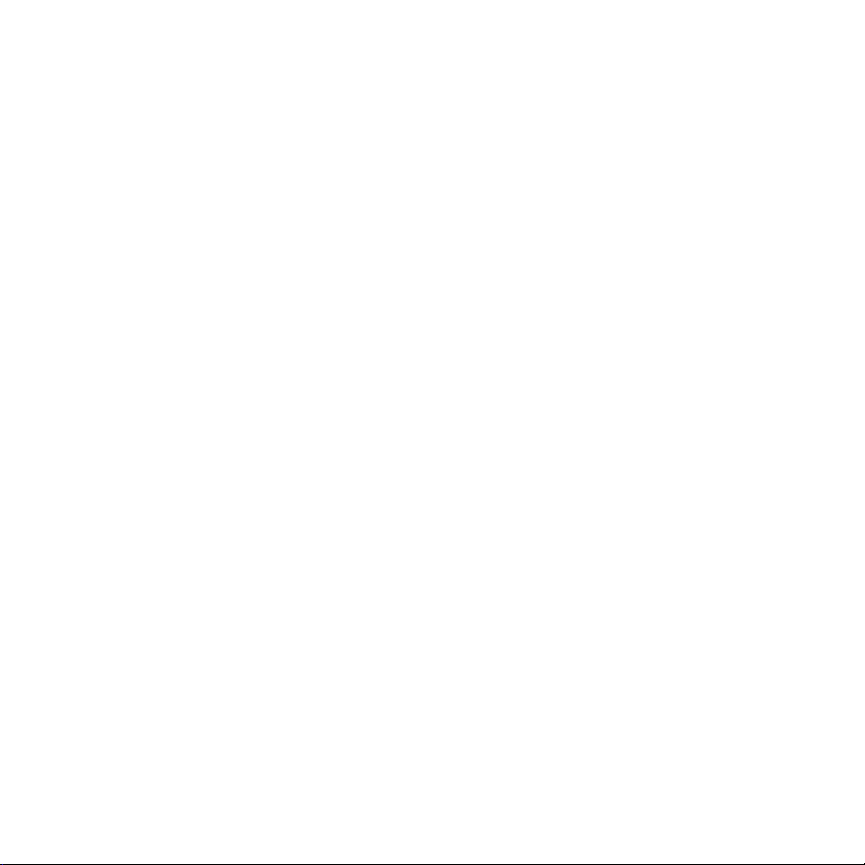
x
EZ Vinyl/Tape Converter
User Guide
English ( 2 – 13 )
Guía del usuario
Español ( 14 – 25 )
Guide d’utilisation
Français ( 26 – 37 )
Guida per l’uso
Italiano ( 38 – 49 )
Appendi
English ( 98 )
Manual Version 1.0
Benutzerhandbuch
Deutsch ( 50 – 61 )
Gebruikershandleiding
Nederlands ( 62 – 73 )
Användarguide
Svenska ( 74 – 85 )
Käyttöohjeet
Suomi ( 86 – 97 )
Page 2
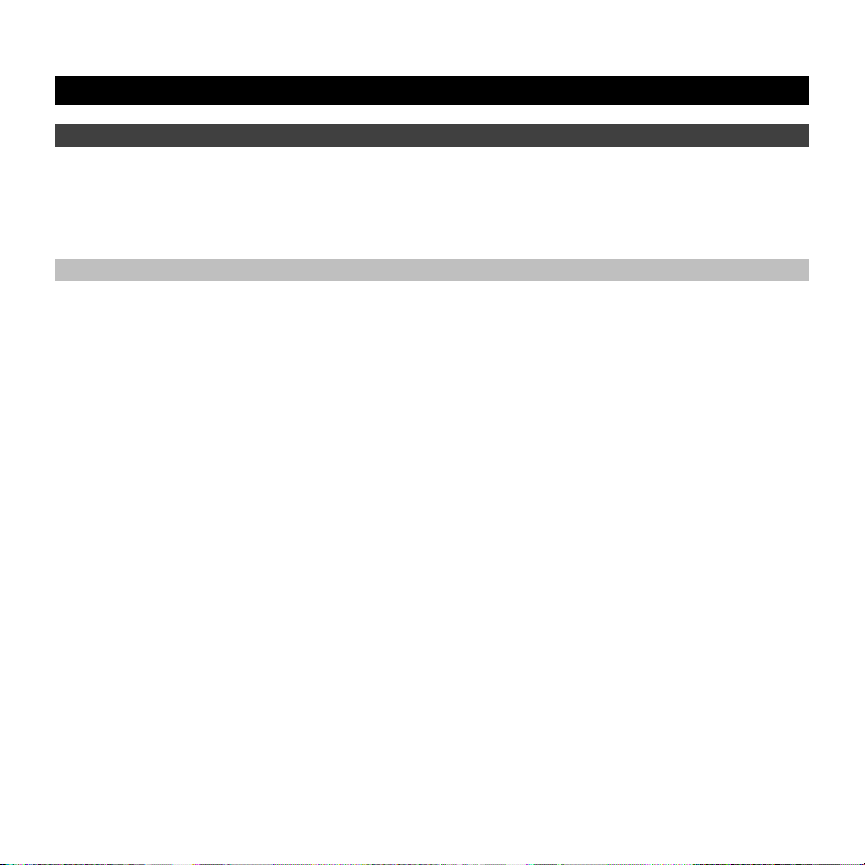
User Guide (English)
Introduction
Welcome to EZ Vinyl/Tape Converter—the easiest way to transfer your recordings to your computer.
This software lets you burn your recordings to CD or to transfer them to a portable digital media device.
We hope that you enjoy using this product as much as we enjoyed designing it for you!
Installation
®
1. Open the EZ Vinyl/Tape Converter installer file: .exe (Windows
2. Follow the on-screen instructions to install EZ Vinyl/Tape Converter.
3. Once the installation has successfully completed, click the Finish or Close button to quit.
) or .pkg (Mac® OS X®).
2
Page 3
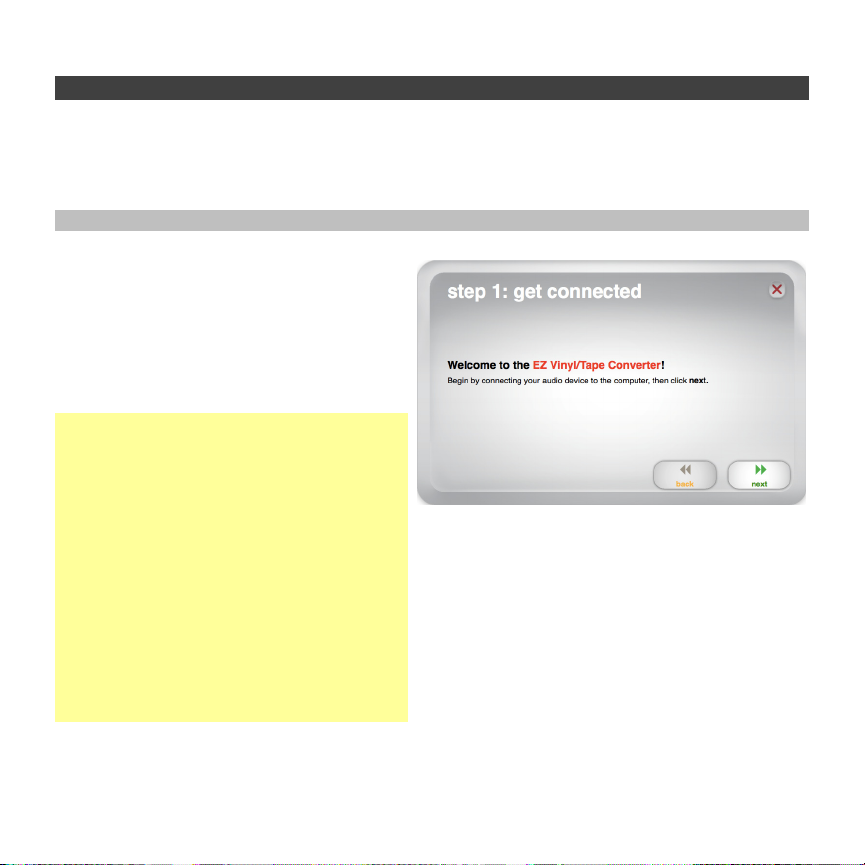
Transferring Music to Your Computer
Once you have installed the software, you can start recording. Open EZ Vinyl/Tape Converter by going
to Start > All Programs > EZ Vinyl Tape Converter (Windows) or your Applications menu (Mac OS X).
Step 1
Once you start the software, you will see the
screen shown on the right.
Connect a USB cable from the USB device to an
available USB port on your computer. (This is
the only audio connection you need to make to
convert your vinyl or tapes using this software.)
Once the USB device is connected, click Next.
Note: If you are prompted to select your
playback device (Turntable or Tape Player),
check the appropriate box and click Next. If you
selected Tape Player, you will be prompted to
select the tape format, Normal or Chrome.
(Normal tapes are the most common, including
store-bought tapes and home recording tapes.)
Note: If you see a message that the software is
unable to recognize your USB device,
disconnect all other USB audio devices (USB
speakers, USB audio interfaces, webcams, etc.)
from your computer, then click Next again.
Please note that EZ Vinyl/Tape Converter can be
used only with products that included the EZ
Vinyl/Tape Converter software; it does not
support other hardware.
3
Page 4
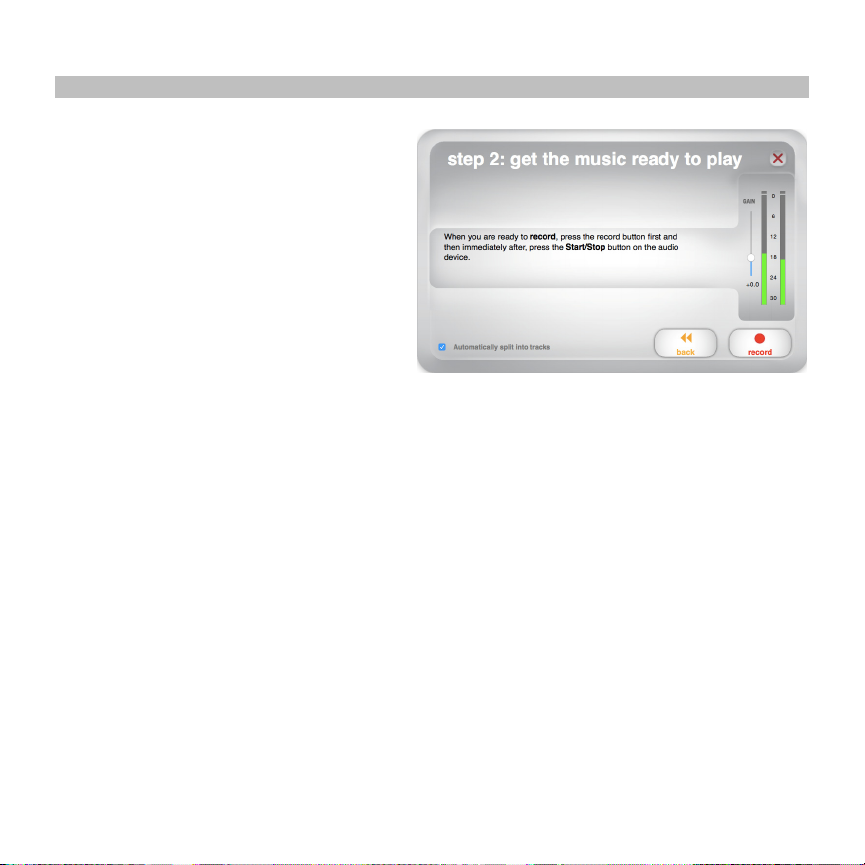
Step 2
Locate the beginning of the section you would
like to record. We recommend checking your
levels before you begin recording.
If your USB device is equipped with a “gain”
control, adjust it appropriately. You can also
adjust the gain slider in the software next to the
volume level meter (the loudest part of the song
should reach the orange part of the meter).
The software will split tracks automatically when
it detects silence in the music. For best results,
make sure your volume levels reach the orange
part of the software’s volume meter during the
loudest parts of the song. If your volume level is
too low, EZ Vinyl/Tape Converter may have
trouble detecting the difference between sound
and silence. To split the tracks manually,
uncheck the box labeled Automatically split
into tracks. (This is recommended for typical
popular music but may produce varied results
when used with other genres like classical
music, spoken word, etc.)
When you are ready to start recording, click
Record and immediately play your music (press
“play,” place the needle over the record, etc.).
4
Page 5

Step 3
You are now recording. You should be hearing
the audio from the device through your
computer’s speakers and seeing the audio
meters move. If you cannot hear your music,
make sure your computer’s volume is not
muted. (If you still cannot hear your music, see
the Troubleshooting section of this manual.)
If you chose to manually split your recording into
tracks, you will see a New Track button. You
can use this button to mark the beginning of a
new track.
When you have finished recording, click Next to
proceed to the next step.
5
Page 6
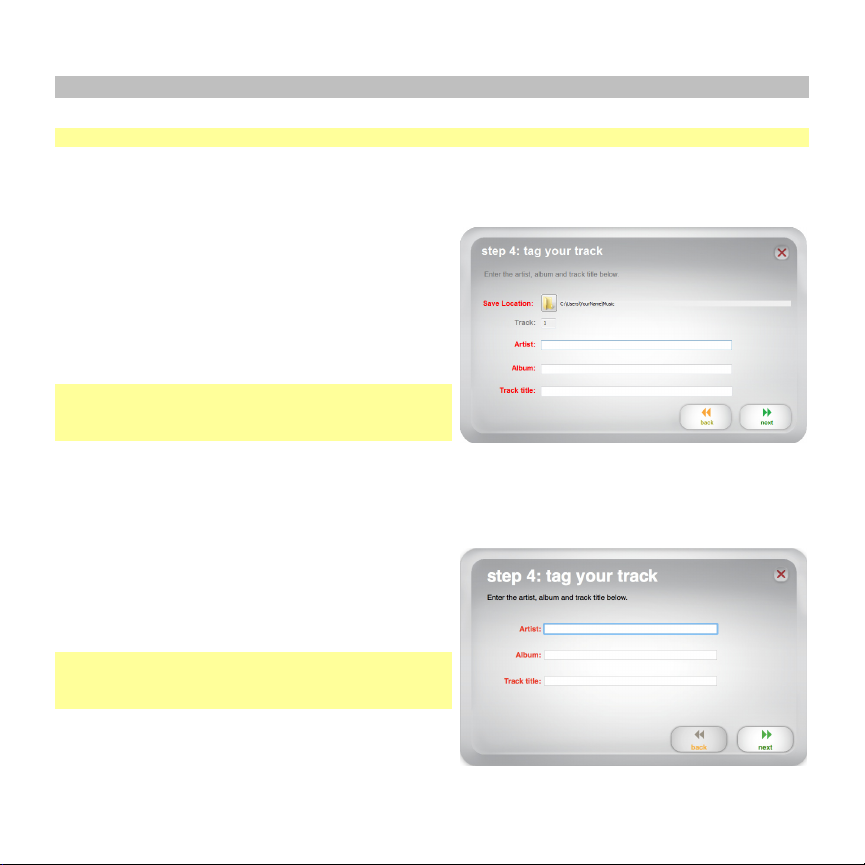
Step 4
Important: Windows users and Mac OS X users will see different windows for this step, as shown below.
Windows
Once you have finished recording, please enter the
Save Location by clicking the folder icon and
selecting where you want the software to save your
converted files. Also enter Artist, Album and Track
titles by clicking and typing into the corresponding
fields. (The Track title will be the name of the
converted file. The Album and Artist names will be the
names of the folders it is saved in.)
Note: If you have recorded more than 10 tracks, you
can access the information for Tracks 11–20 by
clicking Next.
When you are finished labeling your recording, click Next.
Mac OS X
Once you have finished recording, please enter the
Artist, Album and Track titles by clicking and typing
into the corresponding fields. (The Track title will be
the name of the converted file. The Album and Artist
names will be the names of the folders it is saved in.)
Note: If you have recorded more than 10 tracks, you
can access the information for Tracks 11–20 by
clicking Next.
When you are finished labeling your recording, click
Next.
6
Page 7
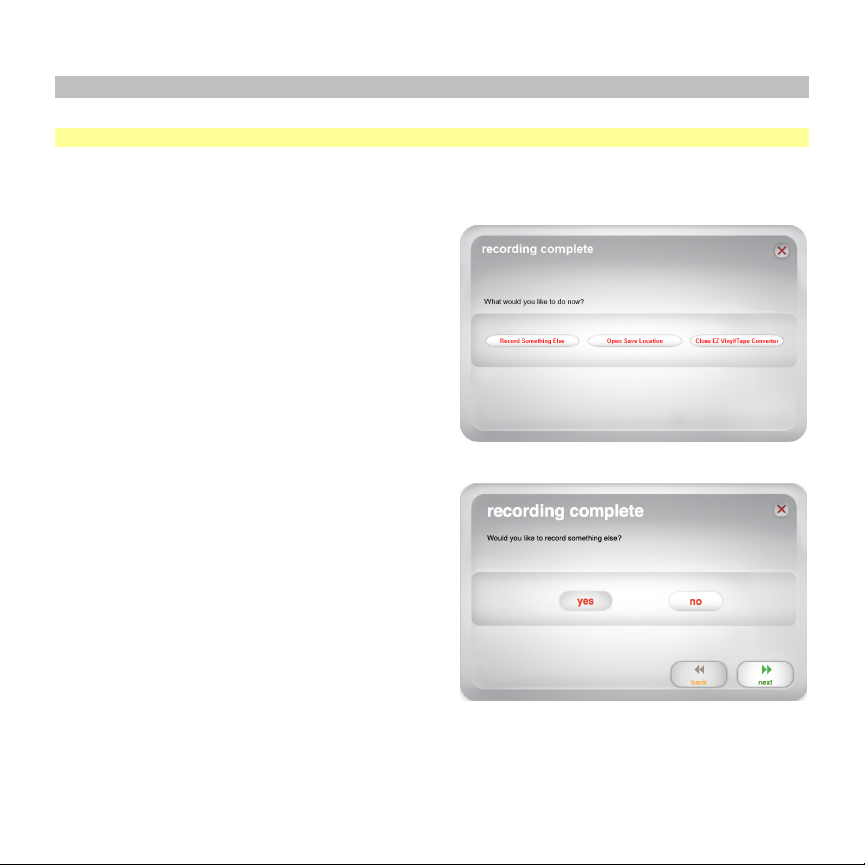
Step 5
Important: Windows users and Mac OS X users will see different windows for this step, as shown below.
Windows
Once the software has saved your recording, you will
see the screen on the right.
Click Record Something Else if you would like to
record again.
Click Open Save Location to open the folder where
your recordings are saved.
Click Close EZ Vinyl/Tape Converter or the X in the
upper right corner if you do not wish to record more.
Mac OS X
The software will now export your recording to iTunes.
Please allow the exporting process to complete. Once
the software has exported your recordings to iTunes,
you will see the screen on the right.
Choose Yes if you would like to record again. Choose
No if you do not wish to record more.
When you have made your selection, click Next to
record again or exit the application.
You will now be able to access your recordings
through your iTunes library. Switch over to your iTunes
window (iTunes will open automatically once your
tracks have been exported.) Click on the Music library
tab on the left and navigate to the Artist, Album, and
Track titles which you entered for your recording.
7
Page 8
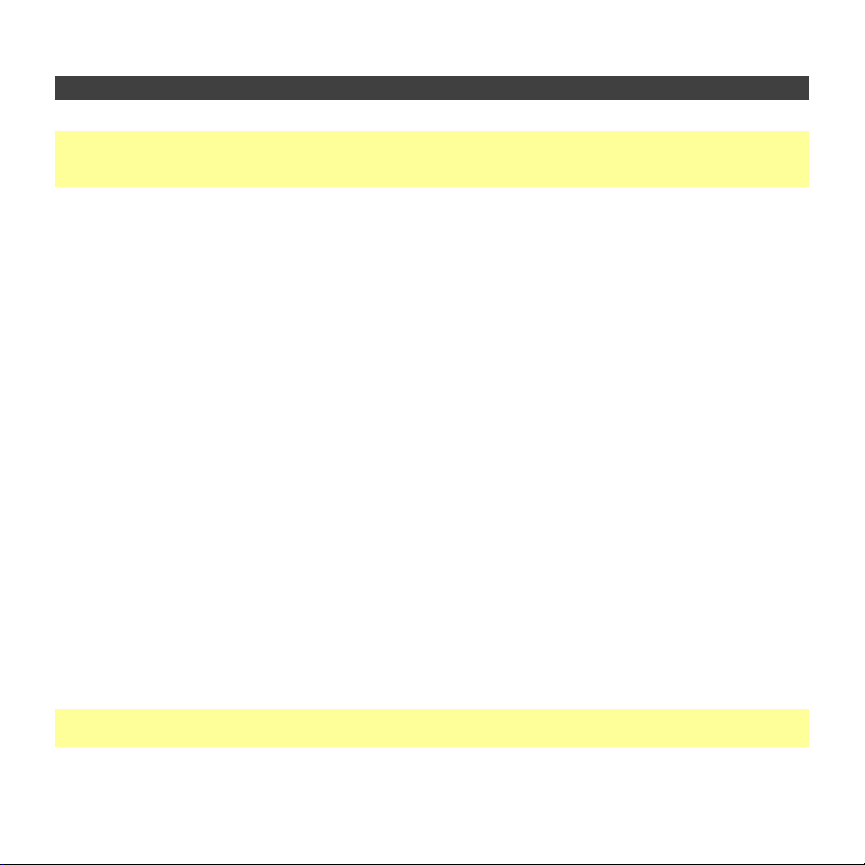
Converting Your Files to Other Formats
Important: This section is intended for Windows users because the Windows version of EZ Vinyl/Tape
Converter saves files as WAVs. The Mac OS X version saves files as any format supported by iTunes
(MP3, AAC, WAV, and more).
EZ Vinyl/Tape Converter saves your files as WAVs (.wav), which you can play with virtually any audio
playback software but—because they are 10 times larger than MP3s—they may be too large to use on
smartphones, to upload to a website, etc. You can convert WAVs to other file formats by using iTunes,
Windows Media Player, or other free applications available online.
To convert your files using iTunes:
1. If you do not have iTunes, download and install it from apple.com/itunes.
2. Open iTunes on your computer.
3. In the menu bar, click Edit and select Preferences.
4. In the Preferences window’s General tab, click the Import Settings button.
5. Click the Import Using drop-down menu and select the format you want to convert to. (We
recommend converting to MP3 since it is supported almost universally by audio playback
applications, websites, etc. If you use mostly iTunes or other Apple software or devices, we
recommend converting to AAC (.m4a), which has a slightly better sound quality than MP3.)
6. Click OK to close the Import Settings window, and then click OK to close the Preferences window.
7. Locate your WAV files, and then click and drag them over the Library category of the sidebar in
iTunes. The files will be added into your iTunes library.
8. In your iTunes library, select the files you want to convert, right-click them, and select Create ____
Version (the format you selected in Step 5). iTunes will create an additional version of those files in
your desired format.
Note: Your iTunes library will now show both an entry for each file format. To save hard drive space, you
can delete those files from your iTunes library, if you wish.
For more information on using iTunes, see the iTunes Help menu.
8
Page 9
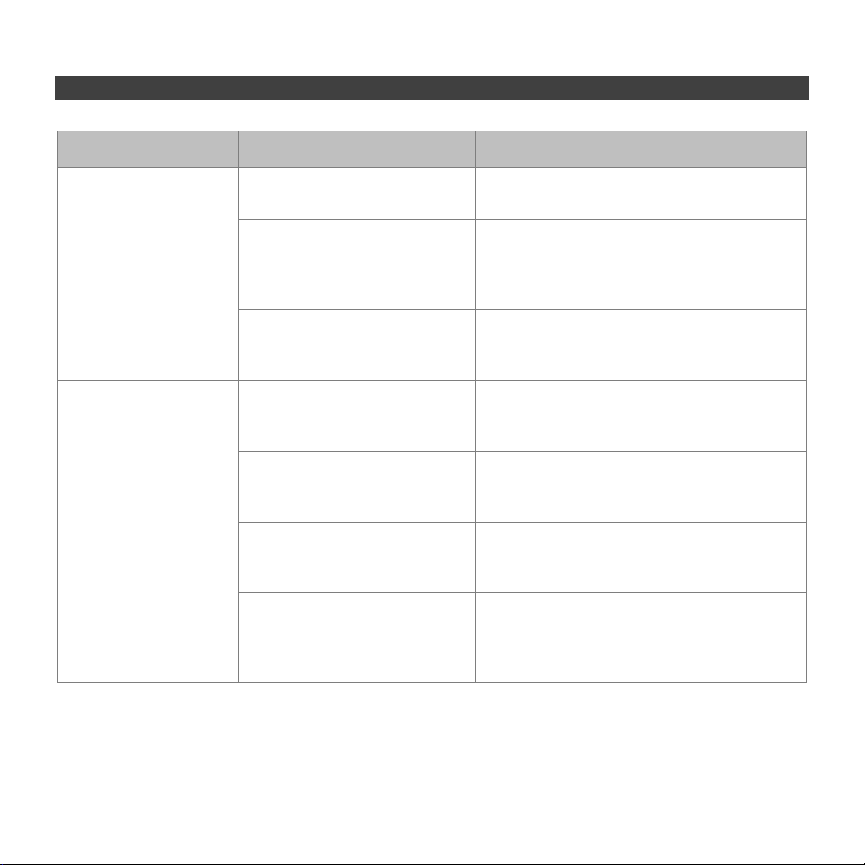
Troubleshooting
Problem Cause Solution
I am not hearing any
audio when I am
recording and I do not
see the audio meters
moving.
I am experiencing poor
sound quality.
USB device not powered. If your device has a power button, make
sure that the USB device is powered on.
USB device not connected to
the computer.
Make sure the USB device is connected to
a working USB port on your computer. If
already connected, try reconnecting the
device and restarting the software.
Bad USB cable or bad USB
port.
Try using a different USB cable. Also, try
connecting the USB device to a different
USB port on your computer.
Cartridge connection is not
secure.
If using a USB turntable, cartridge must be
securely connected to the tonearm
whenever you are using the turntable.
Vinyl record is dirty or
scratched.
If transferring vinyl, try dusting off and
gently wiping the surface of the record
before playing it.
Other software applications
are interfering with EZ
Vinyl/Tape Converter.
Stylus may be worn.
Close all applications, restart the computer,
and only run EZ Vinyl/Tape Converter while
recording.
Turntables only: If your stylus is over a
year old or has been used extensively, it
may be broken or worn. Visit the webpage
for your product to purchase another stylus.
9
Page 10
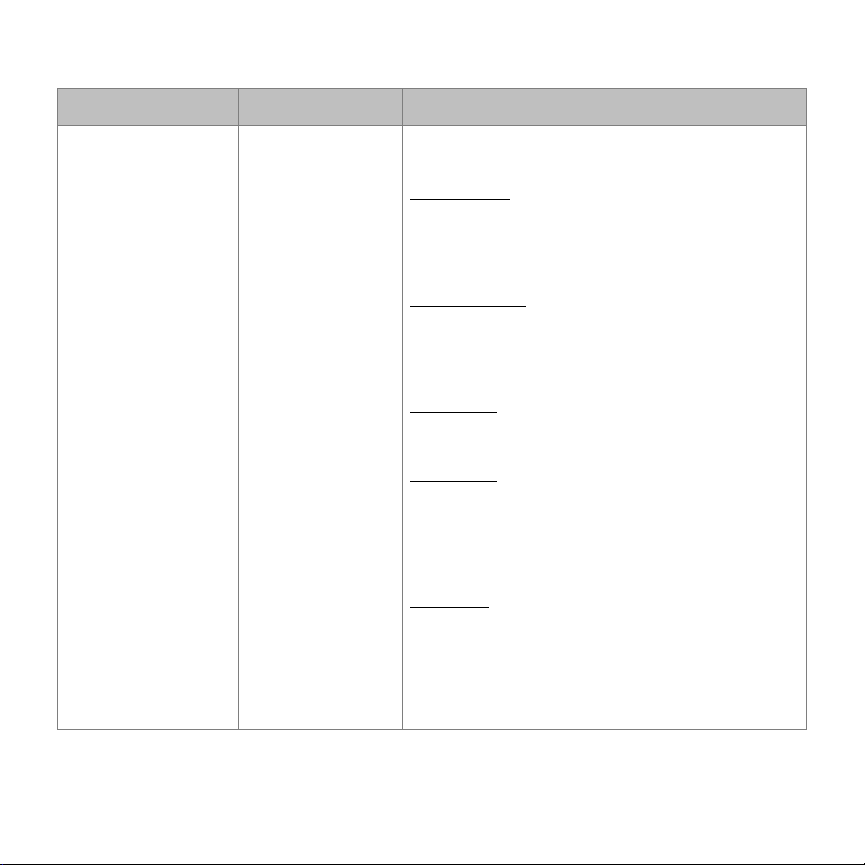
Problem Cause Solution
The music is playing
and I see the audio
meters moving but I
am not hearing any
audio.
or
I cannot hear my
recordings once I have
transferred them and
try to play them on my
computer.
or
While the USB device
is connected, I cannot
listen to any music
from my computer.
Computer audio
output not set
correctly.
Make sure that your computer’s soundcard is
selected as your playback device.
Windows XP: Click Start Menu > Control Panel (or
Settings > Control Panel in Classic View) > Sound
and Audio Devices. Click the Audio tab and under
Sound playback, select your computer’s soundcard
as the default device.
Windows Vista: Click Start Menu > Control Panel
(or Settings > Control Panel in Classic View) >
Hardware and Sound > Sound. Click the Playback
tab and select your computer’s soundcard as the
default device.
Windows 7: Click Start Menu > Control Panel >
Sound. Click the Playback tab and select your
computer’s soundcard as the default device.
Windows 8: Press the Windows key to open the Start
page, start typing Control Panel, and then select
Control Panel from the search results. Click
Hardware and Sound, and then click Sound. Click
the Playback tab and select your computer’s
soundcard as the default device.
Mac OS X: Click the upper-left “apple” icon then click
System Preferences > Sound. Click the Output tab.
From the menu, select Internal Speakers if you are
using the computer’s internal speakers or select
Headphones if you are using speakers or
headphones attached to the computer’s 1/8”
headphone output.
10
Page 11
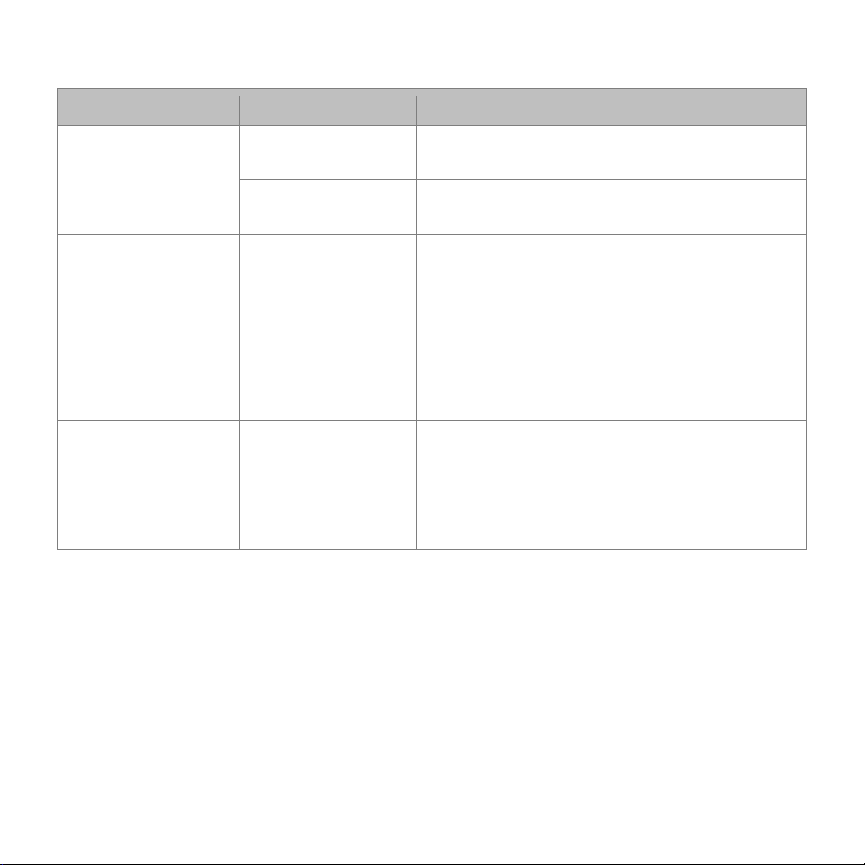
Problem Cause Solution
The music is playing
and I see the audio
meters moving but I
am not hearing any
audio.
On Windows Vista and
Windows 7, my
recordings are mono
instead of stereo.
On my Mac, after
recording a file, it
appears as EZACT
Temp in iTunes and
does not play.
Computer speakers
are muted.
Computer speakers
are not connected.
Recording input
properties not set to
“stereo”.
iTunes settings need
to be adjusted.
Turn up the volume on your computer speakers.
If using external speakers, make sure that they are
connected to your computer’s soundcard.
You may need to manually specify “stereo” for the
recording input. Go to Start > Control Panel >
Sound (in Classic View). Then, click on the
Recording tab and highlight the Microphone input
(USB Audio Codec). Click on Properties to bring up
the input settings. Next, click on the Advanced tab
and select 2 channel, 16 bit, 44100 Hz (CD quality)
in the Default Format pull-down menu. Lastly, click
Apply to accept the settings.
In iTunes, click the iTunes menu in the upper-left
and click Preferences. Click the General tab then
the Import Settings button and set Import Using to
MP3 Encoder. Then click the Playback tab and
uncheck Sound Check, Sound Enhancer, and
Crossfade Songs. Close the window when finished.
11
Page 12
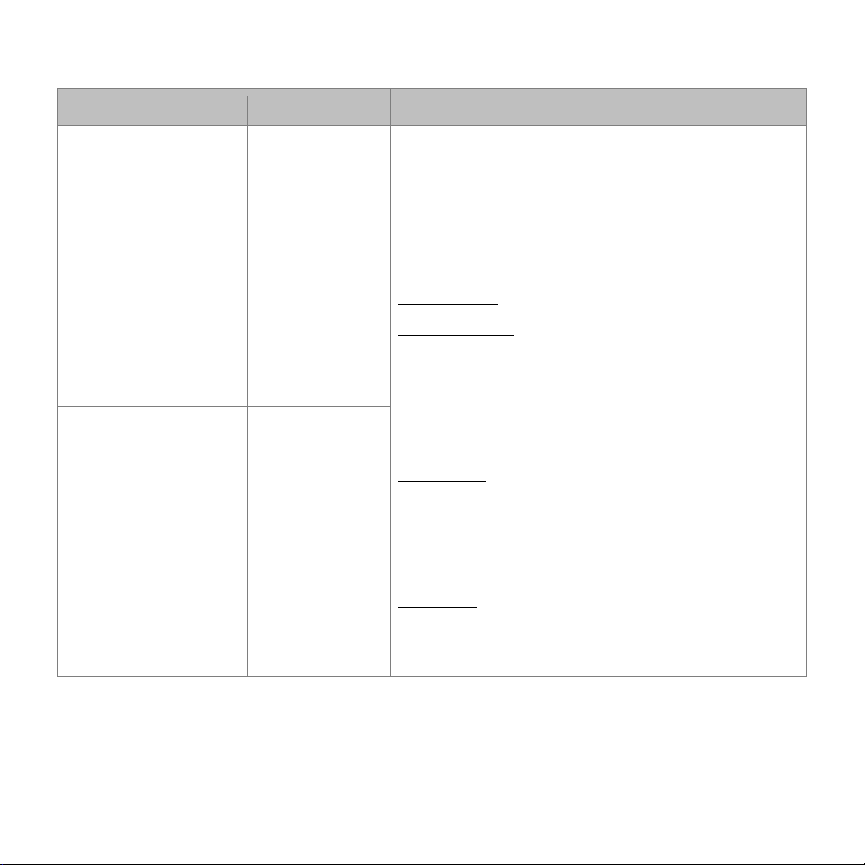
Problem Cause Solution
The recording sounds
loud and distorted
The recording is barely
audible.
The gain level is
too high.
The gain level is
too low.
If your USB device is equipped with a “gain” control,
adjust it appropriately. You can also adjust the gain
slider in the software next to the volume level meter (the
loudest part of the song should reach the orange part of
the meter).
Most computer operating systems provide a recording
input level slider, which you can adjust:
Windows XP: (not available)
Windows Vista: Click Start Menu > Control Panel (or
Settings > Control Panel in Classic View) > Hardware
and Sound > Sound. Click the Recording tab and
select USB Audio Codec as the default device. Click
Properties. In the new window, click the Levels tab
and adjust the Microphone slider appropriately. We
recommend setting the level at 4.
Windows 7: Click Start Menu > Control Panel >
Sound. Click the Recording tab and select USB Audio
Codec as the default device. Click Properties. In the
new window, click the Levels tab and adjust the
Microphone slider appropriately. We recommend
setting the level at 4.
Mac OS X: Click the upper-left “apple” icon then click
System Preferences > Sound. Click the Input tab.
From the menu, select your USB recording device and
adjust the Input Volume slider appropriately.
12
Page 13
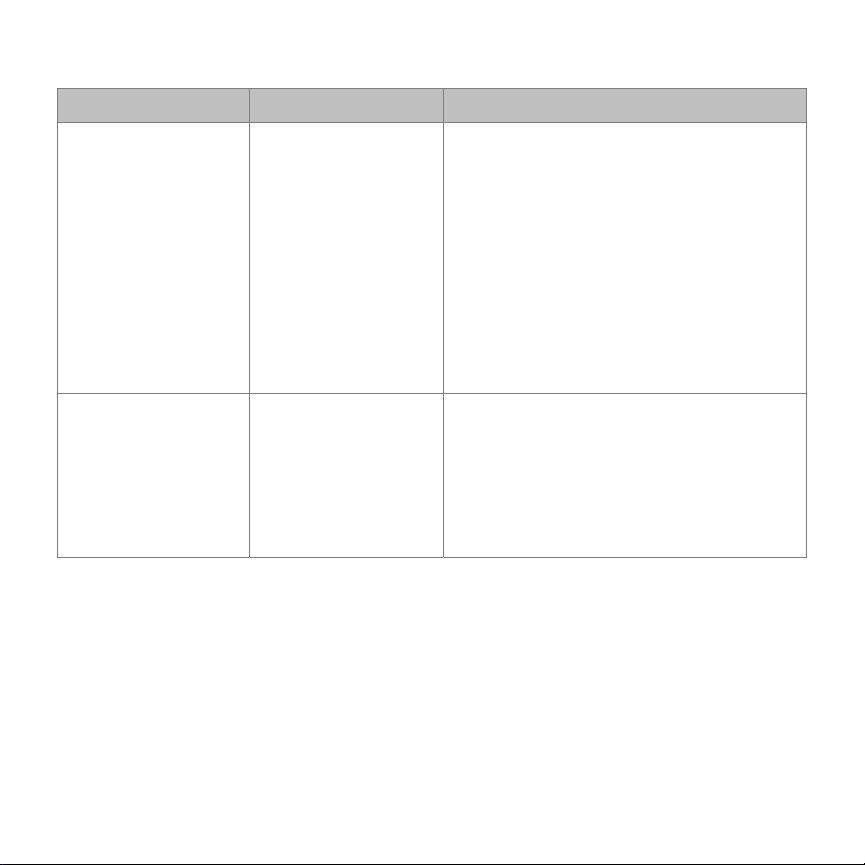
Problem Cause Solution
The sound from my USB
device’s audio outputs
is distorted or full of
static.
Line/phono-level switch
may not be set properly.
Turntables only: If your USB device has a
line/phono switch on its rear panel, make sure it
is set to the appropriate level for the inputs to
which it is connected (“line” or “phono”). If your
USB device does not have this switch, please
see the Quickstart Guide that came with the
product to determine whether it is line- or
phono-level.
Note: You do not need to connect your USB
device to a speaker system, receiver, etc. for EZ
Vinyl/Tape Converter to convert your music. You
only need to connect it to your computer (using
a USB cable).
In Windows 7 and
Windows 8, the text in
the EZ Vinyl/Tape
Converter window is
mis-aligned and the X
Your Display settings are
not set to 100%.
Open Windows’s Control Panel, select
Appearance and Personalization, and select
Display. Change the magnification to 100% and
click Apply. After that, sign out of your
computer and sign back in.
button in the upper right
corner has a white box
around it.
13
Page 14
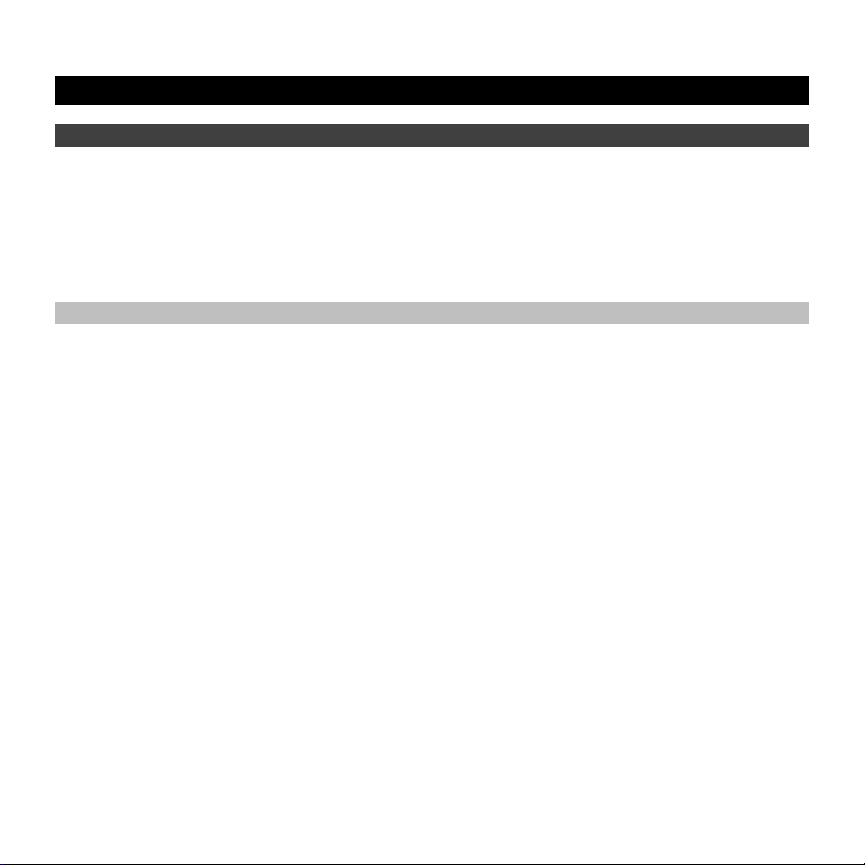
Guía del usuario (Español)
Introducción
Bienvenido a EZ Vinyl/Tape Converter —la manera más sencilla para transferir sus grabaciones a su
computadora. Este software le permite quemar sus grabaciones en CD o transferirlas a un dispositivo de
medios digitales portátil. ¡Esperamos que disfrute al usar este producto tanto como nosotros
disfrutamos diseñándolo para usted!
Instalación
1. Abra el archivo de instalación de EZ Vinyl/Tape Converter: .exe (Windows
2. Siga las instrucciones de la pantalla para instalar EZ Vinyl/Tape Converter.
3. Una vez finalizada exitosamente la instalación, haga clic en el botón Finish (Terminar) o Close
(Cerrar) para salir.
®
) o .pkg (Mac® OS X®).
14
Page 15
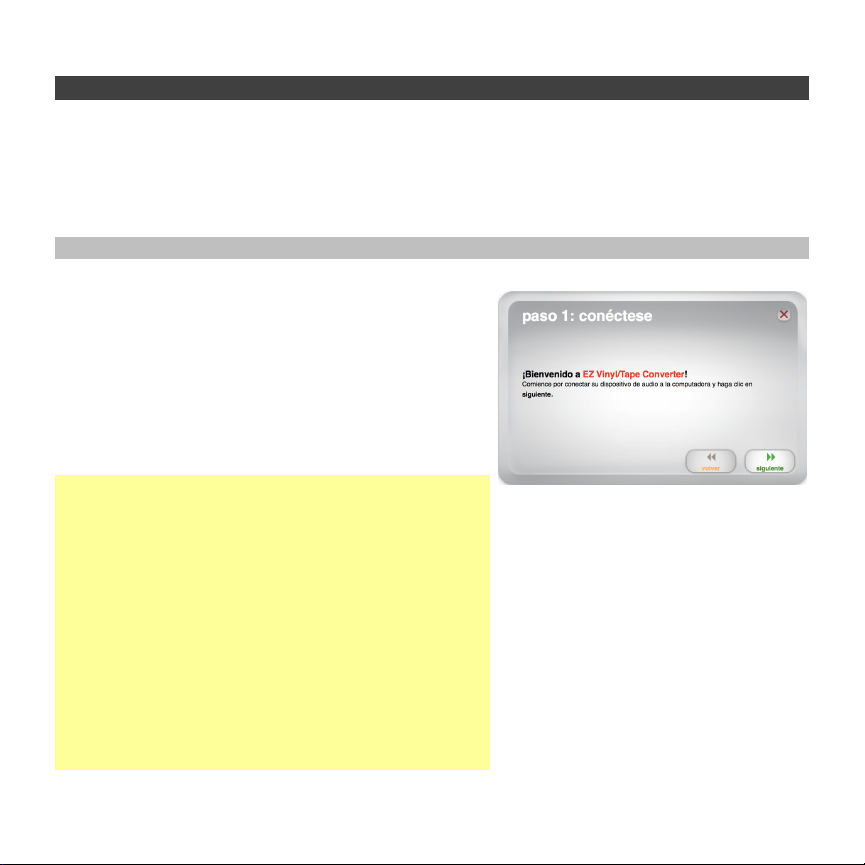
Cómo transferir música a la computadora
Una vez instalado el software, puede comenzar a grabar. Abra EZ Vinyl/Tape Converter yendo a Start >
All Programs > EZ Vinyl Tape Converter (Inicio > Todos los programas > EZ Vinyl Tape Converter)
(Windows) o al menú Applications (Mac OS X).
Paso 1
Una vez que inicie el software, verá la pantalla que se
ilustra a la derecha.
Conecte un cable USB desde el dispositivo USB a un
puerto USB disponible de la computadora. (Ésta es la única
conexión de audio que usted necesita para convertir sus
vinilos o cintas usando este software.)
Una vez conectado el dispositivo USB, haga clic en
Siguiente.
Nota: Si se le indica que seleccione el dispositivo de
reproducción (Turntable [Giradiscos] o Tape Player
[Casetera]), marque la casilla apropiada y haga clic en Next
(Siguiente). Si seleccionó Tape Player, se le indicará que
seleccione el formato de casete Normal o Chrome
(Cromo). (Los casetes normales son los más comunes,
tales como los que se compran en las tiendas o los que se
usan para grabaciones caseras.)
Nota: Si ve un mensaje que indica que el software no puede
reconocer su dispositivo USB, desconecte todos los demás
dispositivos USB (altavoces USB, interfaces de audio USB,
cámaras web, etc.) de su computadora y haga clic en
Siguiente nuevamente. Tenga en cuenta que EZ Vinyl/Tape
Converter se puede usar solo con productos que incluyen el
software EZ Vinyl/Tape Converter. No soporta otro hardware.
15
Page 16
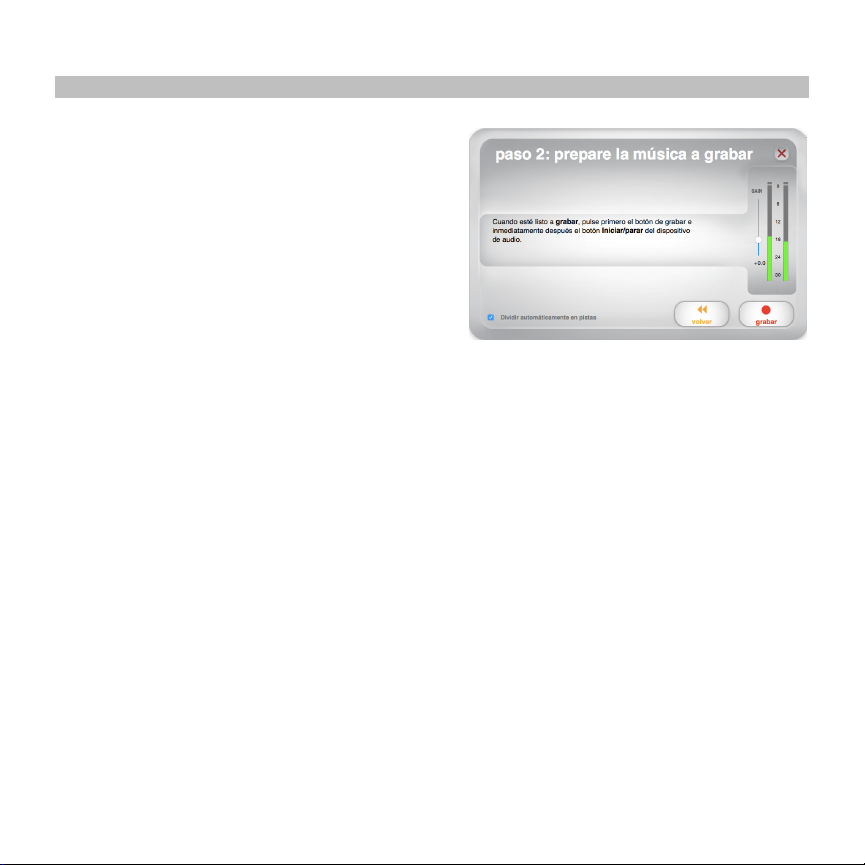
Paso 2
Verá la pantalla ilustrada a la derecha.
Localice el comienzo de la sección que desea grabar.
Recomendamos verificar los niveles antes de comenzar
a grabar.
Si su dispositivo USB está equipado con un control de
“ganancia”, ajústelo apropiadamente. También puede
ajustar el cursor de ganancia del software que está junto
al medidor de nivel de volumen (la parte de mayor
volumen del tema debe alcanzar la parte anaranjada del
medidor).
El software divide automáticamente las pistas cuando
detecta silencio en la música. Para obtener los mejores
resultados, asegúrese de que sus niveles de volumen
alcancen la parte anaranjada del medidor de volumen
del software durante las partes de mayor volumen del
tema. Si su nivel de volumen es demasiado bajo, EZ
Vinyl/Tape Converter puede tener dificultades para
detectar la diferencia entre sonido y silencio. Para
dividir las pistas manualmente, deseleccione la casilla
rotulada Dividir automáticamente en pistas. (Esto se
recomienda para música popular típica pero puede
producir resultados variados cuando se usa con otros
géneros como música clásica, palabra hablada, etc.)
Cuando esté listo para comenzar a grabar, haga clic en
Grabar y reproduzca inmediatamente su música (pulse
“reproducir”, coloque la púa sobre el disco, etc.).
16
Page 17
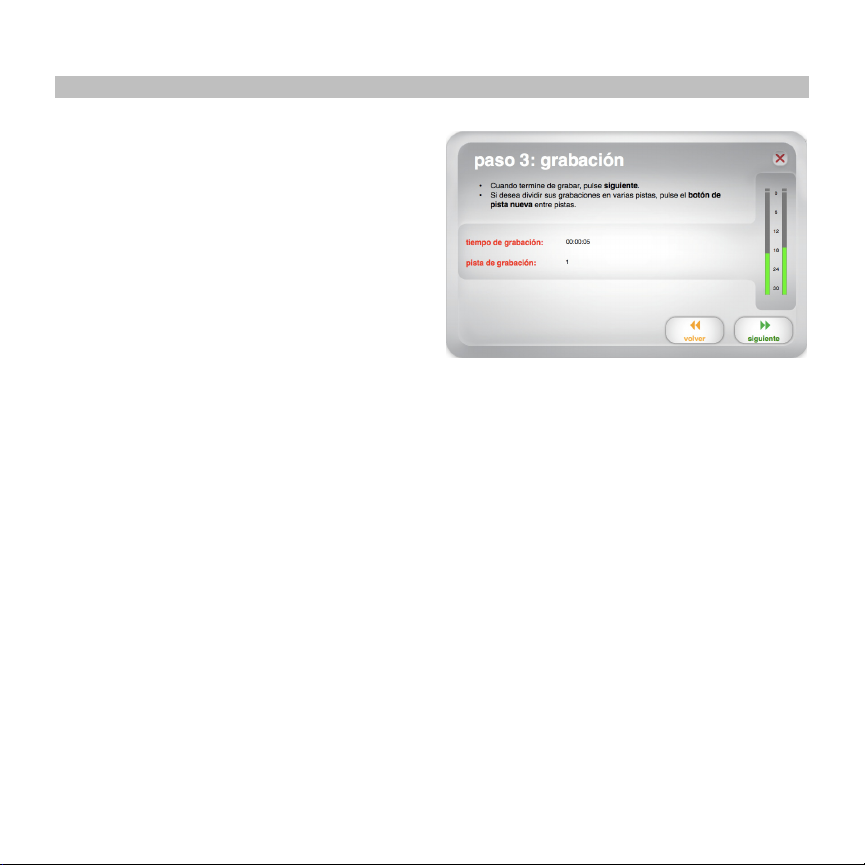
Paso 3
De esta forma, ya está grabando. Debe escuchar el
audio del dispositivo por los altavoces de la
computadora y ver que se mueven los instrumentos
medidores de audio.
Si elige dividir manualmente la grabación en pistas,
verá un botón Nueva pista. Puede usarlo para
demarcar el comienzo de una nueva pista.
Cuando termine de grabar, haga clic en Siguente
para continuar con el paso siguiente.
17
Page 18
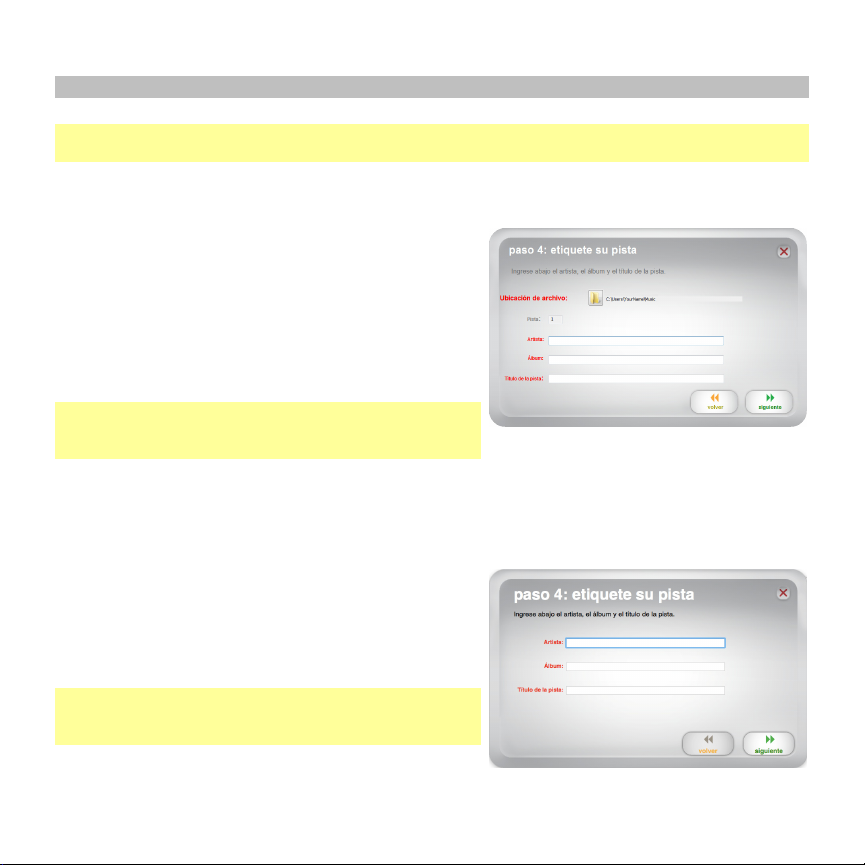
Paso 4
Importante: Los usuarios de Windows y Mac OS X verán pantallas distintas en este paso, según se
indica abajo.
Windows
Una vez que termine de grabar, introduzca Ubicación de
archivo haciendo clic en el icono de la carpeta y
seleccionando dónde desea que el software guarde sus
archivos convertidos. Introduzca también los títulos
Artista, Álbum y Título de la pista haciendo clic y
escribiendo en los campos correspondientes. (El Título de
la pista será el nombre del archivo convertido. Los
nombres de Álbum y Artista serán los nombres de las
carpetas en que se guarda).
Nota: Si grabó más de 10 pistas, puede acceder a la
información de las pistas 11 a 20 haciendo clic en
Siguente.
Cuando termine de rotular su grabación, haga clic en
Siguente.
Mac OS X
Una vez que haya terminado de grabar, introduzca los
títulos Artista, Álbum y Título de la pista haciendo clic y
escribiendo en los campos correspondientes. (El Título de
la pista será el nombre del archivo convertido. Los
nombres de Álbum y Artista serán los nombres de las
carpetas en que se guarda).
Nota: Si grabó más de 10 pistas, puede acceder a la
información de las pistas 11 a 20 haciendo clic en
Siguente.
Cuando termine de rotular su grabación, haga clic en
Siguente.
18
Page 19
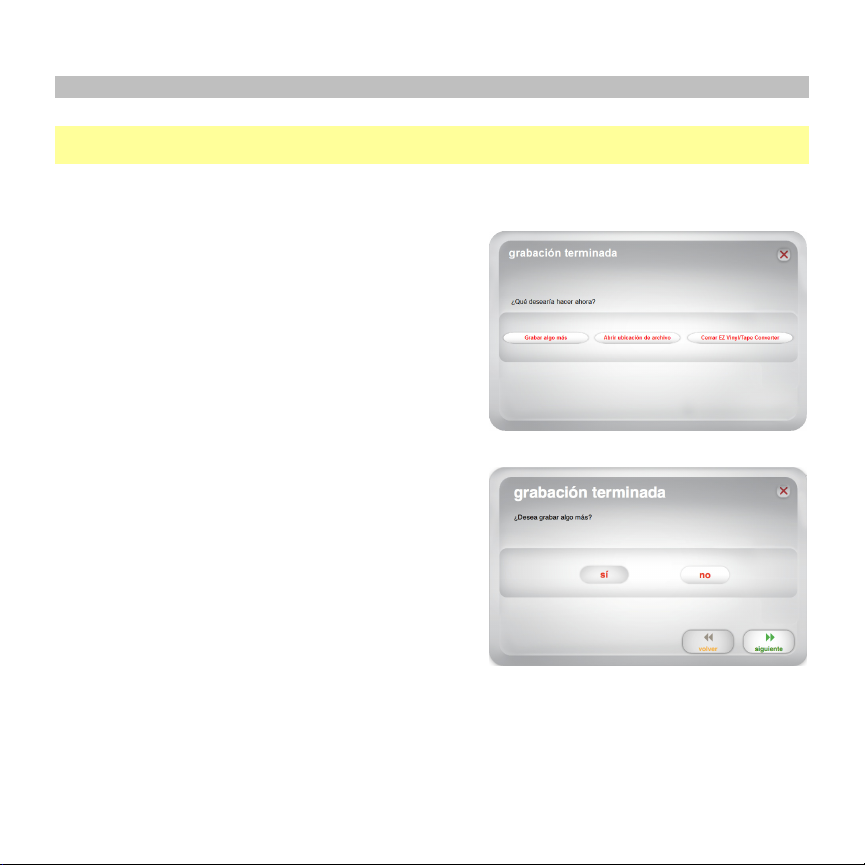
Paso 5
Importante: Los usuarios de Windows y Mac OS X verán pantallas distintas en este paso, según se
indica abajo.
Windows
Una vez que el software haya exportado sus grabaciones,
verá la pantalla que se ilustra a la derecha.
Haga clic en Grabar algo más si desea grabar otra vez.
Haga clic en Abrir ubicación de archivo para abrir la
carpeta donde guardó sus grabaciones.
Haga clic en Cerrar EZ Vinyl/Tape Converter o la X de la
esquina superior derecha si no desea grabar más.
Mac OS X
Una vez que el software haya exportado sus grabaciones,
verá la pantalla que se ilustra a la derecha.
Elija Sí si desea grabar nuevamente.
Elija No si no desea grabar más.
Una vez que haya hecho su selección, haga clic en
Siguente para grabar nuevamente o salga de la aplicación.
Puede acceder ahora a sus grabaciones a través de la
biblioteca de iTunes. Cambie a la ventana de iTunes
(iTunes se abre automáticamente una vez que se hayan
exportado sus pistas.) Haga clic en la pestaña de la
biblioteca Music (Música) de la izquierda y navegue a los
títulos de Artist (Artista), Album (Álbum) y Track (Pista)
que introdujo para su grabación.
19
Page 20
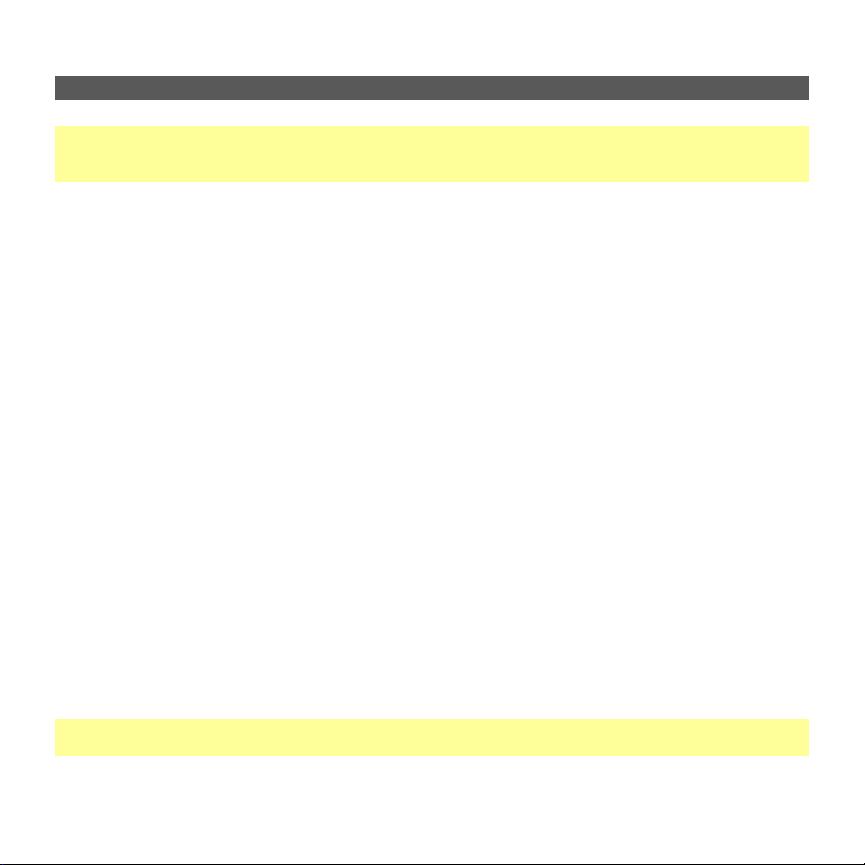
Cómo convertir sus archivos a otros formatos
Importante: Esta sección es para los usuarios de Windows, puesto que la versión para Windows de EZ
Vinyl/Tape Converter guarda los archivos como WAV. La versión para Mac OS X guarda los archivos en
cualquier formato compatible con iTunes (MP3, AAC, WAV y más).
EZ Vinyl/Tape Converter guarda sus archivos como WAV (.wav), que usted puede reproducir con
virtualmente cualquier software de reproducción pero —puesto que son 10 veces más grandes que los
MP3— pueden ser demasiado grandes para usar en teléfonos inteligentes, para cargar en un sitio web,
etc. Puede convertir los archivos WAV a otros formatos de archivo usando iTunes, Windows Media
Player u otras aplicaciones gratuitas disponibles en Internet.
Para convertir sus archivos usando iTunes:
1. Si no tiene iTunes, descárguelo e instálelo desde apple.com/itunes.
2. Abra iTunes en su computadora.
3. En la barra de menú, haga clic en Edit (Editar) y seleccione Preferences (Preferencias).
4. En la ventana Preferences, pestaña General, haga clic en el botón Import Settings (Ajustes de
importación).
5. Haga clic en el menú desplegable Import Using (Importar usando) para seleccionar el formato al
que desea convertir. (Recomendamos convertir a MP3, puesto que es soportado casi
universalmente por las aplicaciones de reproducción de audio, sitios web, etc. Si usa principalmente
iTunes u otro software o aplicación Apple, recomendamos convertir a AAC (.m4a), que tiene una
calidad de sonido ligeramente mejor que MP3.)
6. Haga clic en OK (Aceptar) para cerrar la ventana Import Settings y luego haga clic en OK para cerrar
la ventana Preferences.
7. Localice sus archivos WAV y luego haga clic y arrástrelos sobre la categoría Library (Biblioteca) de
la barra lateral de iTunes. Los archivos se agregan a su biblioteca iTunes.
8. En su biblioteca iTunes, seleccione los archivos que desea convertir, haga clic en ellos y seleccione
Create ____ Version (Crear versión ____) (el formato que seleccionó en el paso 5). iTunes crea una
versión adicional de estos archivos en su formato deseado.
Nota: Su biblioteca iTunes muestra ahora una entrada para cada formato de archivo. Para ahorrar
espacio de disco duro, puede eliminar estos archivos de su biblioteca iTunes, si así lo desea.
Para más información acerca del uso de iTunes, consulte el menú Help (Ayuda) de iTunes.
20
Page 21
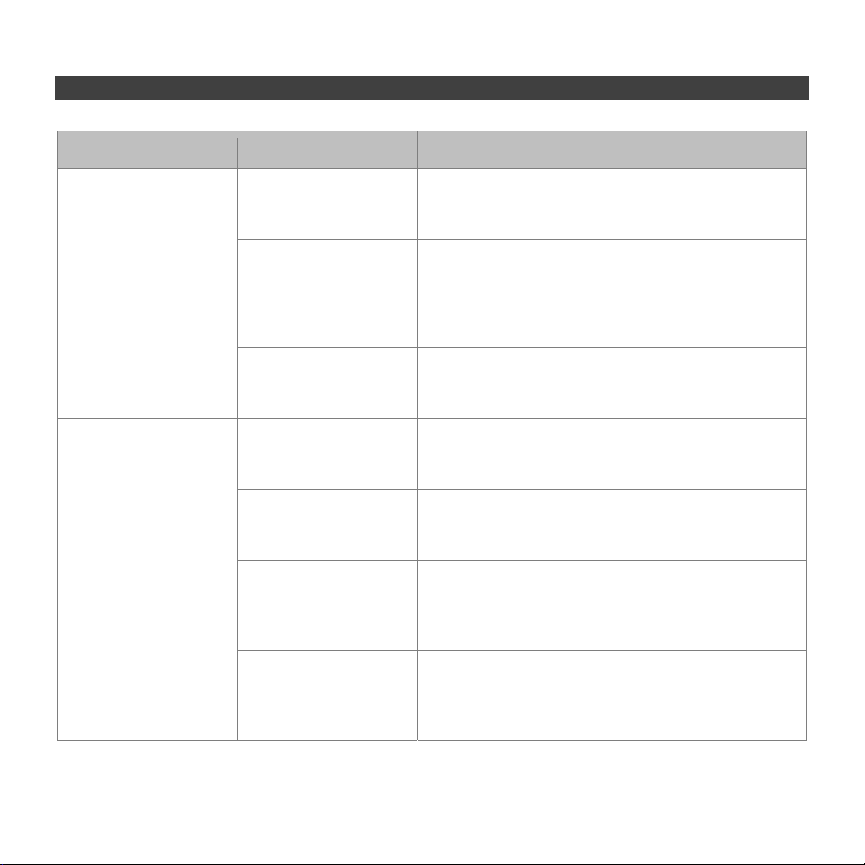
Solución de problemas
Problema Causa Solución
No escucho ningún
audio cuando grabo y
tampoco veo que se
muevan los medidores
de audio.
Experimento un
sonido de baja
calidad.
El dispositivo USB no
está encendido.
El dispositivo USB no
está conectado a la
computadora.
Cable o puerto USB
defectuosos.
La conexión de la
cápsula no es firme.
El disco de vinilo está
sucio o rayado.
Otras aplicaciones de
software están
interfiriendo con EZ
Vinyl/Tape Converter.
Su púa puede haberse
roto o desgastado.
Si su dispositivo cuenta con un botón de
encendido, asegúrese de que el dispositivo USB
esté encendido.
Asegúrese de que el dispositivo USB esté
conectado a un puerto USB en funcionamiento de
la computadora. Si ya está conectado, pruebe
desenchufando y enchufando el dispositivo USB y
reiniciando el software.
Pruebe usando un cable USB diferente. Trate
también de conectar el dispositivo USB a un puerto
USB diferente de la computadora.
Si usa un giradiscos USB, la cápsula debe estar
conectada firmemente al brazo de tono toda vez
que lo use.
Si está transfiriendo grabaciones de vinilo, pruebe
desempolvando y limpiando suavemente la
superficie del disco antes de reproducirlo.
Cierre todas las aplicaciones, reinicie la
computadora y ejecute solamente EZ Vinyl/Tape
Converter.
Giradiscos únicamente: Si su púa tiene más de un
año de antigüedad o se ha usado intensamente,
puede haberse roto o desgastado. Visite la página
correspondiente a su producto para adquirir otra púa.
21
Page 22
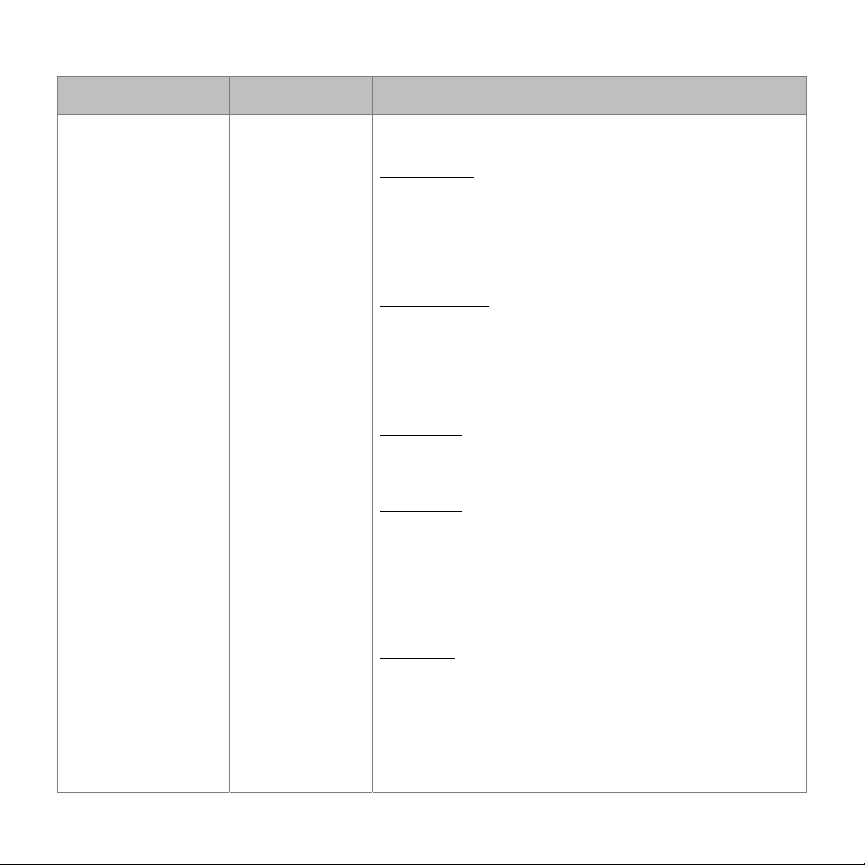
Problema Causa Solución
La música se
reproduce y veo que
se mueven los
medidores de audio,
pero no escucho el
sonido.
o
No puedo oír mis
grabaciones una vez
que la transferí e
intenté reproducirlas
en mi computadora.
o
Mientras el
dispositivo USB está
conectado, no puedo
escuchar ninguna
música desde mi
computadora.
Salida de audio
configurada
incorrectamente.
Asegúrese de que la tarjeta de sonido de la computadora esté
seleccionada como dispositivos de reproducción.
Windows XP: Haga clic en el menú Start > Control Panel
(Inicio > Panel de control ) (o Settings > Control Panel
(Configuración > Panel de control) en la vista clásica) > Sound
and Audio Devices (Dispositivos de sonido y audio). Haga
clic en la pestaña Audio y bajo Sound playback
(Reproducción de sonido), seleccione la tarjeta de sonido de
su computadora como dispositivo predeterminado.
Windows Vista: Haga clic en el menú Start > Control Panel
(Inicio > Panel de control) (o Settings > Control Panel
(Configuración > Panel de control ) en la vista clásica) >
Hardware and Sound > Sound (Hardware y sonido >
Sonido). Haga clic en la pestaña Playback (Reproducción y
seleccione la tarjeta de sonido de su computadora como
dispositivo predeterminado.
Windows 7: Haga clic en el menú Start > Control Panel >
Sound (Inicio > Panel de control > Sonido). Haga clic en la
pestaña Playback (Reproducción) y seleccione la tarjeta de
sonido de su computadora como dispositivo predeterminado.
Windows 8: Pulse la tecla Windows para abrir la página Start
(Inicio), comience escribiendo Control Panel (Panel de
control) y seleccione luego Control Panel (Panel de control)
en los resultados de la búsqueda. Haga clic en Hardware and
Sound (Hardware y sonido) y luego en Sound (Sonido). Haga
clic en la pestaña Playback (Reproducción) y seleccione la
tarjeta de sonido de su computadora como dispositivo
predeterminado.
Mac OS X: Haga clic en el icono superior izquierdo de la
“manzana” y luego en System Preferences > Sound
(Preferencias del sistema > Sonido). Haga clic en la pestaña
Output (Salida). En el menú, seleccione Internal Speakers
(Altavoces internos) si va a usar los altavoces internos de la
computadora o Headphones (Auriculares) si va a usar
altavoces o auriculares conectados a la salida para
auriculares de 1/8” (3,5mm) de la computadora.
22
Page 23
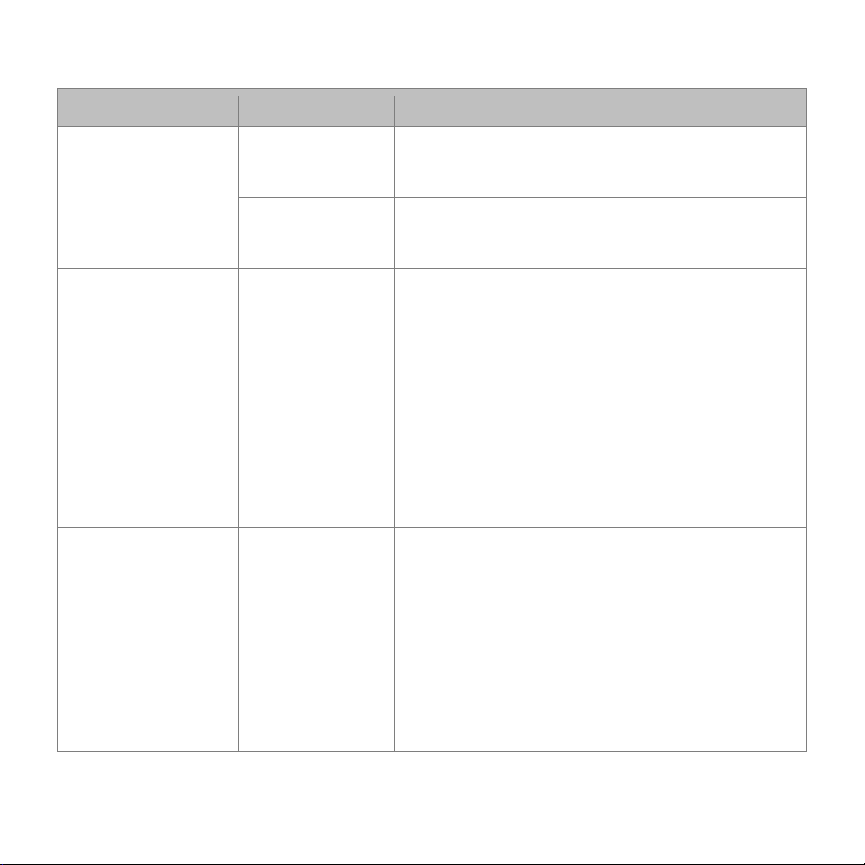
Problema Causa Solución
La música se
reproduce y veo que
se mueven los
medidores de audio,
pero no escucho el
sonido.
En Windows Vista o
Windows 7, mis
grabaciones son mono
en lugar de estéreo.
En mi Mac, después
de grabar un archivo,
aparece como EZACT
Temp en iTunes y no
se reproduce.
Los altavoces de la
computadora están
silenciados.
Los altavoces de la
computadora no
están conectados.
Propiedades de
entrada de
grabación no
configuradas a
“stereo” (estéreo).
Es necesario
ajustar los
parámetros de
iTunes.
Active el volumen de los altavoces de la computadora.
Si usa altavoces externos, asegúrese de que estén
conectados a la tarjeta de sonido de la computadora.
Es posible que sea necesario especificar manualmente
“stereo” para la entrada de grabación. Vaya a Start >
Control Panel > Sound (Inicio > Panel de Control >
Sonido) en la vista clásica). Luego, haga clic en la
pestaña Recording (Grabación) y resalte la entrada
Microphone (USB Audio Codec). Haga clic en
Properties (Propiedades) para activar la configuración
de la entrada. Luego, haga clic en la pestaña Advanced
(Avanzadas) y seleccione 2 channel, 16 bit, 44100 Hz
(CD quality) (2 canales, 16 bits, 44100 Hz (calidad de
CD)) en el menú desplegable Default Format (Formato
por defecto). Finalmente, haga clic en Apply (Aplicar)
para aceptar los valores de configuración.
En iTunes, haga clic en el menú iTunes de la parte
superior izquierda y luego en Preferences
(Preferencias). Haga clic en la pestaña General y luego
en el botón Import Settings (Importar parámetros) y
ajuste Import Using (Importar usando) como MP3
Encoder (Codificador MP3). Luego, haga clic en la
pestaña Playback (Reproducción) y deseleccione
Sound Check (Verificación de sonido) Sound
Enhancer (Mejorador de sonido) y Crossfade Songs
(Crossfader de temas). Cierre la ventana cuando
termine.
23
Page 24
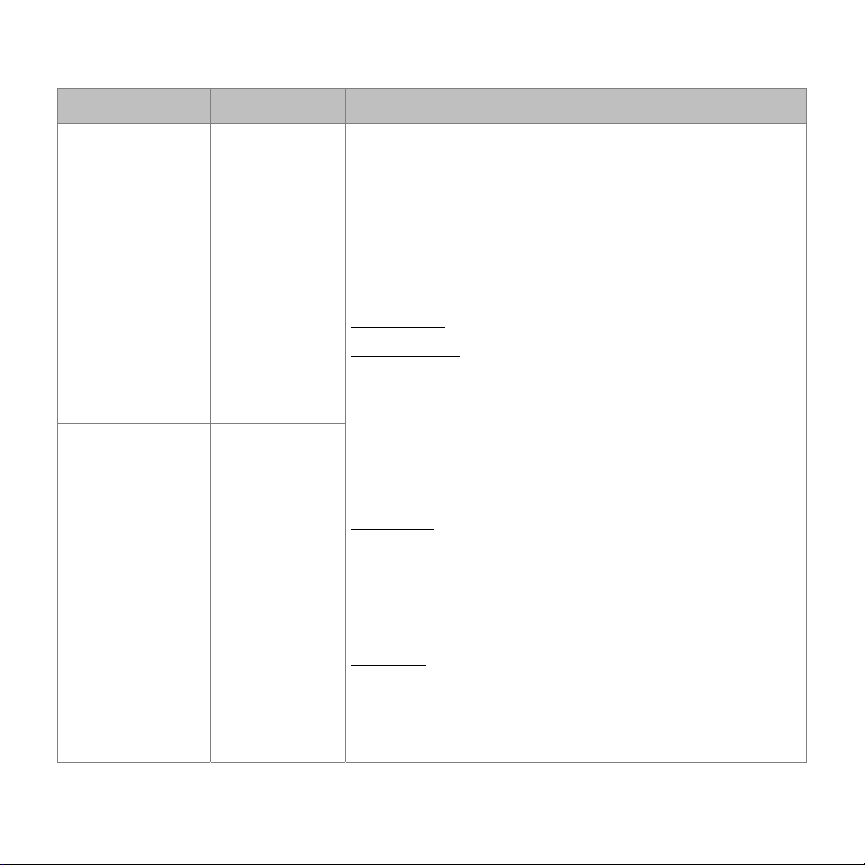
Problema Causa Solución
La grabación suena
con alto volumen y
distorsionada.
La grabación
apenas se oye.
El control de
ganancia está
demasiado alto.
El nivel de
ganancia es
demasiado bajo.
Si su dispositivo USB está equipado con un control de “ganancia”,
ajústelo apropiadamente. También puede ajustar el cursor de
ganancia del software que está junto al medidor de nivel de
volumen (la parte de mayor volumen del tema debe alcanzar la
parte anaranjada del medidor).
Si aún está insatisfecho con su nivel de ganancia incluso después
de ajustar el cursor de ganancia del software, la mayoría de los
sistemas operativos de computadora proporcionan un cursor de
nivel de entrada de grabación que usted puede ajustar:
Windows XP: (no disponible)
Windows Vista: Haga clic en el menú Start > Control Panel
(Inicio > Panel de control) (o Settings > Control Panel
(Configuración > Panel de control) en la vista clásica) > Hardware
and Sound > Sound (Hardware y sonido > Sonido). Haga clic en
la pestaña Recording (Grabación) y seleccione USB Audio Codec
(Códec de audio USB) como dispositivo predeterminado. Haga
clic en Properties (Propiedades). En la nueva ventana, haga clic
en la pestaña Levels (Niveles) y ajuste apropiadamente el cursor
Microphone (Micrófono). Recomendamos ajustar el nivel a 4.
Windows 7: Haga clic en el menú Start > Control Panel > Sound
(Inicio > Panel de control > Sonido). Haga clic en la pestaña
Recording (Grabación) y seleccione USB Audio Codec (Códec de
audio USB) como dispositivo predeterminado. Haga clic en
Properties (Propiedades). En la nueva ventana, haga clic en la
pestaña Levels (Niveles) y ajuste apropiadamente el cursor
Microphone (Micrófono). Recomendamos ajustar el nivel a 4.
Mac OS X: Haga clic en el icono superior izquierdo de la
“manzana” y luego en System Preferences > Sound
(Preferencias del sistema > Sonido). Haga clic en la pestaña Input
(Entrada) y asegúrese de que su dispositivo USB esté resaltado.
En el menú, seleccione su dispositivo de grabación USB y ajuste
apropiadamente el cursor Input Volume (Volumen de entrada).
24
Page 25
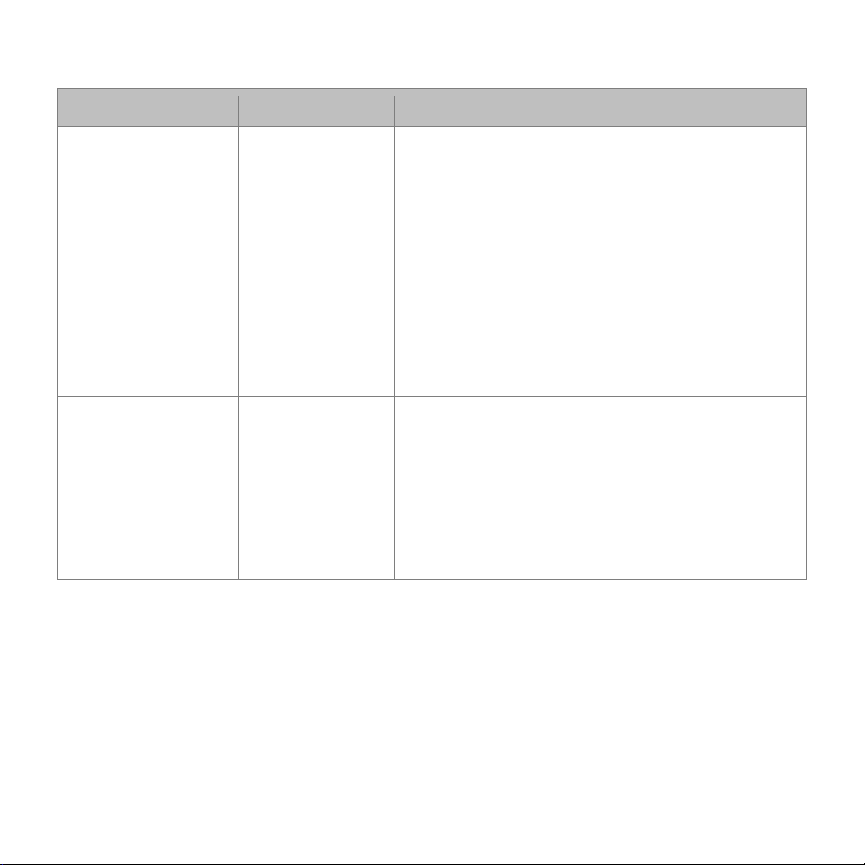
Problema Causa Solución
El sonido de las
salidas de audio de mi
dispositivo USB está
distorsionado o lleno
de estática.
En Windows 7 y
Windows 8, el texto de
la ventana de EZ
Vinyl/Tape Converter
está desalineado y el
botón X de la esquina
superior derecha tiene
un recuadro blanco
alrededor.
El conmutador de
nivel de
línea/fonográfico
puede no estar
colocado
correctamente.
Sus parámetros de
Display (Pantalla)
no están ajustados
al 100%.
Giradiscos únicamente: Si su dispositivo USB cuenta
con un conmutador de nivel de línea/fonográfico en su
panel trasero, asegúrese de que esté colocado en el
nivel apropiado para las entradas a las que está
conectado (“de línea” o “fonográficas”). Si su
dispositivo USB no tiene este conmutador, consulte la
Guía de inicio rápido provista con el producto para
determinar si es de nivel de línea o fonográfico.
Nota: No es necesario que conecte su dispositivo USB
a un sistema de altavoces, receptor, etc. para que EZ
Vinyl/Tape Converter convierta su música. Sólo es
necesario que lo conecte a su computadora (mediante
un cable USB).
Abra Control Panel de Windows, seleccione
Appearance and Personalization (Apariencia y
personalización) y seleccione Display (Pantalla).
Cambie el aumento a 100% y luego haga clic en Apply
(Aplicar). Después de eso, cierre la sesión en su
computadora y vuelva a iniciar sesión.
25
Page 26
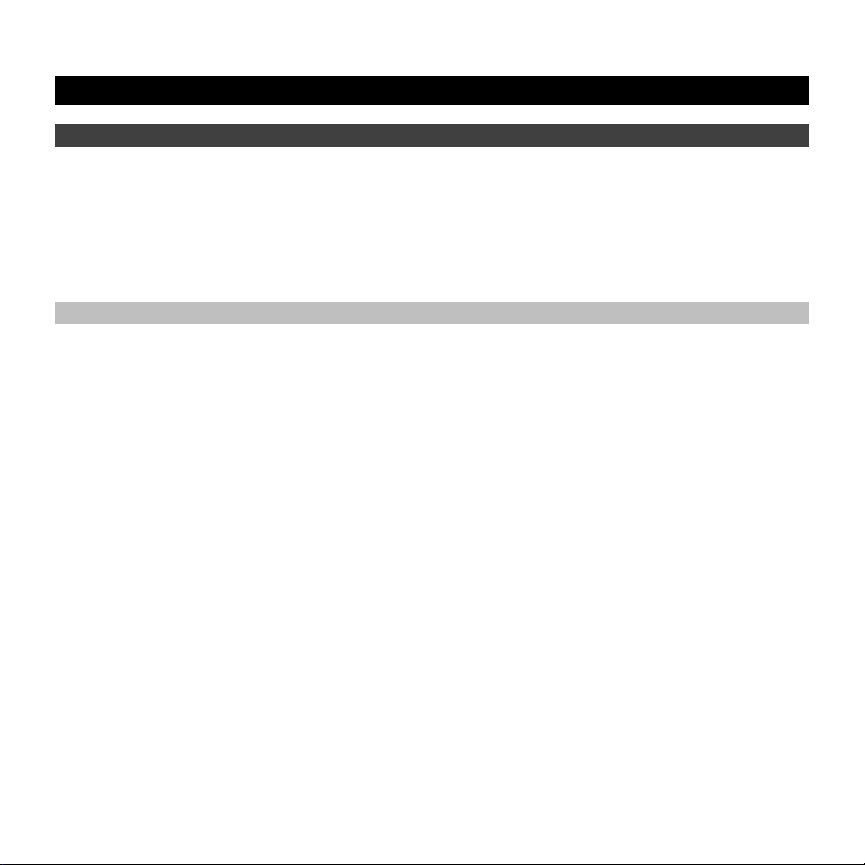
Guide d’utilisation (Français)
Présentation
Voici l’EZ Vinyl/Tape Converter — la façon la plus facile de transférer vos enregistrements à votre
ordinateur. Ce logiciel vous permet de graver vos enregistrements sur CD ou de les transférer sur tout
appareil numérique portable. Nous espérons sincèrement que ce produit vous procure autant
d’amusement que nous avons eu à le créé pour vous.
Installation
1. Lancez le fichier d’installation du EZ Vinyl/Tape Converter : .exe (Windows
2. Suivez ensuite les instructions à l’écran pour faire l’installation du EZ Vinyl/Tape Converter.
3. Une fois l’installation complétée, cliquez sur la touche Terminer ou Fermer afin de quitter.
MD
) ou .pkg (MacMD OS XMD).
26
Page 27
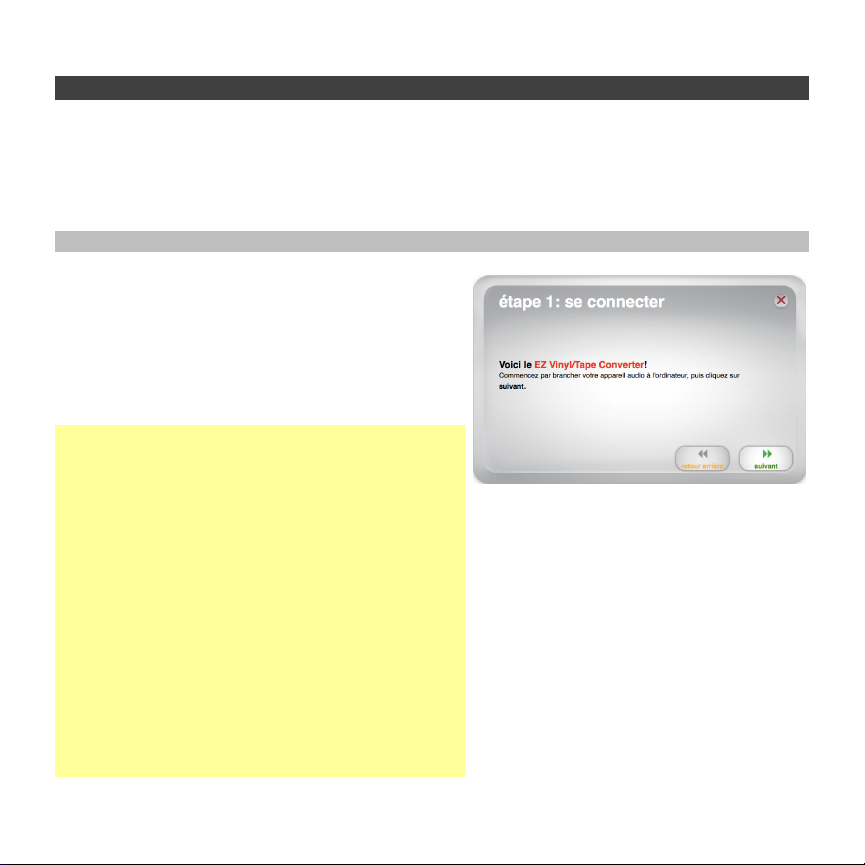
Transfert de musique sur ordinateur
Une fois le logiciel installé, vous pouvez lancer l’enregistrement. Lancez l’EZ Vinyl/Tape Converter en
cliquant sur Démarrer > Tous les programmes > EZ Vinyl Tape Converter (Windows) ou au menu
Applications (Mac OS X).
Étape 1
Une fois l’application lancée, la fenêtre de droite s’affiche.
Branchez un câble USB de l’appareil USB à un port USB
sur votre ordinateur. (Ce logiciel ne requiert que cette
connexion audio afin de convertir vos enregistrements
vinyles ou cassettes.)
Une fois l’appareil USB branché, cliquez sur Suivant.
Remarque : Si vous êtes invité à sélectionner le
dispositif de lecture audio (Turntable (platine tournedisque) ou Tape Player (lecteur cassettes)), cochez la
case appropriée et cliquez sur Next. Si vous avez coché
Tape Player (lecteur cassettes), vous serez invité à
sélectionner le format de cassette, Normal ou Chrome.
(Les cassettes normales sont le format le plus populaire,
incluant les cassettes préenregistrées et les cassettes
d’enregistrement.)
Remarque : Si un message apparaît vous indiquant que
le logiciel ne parvient pas à reconnaître votre appareil
USB, débranchez tous les autres périphériques audio
USB (enceintes USB, interfaces audio USB, webcams,
etc.) de votre ordinateur, puis cliquez de nouveau sur
Suivant. Veuillez noter que l’EZ Vinyl/Tape Converter
peut être utilisé uniquement avec des produits qui sont
livrés avec le logiciel EZ Vinyl/Tape Converter; il ne
prend pas en charge d’autres matériels.
27
Page 28
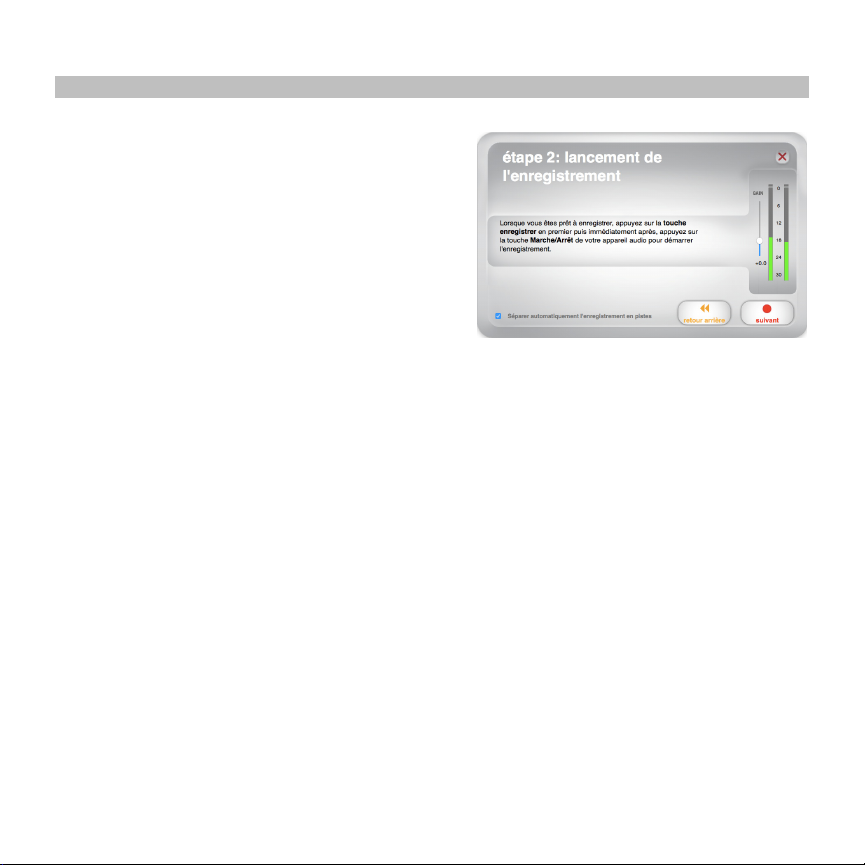
Étape 2
La fenêtre de droite s’affiche.
Repérez le début de la section que vous désirez
enregistrer. Nous vous recommandons de contrôler les
niveaux.
Si votre périphérique USB est doté d’une commande de
gain, veuillez la régler adéquatement. Vous pouvez
également régler la barre de défilement dans le logiciel à
côté du vumètre du volume (les parties de la chanson où
le niveau du volume est plus élevé devraient atteindre la
section orange du vumètre).
Le logiciel permet de séparer les pistes automatiquement
en détectant les périodes de silence dans la musique.
Pour de meilleurs résultats, veuillez vous assurer que les
parties de la chanson où le niveau du volume est plus
élevé devraient atteindre la section orange du vumètre. Si
le volume est trop faible, l’EZ Vinyl/Tape Converter peut
avoir plus de difficulté à percevoir le son et les silences.
Pour séparer les pistes manuellement, décochez l’option
Séparer automatiquement l’enregistrement en pistes.
(Cette option est recommandée pour la musique
populaire, cependant, les résultats peuvent varier avec la
musique classique, les créations parlées, etc.)
Lorsque vous êtes prêt à enregistrer, appuyez sur la
touche Suivant, puis lancez immédiatement la musique
(appuyez sur « Play », placez l’aiguille sur le disque, etc.).
28
Page 29
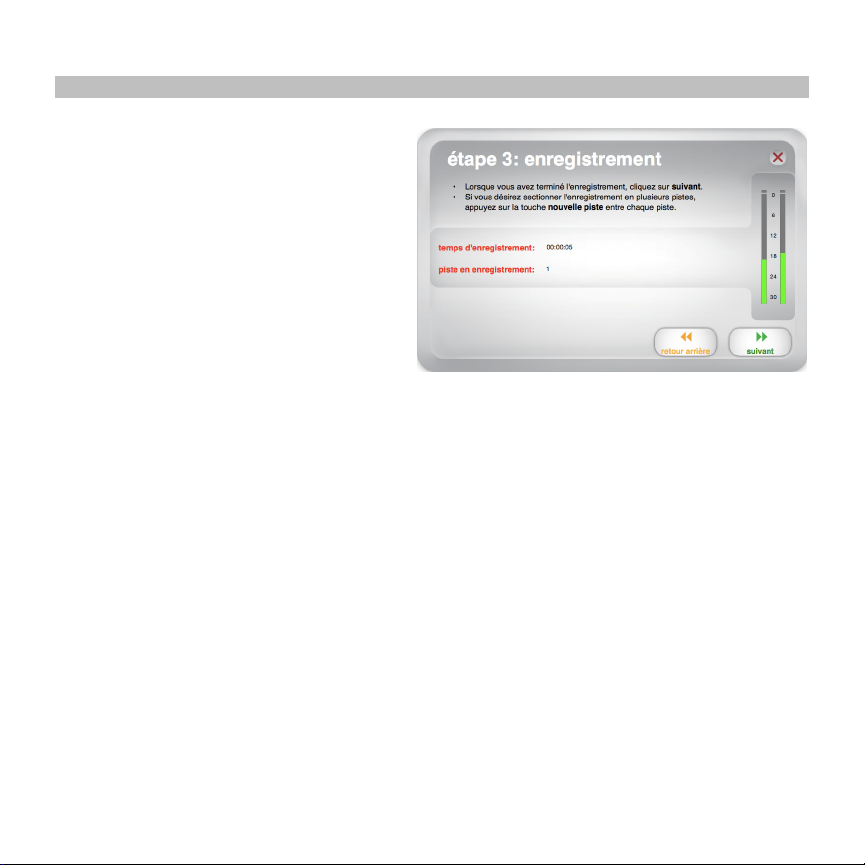
Étape 3
L’enregistrement est en cours. Les haut-parleurs
de l’ordinateur devraient diffuser le signal audio
et les vumètres devraient indiquer qu’ils
reçoivent le signal.
Si vous avez choisi de séparer les pistes
manuellement, le bouton Nouvelle piste devrait
s’afficher. Vous pouvez utiliser ce bouton pour
marquer le début de chaque nouvelle piste.
Une fois l’enregistrement terminé, cliquez sur
Suivant pour passer à l’étape suivante.
29
Page 30
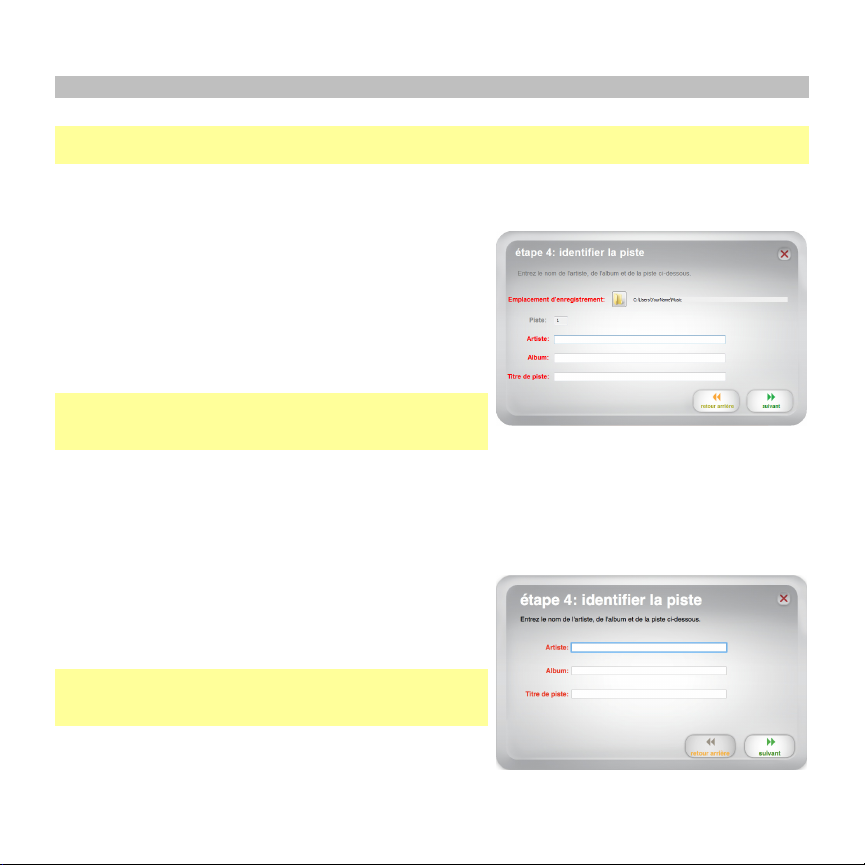
Étape 4
Important : Les utilisateurs Windows et les utilisateurs Mac OS X verront différentes fenêtres pour cette
étape, comme indiqué ci-dessous.
Windows
Une fois l’enregistrement terminé, entrez l’Emplacement
d’enregistrement en cliquant sur l’icône du dossier dans
lequel vous désirez enregistrer vos fichiers convertis. Entrez
également le nom de l’Artiste, le titre de l’Album et de la
Piste dans les champs correspondants. (Le titre de la Piste
sera le nom du fichier converti. Le titre de l’Album et le nom
de l’Artiste seront les noms des dossiers dans lequel il sera
enregistré.)
Remarque : Si vous avez enregistré plus de 10 pistes, vous
pouvez accéder à l’information des pistes 11 à 20 en
cliquant sur Suivant.
Lorsque vous avez terminé l’étiquetage de vos
enregistrements, cliquez sur Suivante.
Mac OS X
Une fois l’enregistrement terminé, veuillez entrer le nom de
l’Artiste, le titre de l’Album et le titre de Piste dans les
champs correspondants. (Le titre de Piste sera le nom du
fichier converti. Le titre de l’Album et le nom de l’Artiste
seront les noms des dossiers dans lequel il sera enregistré.)
Remarque : Si vous avez enregistré plus de 10 pistes, vous
pouvez accéder à l’information des pistes 11 à 20 en
cliquant sur Suivant.
Lorsque vous avez terminé l’étiquetage de vos
enregistrements, cliquez sur Suivant.
30
Page 31
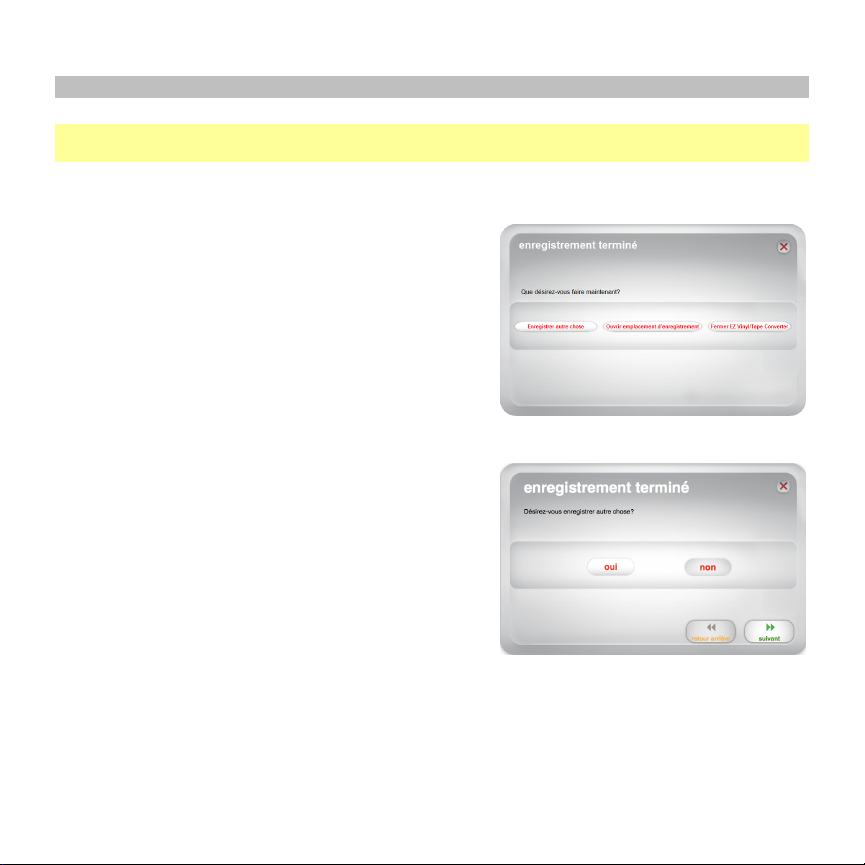
Étape 5
Important : Les utilisateurs Windows et les utilisateurs Mac OS X verront différentes fenêtres pour cette
étape, comme indiqué ci-dessous.
Windows
Une fois que le logiciel a terminé d’exporter vos
enregistrements :
Si vous souhaitez enregistrer à nouveau, cliquez sur
Enregistrer autre chose.
Cliquez sur Ouvrir emplacement d’enregistrement pour
ouvrir le dossier où vos enregistrements ont été sauvegardés.
Cliquez sur Fermer EZ Vinyl/Tape Converter ou le X en haut
à droite de la fenêtre si vous ne souhaitez plus enregistrer.
Mac OS X
Le logiciel procèdera à l’exportation de vos enregistrements
vers iTunes. Veuillez attendre que l’exportation soit
terminée. Une fois que le logiciel a terminé d’exporter vos
enregistrements vers iTunes, la fenêtre de droite s’affiche.
Cliquez sur Oui si vous désirez faire un autre enregistrement.
Cliquez sur Non si vous ne désirez plus faire d’enregistrement.
Lorsque vous avez fait votre choix, cliquez sur Suivant pour
faire un autre enregistrement ou pour quitter l’application.
Vous pourrez désormais accéder à vos enregistrements via
votre bibliothèque iTunes. Basculez sur la fenêtre iTunes
(iTunes s’ouvre automatiquement une fois les pistes
exportées.) Cliquez à gauche sur l’onglet Musique de la
bibliothèque et parcourez les catégories Artiste, Album et
Nom des morceaux que vous avez sélectionnés pour votre
enregistrement.
31
Page 32

Convertir les fichiers en d’autres formats
Important : Cette section est destinée aux utilisateurs Windows parce que la version Windows de l’EZ
Vinyl/Tape Converter enregistre les fichiers en format WAV. La version Mac OS X enregistre les fichiers
sous n’importe quel format pris en charge par iTunes (MP3, AAC, WAV, etc.).
Le logiciel EZ Vinyl/Tape Converter enregistre vos fichiers sous format WAV (.wav), que vous pouvez
faire jouer avec n’importe quel logiciel de lecture audio, mais comme ils sont 10 fois plus volumineux
que les fichiers MP3, ils peuvent être trop volumineux pour être lus par certains téléphones intelligents,
pour être téléversé sur un site Web, etc. Vous pouvez convertir les fichiers WAV vers d’autres formats de
fichier à l’aide d’iTunes, de Windows Media Player ou autres applications gratuites disponibles en ligne.
Pour convertir vos fichiers en utilisant iTunes :
1. Si vous n’avez pas iTunes, téléchargez et installez-le à partir de apple.com/itunes.
2. Ouvrez iTunes sur votre ordinateur.
3. Dans la barre de menus, cliquez sur Édition et sélectionnez Préférences.
4. Dans la fenêtre Préférences, sous l’onglet Général, cliquez sur le bouton Réglages d’importation.
5. Cliquez sur le menu déroulant Importer avec et sélectionnez le format sous lequel vous désirez convertir
le fichier. (Nous vous recommandons de convertir les fichiers en format MP3, car il est le format le plus
utilisé par les applications de lecture audio, les sites Web, etc. Si vous utilisez principalement iTunes ou
autres logiciels ou appareils Apple, nous vous recommandons de convertir les fichiers en format AAC
(.m4a), qui procure une légèrement meilleure qualité sonore que le format MP3.)
6. Cliquez sur OK pour fermer la fenêtre Réglages d’importation, puis cliquez sur OK pour fermer la
fenêtre Préférences.
7. Localisez vos fichiers WAV, puis cliquez et faites-les glisser dans la catégorie Bibliothèque de la
barre latérale dans iTunes. Les fichiers seront ajoutés à votre bibliothèque iTunes.
8. Dans votre bibliothèque iTunes, sélectionnez les fichiers que vous désirez convertir, faites un clic
droit sur eux et sélectionnez Créer une version ____ (le format que vous avez sélectionné à
l’étape 5). iTunes créera une version supplémentaire de ces fichiers dans le format désiré.
Remarque : Votre bibliothèque iTunes affichera les deux versions, une pour chaque format de fichier.
Pour économiser de l’espace disque dur, vous pouvez supprimer ces fichiers de votre bibliothèque
iTunes, si vous le souhaitez.
Veuillez consulter le menu Aide de iTunes pour de plus amples informations sur l’utilisation de iTunes.
32
Page 33

Guide de dépannage
Problème Cause Solution
Je n’entends pas de
signal audio lors de
l’enregistrement et les
vumètres ne
démontrent aucune
activité.
Le son est de
mauvaise qualité.
L’appareil USB n’est pas
branchée.
L’appareil USB n’est pas
connectée à l’ordinateur.
Câble ou port USB
défectueux.
La cartouche n’est pas fixée
correctement.
Le vinyle est peut-être sale ou
égratigné.
D’autres applications
interfèrent avec l’EZ Vinyl/Tape
Converter.
Votre pointe de lecture
(aiguille) pourrait être brisée ou
usée.
Si votre périphérique dispose d’une touche
d’alimentation, veuillez vous assurer qu’il
est mis en marche.
Veuillez vous assurer que l’appareil USB est
connectée à un port USB de l’ordinateur qui
fonctionne. Si elle est branchée, essayez de
la débrancher et de la rebrancher puis de
relancer l’application.
Essayez avec un autre câble USB. Essayez
également de brancher le câble à un autre
port USB de votre ordinateur.
Si vous utilisez une table tournante USB,
assurez-vous que la cartouche est bien
fixée sur le bras de lecture chaque fois que
la table tournante est utilisée.
Si vous faites le transfert d’un disque vinyle,
dépoussiérez-le doucement avant de le
faire jouer.
Fermez toutes les applications, redémarrez
l’ordinateur et ne lancez que l’EZ Vinyl/Tape
Converter lors de l’enregistrement.
Platines tourne-disques seulement : Si
votre pointe de lecture (aiguille) a plus d’un
an ou a été utilisée de manière intensive,
elle pourrait être brisée ou usée. Si tel est le
cas, visitez la page Web de votre produit
afin de vous en procurer une nouvelle.
33
Page 34

V
Problème Cause Solution
La musique joue et je
vois les vumètres
s’activer, mais je
n’entends pas de
signal audio.
ou
Je ne peux pas
entendre mes
enregistrements sur
mon ordinateur une
fois que je les ai
transférés.
ou
Lorsque le appareil
USB est branché, je
n’entends son
provenant de mon
ordinateur.
Le signal audio
n’est pas acheminé
correctement.
euillez vous assurer que la carte de son de votre ordinateur
est sélectionnée comme appareil de lecture par défaut.
Windows XP : Clicquez sur Démarrer > Panneau de
configuration (ou Paramètres > Panneau de configuration
en Affichage classique) > Sons et périphériques audio.
Cliquez sur l’onglet Audio et sélectionnez la carte son de
l’ordinateur comme périphérique de lecture audio par défaut.
Windows Vista : Clicquez sur Démarrer > Panneau de
configuration (ou Paramètres > Panneau de configuration
en Affichage classique) > Matériel et audio > Son. Cliquez
sur l’onglet Lecture et sélectionnez la carte son de
l’ordinateur comme périphérique de lecture audio par défaut.
Windows 7 : Cliquez sur Démarrer > Panneau de
configuration > Son. Cliquez sur l’onglet Lecture et
sélectionnez la carte son de l’ordinateur comme
périphérique de lecture audio par défaut.
Windows 8 : Appuyez sur la touche Windows pour ouvrir
la page de démarrage, commencez à taper Panneau de
configuration, puis sélectionnez Panneau de
configuration dans résultats de la recherche. Cliquez sur
Matériel et audio, puis cliquez sur Son. Cliquez sur l’onglet
Lecture et sélectionnez la carte son de l’ordinateur comme
périphérique de lecture audio par défaut.
Mac OS X : Cliquez sur la pomme (logo Apple) située dans
le coin supérieur gauche de l’écran et sélectionnez
Préférences Système > Sons. Cliquez sur l’onglet Sortie.
À partir du menu, sélectionnez Haut-parleurs internes si
vous utilisez les haut-parleurs internes de l’ordinateur, ou
sélectionnez Écouteurs si vous utilisez des haut-parleurs
ou un casque d’écoute branchés à la sortie casque
(1/8 po) de votre ordinateur.
34
Page 35

Problème Cause Solution
La musique joue et je
vois les vumètres
s’activer, mais je
n’entends pas de signal
audio.
Sur Windows Vista ou
Windows 7, mes
enregistrements sont
mono au lieu d’être en
stéréo.
Après avoir enregistré un
fichier sur mon Mac, le
fichier apparait comme
EZACT Temp dans
iTunes, mais je ne peux
le faire jouer.
Les haut-parleurs de
l’ordinateur sont fermés.
Les haut-parleurs de
l’ordinateur ne sont pas
branchés.
Les paramètres d’entrée
pour l’enregistrement ne
sont pas réglés à
« stéréo ».
Les paramètres de
iTunes doivent être
réglés.
Augmentez le volume des haut-parleurs de
l’ordinateur.
Si vous utilisez des haut-parleurs externes,
assurez-vous qu’ils sont connectés à la carte de
son de l’ordinateur.
Il se peut que vous deviez régler manuellement
l’entrée d’enregistrement à « stéréo ». Allez à
Démarrer > Panneau de configuration > Son
(mode de visualisation classique). Cliquez ensuite
sur l’onglet Enregistrement et mettez l’entrée
Microphone en surbrillance (USB Audio Codec).
Cliquez sur Propriétés pour voir les paramètres
d’entrée. Cliquez ensuite sur l’onglet Avancé et
sélectionnez 2 canaux, 16 bits, 44100 Hz
(qualité CD) dans le menu déroulant Format par
défaut. Puis, cliquez sur Appliquer pour
confirmer les réglages.
Dans iTunes, cliquez sur le menu supérieur
gauche et cliquez sur Préférences. Cliquez sur
l’onglet Général, puis sur le bouton Réglages
d’importation et réglez le champ Importez via à
Encodeur MP3. Cliquez ensuite sur l’onglet
Lecture et décochez les champs Lecture en
fondu, Correcteur de son et Égaliseur de
volume. Fermez la fenêtre.
35
Page 36

Problème Cause Solution
Le volume de
l’enregistrement
est trop élevé et il
y a de l’écrêtage.
L’enregistrement
est à peine
audible.
Le niveau de
gain est trop
élevé.
Le niveau de
gain est trop
faible.
Si votre périphérique USB est doté d’une commande de gain,
veuillez la régler adéquatement. Vous pouvez également régler la
barre de défilement dans le logiciel à côté du vumètre du volume
(les parties de la chanson où le niveau du volume est plus élevé
devraient atteindre la section orange du vumètre).
Si vous n’êtes toujours pas satisfait du niveau de gain après
l’ajustement du niveau de gain dand le logiciel, la plupart des
systèmes d’exploitation sont dotés d’une barre de défilement
pour le réglage du niveau d’enregistrement :
Windows XP : (non disponible)
Windows Vista : Cliquez sur Démarrer > Panneau de
configuration (ou Paramètres > Panneau de configuration en
Affichage classique) > Matériel et audio > Son. Cliquez sur
l’onglet Enregistrement et sélectionnez USB audio codec
comme périphérique par défaut. Sélectionnez Propriétés. Dans
la nouvelle fenêtre, cliquez sur l’onglet Niveaux et réglez la barre
de défilement Microphone en conséquence. Nous
recommandons le niveau 4.
Windows 7 : Cliquez sur Démarrer > Panneau de
configuration > Son. Cliquez sur l’onglet Enregistrement et
sélectionnez USB audio codec comme périphérique par défaut.
Sélectionnez Propriétés. Dans la nouvelle fenêtre, cliquez sur
l’onglet Niveaux et réglez la barre de défilement Microphone en
conséquence. Nous recommandons le niveau 4.
Mac OS X : Cliquez sur la pomme (logo Apple) située dans le
coin supérieur gauche de l’écran et sélectionnez Préférences
Système > Sons. Cliquez sur l’onglet Entrée et veuillez vous
assurer que le périphérique USB est en surbrillance. À partir du
menu, sélectionnez le périphérique d’enregistrement USB et
réglez la barre du Volume d’entrée en conséquence.
36
Page 37

Problème Cause Solution
Le son provenant des
sorties de mon
périphérique audio USB
est déformé ou plein de
statique.
Le sélecteur ligne/phono
peut être incorrectement
réglé.
Platines tourne-disques seulement : Si votre
périphérique USB dispose d’un sélecteur
ligne/phono sur son panneau arrière, veuillez
vous assurer qu’il est correctement réglé pour
l’entrée à laquelle il est branché (ligne ou
phono). Si votre périphérique ne dispose pas de
sélecteur, veuillez consulter le guide d’utilisation
simplifié fourni avec le produit afin de déterminer
s’il est à niveau ligne ou phono.
Remarque : Vous n’avez pas à brancher votre
périphérique USB à un système de sonorisation,
à un récepteur, etc., pour que l’EZ Vinyl/Tape
Converter convertisse votre musique. Vous
n’avez qu’à le brancher à votre ordinateur en
utilisant un câble USB.
Dans Windows 7 et
Windows 8, le texte
dans la fenêtre du EZ
Vinyl/Tape Converter est
désaligné et le bouton X
dans le coin supérieur
droit est dans un
encadré blanc.
Vos Paramètres
d’affichage ne sont pas
réglés à 100 %.
Ouvrez le Panneau de configuration de
Windows, sélectionnez Apparence et
personnalisation, puis Paramètres
d’affichage. Changez le réglage du
grossissement à 100 % et cliquez sur
Appliquer. Fermez puis rouvrez une session sur
votre ordinateur.
37
Page 38

Guida per l’uso (Italiano)
Introduzione
Benvenuti all’EZ Vinyl/Tape Converter, il modo più semplice di trasferire le vostre registrazioni al vostro
computer. Questo software consente di masterizzare le proprie registrazioni su CD o di trasferirle a
qualsiasi dispositivo media digitale portatile. Ci auguriamo che apprezzerete l’uso di questo prodotto
tanto quanto noi ci siamo divertiti a progettarlo per voi!
Installazione
1. Aprire il file di installazione dell’EZ Vinyl/Tape Converter: .exe (Windows
2. Seguire le istruzioni su schermo per installare l’EZ Vinyl/Tape Converter.
3. Una volta che l’installazione è stata completata con successo, fare clic sul pulsante Finish (fine) o
Close (chiudi) per uscire.
®
) o .pkg (Mac® OS X®).
38
Page 39

Trasferimento della musica sul computer
Una volta installato il software, si può avviare la registrazione. Aprire l’EZ Vinyl/Tape Converter recandosi su
Start > Tutti i programmi > EZ Vinyl Tape Converter (Windows) oppure al menu Applicazioni (Mac OS X).
Fase 1
Una volta lanciato il software, apparirà la schermata
illustrata a destra.
Collegare il cavo USB dal dispositivo USB ad una porta
USB disponibile del computer. (Questo è l’unico
collegamento audio che occorre effettuare per convertire
vinili o nastri utilizzando questo software.)
Una volta che il dispositivo USB è collegato, cliccare su
Avanti.
Nota bene: se viene richiesto di selezionare il proprio
dispositivo di riproduzione (giradischi o lettore di nastri),
spuntare la casella adeguata e cliccare su Avanti. Se
viene selezionato lettore di nastri, verrà richiesto di
selezionare il formato del nastro tra, Normale o Cromo. (I
nastri normali sono i più comuni e comprendono i nastri
acquistati in negozio e quelli registrati a casa.)
Nota bene: se compare un messaggio a indicare che il
software non è in grado di riconoscere il dispositivo USB,
scollegare tutti gli altri dispositivi audio USB (altoparlanti
USB, interfacce audio USB, webcam, ecc.) dal computer,
quindi cliccare nuovamente su Avanti. Va notato che l’EZ
Vinyl/Tape Converter può essere utilizzato unicamente
con prodotti che includevano il software EZ Vinyl/Tape
Converter; non supporta altro hardware.
39
Page 40

Fase 2
Apparirà la schermata illustrata a destra.
Individuare l’inizio della sezione che si desidera
registrare. Prima di iniziare la registrazione, si
raccomanda di verificare i livelli.
Se il dispositivo USB è dotato di un controllo
“gain”, regolarlo adeguatamente. È anche possibile
regolare il cursore gain nel software accanto al
misuratore del livello del volume (la parte più
rumorosa della canzone deve raggiungere la parte
arancione del misuratore).
Il software suddividerà le tracce automaticamente
quando individua parti silenziose nella musica. Per
ottenere i migliori risultati, assicurarsi che i livelli di
volume raggiungano la parte arancione del
misuratore di volume del software durante le parti
più rumorose della canzone. Se il volume è troppo
basso, l’EZ Vinyl/Tape Converter può avere
difficoltà a individuare la differenza tra suono e
silenzio. Per suddividere le tracce manualmente,
togliere il segno di spunta dalla casella
contrassegnata Suddividi automaticamente in
tracce. (Questo è raccomandato per la musica
pop tipica, ma può produrre vari risultati se
utilizzato con altri generi quali musica classica,
parlato, ecc.)
Quando si è pronti a iniziare la registrazione,
cliccare su Registra e riprodurre immediatamente
la musica (premere “play”, collocare la puntina sul
disco, ecc.).
40
Page 41

Fase 3
Ora state registrando. Si dovrebbe sentire l’audio
proveniente dal dispositivo attraverso le casse
del computer e vedere i misuratori audio che si
muovono.
Se si sceglie di suddividere manualmente la
registrazione in tracce, apparirà un tasto Nuova
traccia). Servirsi di tale tasto per demarcare
l’inizio di una nuova traccia.
Una volta finito di registrare, cliccare su Avanti
per passare alla fase successiva.
41
Page 42

Fase 4
Importante: gli utenti Windows e Mac OS X vedranno finestre diverse per questa fase, così come
illustrato qui di seguito.
Windows
Una volta finito di registrare, entrare in Salva
cliccando sull’icona della cartella e selezionando dove
si desidera che il software salvi i file convertiti. Inserire
inoltre Artista, Album e Titolo della traccia cliccando
e compilando i campi corrispondenti. (Il Titolo della
traccia sarà il nome del file convertito. I nomi di
Album e Artista saranno i nomi delle cartelle in cui
sarà salvato.)
Nota bene: se sono state registrate più di 10 tracce, si
può accedere alle informazioni relative alle tracce 11–
20 cliccando su Avanti.
Una volta terminato di etichettare le registrazioni, cliccare su Avanti.
Mac OS X
Una volta finito di registrare, inserire Artista, Album e
Titolo della traccia cliccando e compilando i campi
corrispondenti. (Il Titolo della traccia sarà il nome del
file convertito. I nomi di Album e Artista saranno i
nomi delle cartelle in cui sarà salvato.)
Nota bene: se sono state registrate più di 10 tracce, si
può accedere alle informazioni relative alle tracce 11–
20 cliccando su Avanti.
Una volta terminato di etichettare le registrazioni,
cliccare su Avanti.
42
Page 43

Fase 5
Importante: gli utenti Windows e Mac OS X vedranno finestre diverse per questa fase, così come
illustrato qui di seguito.
Windows
Una volta che il software ha esportato le registrazioni:
Cliccare su Registra qualcos’altro se si desidera
registrare ancora.
Cliccare su Apri cartella “I salvataggi” per aprire la
cartella in cui sono salvate le registrazioni.
Cliccare su Chiudi EZ Vinyl/Tape Converter o sulla X
nell’angolo superiore destro se non si desidera registrare
altro.
Mac OS X
Il software esporterà ora le registrazioni su iTunes.
Attendere che il processo sia completato. Una volta che il
software ha esportato le registrazioni su iTunes, apparirà
la schermata a destra.
Scegliere Sì se si desidera registrare ancora.
Scegliere No se non si desidera registrare altro.
Una volta effettuata la scelta, cliccare su Avanti per
registrare ancora o uscire dall’applicazione.
Da questo momento è possibile accedere alle tue
registrazioni attraverso la libreria di iTunes. Passare alla
finestra di iTunes (iTunes si aprirà automaticamente una
volta che le canzoni saranno state esportate). Fare clic su
Music (Musica) nel tab libreria a sinistra e spostarsi
attraverso i titoli dell’artista, dell’album e della canzone
che hai inserito per la tua registrazione.
43
Page 44
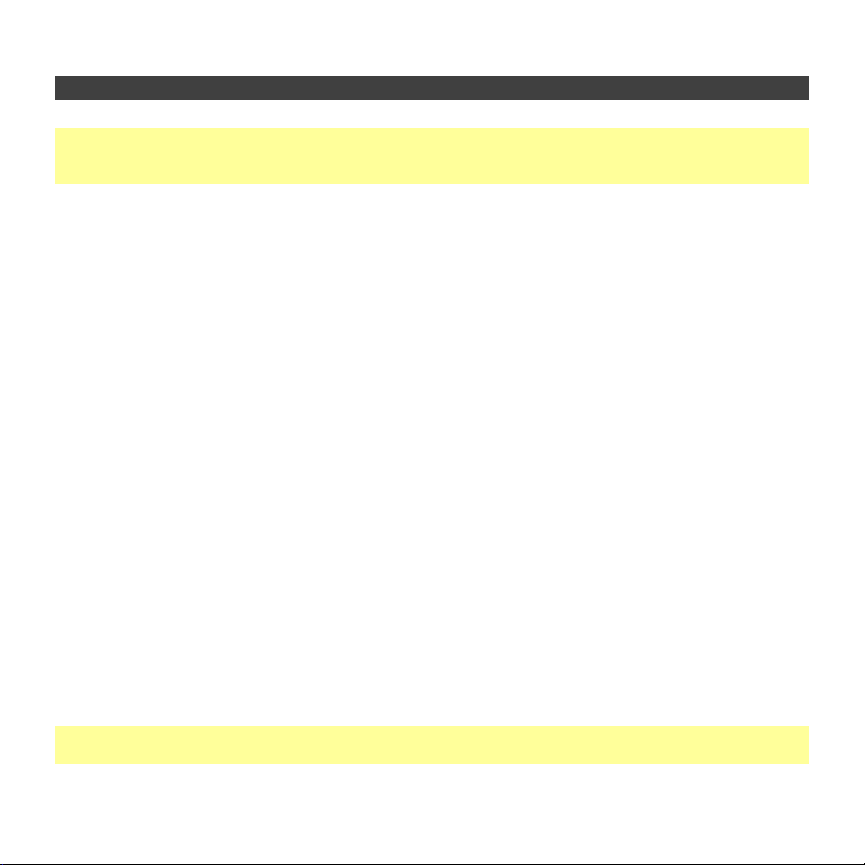
Conversione dei file in altri formati
Importante: questo paragrafo è inteso per gli utenti Windows in quanto la versione Windows di EZ
Vinyl/Tape Converter salva i file in formato WAV. La versione Mac OS X salva i file in qualsiasi formato
supportato da iTunes (MP3, AAC, WAV e molto altro).
EZ Vinyl/Tape Converter salva i file in formato WAV (.wav), che può essere riprodotto praticamente da
qualsiasi software di riproduzione audio, ma, poiché sono 10 volte più grandi degli MP3, potrebbero
essere troppo grandi per essere utilizzati su smartphone, caricati su un sito Web, ecc. È possibile
convertire i file WAV in altri formati utilizzando iTunes, Windows Media Player o altre applicazioni gratuite
disponibili online.
Per convertire i file utilizzando iTunes:
1. Se non si dispone di iTunes, scaricarlo e installarlo da apple.com/itunes.
2. Aprire iTunes sul computer.
3. Nella barra del menu, cliccare su Edit (modifica) e selezionare Preferences (preferiti).
4. Nella scheda Generale della finestra Preferiti, cliccare sul tasto Impostazioni di importazione.
5. Cliccare sul menu a discesa Uso importazione e selezionare il formato cui si desidera effettuare la
conversione. (Si consiglia di convertire in MP3 dato che è supportato quasi universalmente da
applicazioni di riproduzione audio, siti Web, ecc. Se si utilizza soprattutto iTunes o altri software o
dispositivi Apple, si consiglia di convertire in AAC (.m4a), che ha una qualità audio leggermente
migliore rispetto agli MP3.)
6. Cliccare su OK per chiudere la finestra relativa alle impostazioni di importazione e poi su OK per
chiudere la finestra Preferiti.
7. Individuare i file WAV e cliccarli e trascinarli nella categoria Libreria della barra laterale in iTunes. I
file verranno aggiunti alla libreria iTunes.
8. Nella libreria iTunes, selezionare i file che si desidera convertire, fare clic col destro e selezionare
Create ____ Version (il formato scelto nella fase 5). iTunes creerà un’ulteriore versione di questi file
nel formato desiderato.
Nota bene: la libreria iTunes mostrerà ora una voce per ciascun formato del file. Per risparmiare spazio
sull’hard disk è possibile cancellare questi file dalla libreria iTunes, se lo si desidera.
Per maggiori informazioni sull’uso di iTunes, si veda il menu Help di iTunes.
44
Page 45

Risoluzione di problemi
Problema Causa Soluzione
Non si sente l’audio
durante la registrazione e
non si vedono i misuratori
dell’audio muoversi.
La qualità del suono è
scarsa.
Il dispositivo USB non è
acceso.
Il dispositivo USB non è
collegato al computer.
Cattivo cavo USB o cattiva
porta USB.
La cartuccia non è ben
fissata.
Il disco in vinile è sporco o
graffiato.
Altre applicazioni software
interferiscono con l’EZ
Vinyl/Tape Converter.
La puntina potrebbe
essere rotta o usurata.
Se il dispositivo USB dispone di un pulsante
di accensione, assicurarsi che sia acceso.
Assicurarsi che il dispositivo USB sia
collegato ad una porta USB funzionante del
computer. Se già collegato, provare a
ricollegare il dispositivo e a riavviare il
software.
Provare a servirsi di un cavo USB diverso.
Provare a collegare il dispositivo USB ad
una diversa porta USB del computer.
Se si utilizza un giradischi USB, la cartuccia
deve essere fissata saldamente al braccio
ogniqualvolta si utilizza il giradischi stesso.
Se si trasferiscono vinili, provare a
spolverare delicatamente con un panno la
superficie del disco prima di riprodurlo.
Chiudere tutte le applicazioni, riavviare il
computer e lanciare unicamente l’EZ
Vinyl/Tape Converter durante la
registrazione.
Solo giradischi: se la puntina ha più di un
anno o è stata utilizzata abbondantemente,
potrebbe essere rotta o usurata. Recarsi
alla pagina del prodotto per acquistare
un’altra puntina.
45
Page 46

Problema Causa Soluzione
La musica viene
riprodotta e vedo i
misuratori audio che si
muovono, ma non
sento alcun audio.
o
Non è possibile
ascoltare le
registrazioni una volta
trasferite, quando si
cerca di riprodurle sul
computer.
o
Quando il giradischi è
collegato non sento
alcuna musica dal mio
computer.
L’uscita audio non
è impostata
correttamente.
Assicurarsi che la scheda audio del computer sia
selezionata quale dispositivo di riproduzione.
Windows XP: cliccare su Start > Pannello di
controllo (o Impostazioni > Pannello di controllo in
visualizzazione classica) > Suoni e periferiche audio.
Cliccare sulla scheda Audio e sotto Riproduzione
suoni, selezionare la scheda audio del computer come
periferica predefinita.
Windows Vista: cliccare su Start > Pannello di
controllo (o Impostazioni > Pannello di controllo in
visualizzazione classica) > Hardware e suoni > Audio.
Cliccare sulla scheda Riproduzione e selezionare la
scheda audio del computer come periferica predefinita.
Windows 7: cliccare su Start > Pannello di controllo
> Audio. Cliccare sulla scheda Riproduzione e
selezionare la scheda audio del computer come
periferica predefinita.
Windows 8: premere il tasto Windows per aprire la
pagina Start, digitare Control Panel (pannello di
controllo), e selezionare Control Panel (pannello di
controllo) dai risultati della ricerca. Cliccare su
Hardware e audio, e quindi su Suoni. Cliccare sulla
linguetta Riproduzione e selezionare la scheda audio
del computer come periferica predefinita.
Mac OS X: cliccare sull’icona della “mela” in alto a
sinistra, quindi cliccare su Preferenze di sistema >
Audio. Fare clic sulla linguetta Output . Nel menu,
selezionare Casse interne se si utilizzano le casse del
computer e selezionare Headphones (cuffie) se si
stanno utilizzando casse o cuffie collegate all’uscita
cuffie da 1/8” (3,5mm) del computer.
46
Page 47

Problema Causa Soluzione
La musica viene
riprodotta e vedo i
misuratori audio che si
muovono, ma non
sento alcun audio.
Su Windows Vista o
Windows 7, le mie
registrazioni sono
mono anziché stereo.
Sul mio Mac, dopo
aver registrato un file,
questo compare come
EZACT Temp in
iTunes e non viene
riprodotto.
Le casse del computer
sono silenziate.
Le casse del computer
non sono collegate.
Le proprietà di ingresso
di registrazione non
sono impostate su
“stereo”.
Le impostazioni di
iTunes devono essere
regolate.
Alzare il volume delle casse.
Se si utilizzano casse esterne, assicurarsi che
siano collegate alla scheda audio del computer.
Va specificato “stereo” per l’ingresso di
registrazione. Recarsi su Start > Pannello di
controllo > Suono (in Visuale Classica). Quindi,
cliccare sulla linguetta Registrazione ed
evidenziare l’ingresso Microfono (USB Audio
Codec). Cliccare su Proprietà per richiamare le
impostazioni di ingresso. Quindi, cliccare sulla
linguetta Avanzate e selezionare 2 canali, 16 bit,
44100 Hz (qualità CD) nel menu a tendina
Formato predefinito. Infine, cliccare su Applica per
accettare le impostazioni.
In iTunes, cliccare sul menu iTunes situato
nell’angolo superioresinistro e quindi su
Preferences. Cliccare sulla scheda General,
quindi sul pulsante Import Settings e impostare
Import Using su MP3 Encoder. Quindi cliccare
sulla scheda Playback e spuntare Sound Check,
Sound Enhancer e Crossfade Songs. Una volta
terminato, chiudere la finestra.
47
Page 48

Problema Causa Soluzione
Le registrazioni suonano
alte e distorte.
La registrazione è
appena udibile.
Il livello gain è troppo
elevato.
Il livello gain è troppo
basso.
Se il dispositivo USB è dotato di un controllo “gain”,
regolarlo adeguatamente. È anche possibile
regolare il cursore gain nel software accanto al
misuratore del livello del volume (la parte più
rumorosa della canzone deve raggiungere la parte
arancione del misuratore).
Se non si è soddisfatti del livello del gain anche
dopo aver regolato il cursore del gain del software,
la maggior parte dei sistemi operativi dei computer
sono dotati di un cursore per il livello dell’ingresso
di registrazione, che è regolabile:
Windows XP: (non disponibile)
Windows Vista: cliccare su Start > Pannello di
controllo (o Impostazioni> Pannello di controllo in
visualizzazione classica) > Hardware e suoni >
Audio. Cliccare sulla scheda Registrazione e
selezionare USB Audio Codec come periferica
predefinita. Cliccare su Proprietà. Nella finestra
successiva, cliccare sulla scheda Livelli e regolare
adeguatamente il cursore Microfono. Si consiglia di
impostare il livello su 4.
Windows 7: cliccare su Start > Pannello di
controllo > Audio. Cliccare sulla scheda
Registrazione e selezionare USB Audio Codec
come periferica predefinita. Cliccare su Proprietà.
Nella finestra successiva, cliccsre sulla scheda
Livelli e regolare adeguatamente il cursore
Microfono. Si consiglia di impostare il livello su 4.
Mac OS X: cliccare sull’icona della “mela” in alto a
sinistra, quindi cliccare su Preferenze di sistema >
Audio. Cliccare sulla scheda Input e assicurarsi che
il dispositivo USB sia evidenziato. Nel menu,
selezionare il dispositivo di registrazione USB e
regolare il cursore Input Volume adeguatamente.
48
Page 49

Problema Causa Soluzione
Il suono proveniente
dalle uscite audio del
mio dispositivo USB è
distorto o ricco di
elettricità statica.
L’interruttore a livello di
linea/phono potrebbe
non essere impostato
correttamente.
Solo giradischi: se il dispositivo USB dispone di
un interruttore linea/phono a livello del pannello
posteriore, assicurarsi che sia impostato sul
livello adeguato per gli ingressi cui è collegato
(“linea” o “phono”). Se il dispositivo USB non
dispone di questo interruttore, si veda la Guida
rapida in dotazione con il prodotto per stabilire
se è a livello di linea o phono.
Nota bene: non occorre collegare il dispositivo
USB ad un sistema di altoparlanti, ricevitori, ecc.
affinché l’EZ Vinyl/Tape Converter converta la
vostra musica. Basterà collegarlo al computer
(servendosi di un cavo USB).
In Windows 7 e
Windows 8, il testo nella
finestra dell’EZ
Vinyl/Tape Converter è
disallineato e il tasto X
Le impostazioni del
Display non sono al
100%.
Aprire il Pannello di controllo di Windows,
selezionare Aspetto e personalizzazione e
selezionare Display. Cambiare l’ingrandimento
portandolo a 100% e cliccare su Applica. Fatto
ciò, riavviare il computer.
nell’angolo superiore
destro è circondato da
una casella bianca.
49
Page 50

Benutzerhandbuch (Deutsch)
Einführung
Willkommen bei EZ Vinyl/Tape Converter - dem einfachsten Weg, um Ihre Aufnahmen auf den Computer
zu übertragen. Mit dieser Software können Sie Ihre Aufnahmen auf CD brennen oder auf ein tragbares,
digitales Mediengerät übertragen. Wir hoffen, dass Sie bei der Verwendung des Produkts genauso viel
Freude haben wie wir beim Designen!
Installation
1. Öffnen Sie die EZ Vinyl/Tape Converter Installationdatei: .exe (Windows
2. Folgen Sie den Anweisungen am Bildschirm, um EZ Vinyl/Tape Converter zu installieren.
3. Nachdem die Installation erfolgreich abgeschlossen wurde, klicken Sie auf die Schaltfläche Beenden
oder Schließen, um den Vorgang zu beenden.
®
) oder .pkg (Mac® OS X®).
50
Page 51

Musik auf Computer übertragen
Ist das Programm installiert, kann mit der Aufnahme begonnen werden. Rufen Sie das Programm über
Start > Alle Programme > EZ Vinyl Tape Converter (Windows) auf oder indem Sie zum Menü
Programme (Mac OS X) gehen.
Schritt 1
Sobald das Programm aufgerufen wird, erscheint der rechts
gezeigte Bildschirm.
Schließen Sie ein USB-Gerät über ein USB-Kabel an einen
freien USB-Port an Ihren Computer an. (Dies ist die einzige
Audio-Verbindung, die Sie vornehmen müssen, um Ihre
Schallplatten oder Kassetten mit dieser Software zu
konvertieren.)
Sobald das Gerät angeschlossen ist, klicken Sie auf Weiter.
Hinweis: Falls eine Aufforderung erscheint, die
Wiedergabequelle anzugeben (Plattenspieler oder
Kassettenrekorder), das jeweilige Kästchen markieren und
dann auf Next klicken. Falls ein Kassettenrekorder gewählt
wurde, erfolgt eine weitere Aufforderung, das
Kassettenformat zu wählen, Normal oder Chrome. (Normale
Kassetten sind am gebräuchlichsten, einschließlich in Läden
und zum privaten Aufnahmegebrauch gekaufter Kassetten.)
Hinweis: Wenn eine Meldung angezeigt wird, dass die
Software Ihr USB-Gerät nicht erkennt, trennen Sie alle
anderen USB-Audiogeräte (USB-Lautsprecher, USBSchnittstelle, Webcams etc.) von Ihrem Computer und
klicken dann Weiter. Bitte beachten Sie, dass EZ Vinyl/Tape
Converter nur mit Produkten verwendet werden kann, die
mit der EZ Vinyl/Tape Converter Software geliefert wurden andere Hardware wird nicht unterstützt.
51
Page 52

Schritt 2
Der rechts gezeigte Bildschirm erscheint.
Finden Sie den Anfang des Stücks, welches
aufgenommen werden soll. Wir empfehlen, vor Beginn
der Aufnahme die Lautstärkepegel zu überprüfen.
Wenn Ihr USB-Gerät einen “Gain”-Regler hat, stellen
Sie ihn entsprechend ein. Sie können auch den GainSchieberegler in der Software neben der Pegelanzeige
einstellen (der lauteste Teil des Songs sollte den
orangen Bereich der Anzeige erreichen).
Die Software teilt die Tracks automatisch auf, sobald
eine Pause in der Musik erkannt wird. Die besten
Ergebnisse erzielen Sie, wenn Sie dafür sorgen, dass
der Lautstärkepegel beim lautesten Teil des Songs
den orangen Bereich der Anzeige in Ihrer Software
erreicht. Wenn Ihre Lautstärke zu niedrig ist, kann EZ
Vinyl/Tape Converter Schwierigkeiten haben, den
Unterschied zwischen Musik und Stille zu erkennen.
So teilen Sie die Tracks manuell: Deaktivieren Sie das
Kontrollkästchen Aufnahme in einzelne Titel
aufteilen automatische. (Wir empfehlen dies für
typische Popmusik. Es kann jedoch möglicherweise
zu unterschiedlichen Ergebnissen kommen, wenn
diese Funktion bei anderen Genres wie Klassik,
Spoken Word etc. verwendet wird).
Wenn Sie bereit sind, die Aufnahme zu starten, klicken
Sie auf Aufnahme und spielen sofort Ihre Musik
(drücken Sie “Wiedergabe”, setzen Sie die Nadel auf
die Platte etc.).
52
Page 53

Schritt 3
Jetzt läuft die Aufnahme. Sie sollten Töne von
Ihrem Gerät über die Lautsprecher des
Computers hören und die Lautstärkenmesser
sollten sich bewegen.
Falls Sie sich dafür entschieden haben, Ihre
Aufnahme manuell in einzelne Musikstücke
aufzuteilen, werden Sie das Menü New Track
sehen. Sie können über dieses Menü den Beginn
eines neuen Musikstücks markieren.
Ist die Aufnahme beendet, klicken Sie auf Weiter,
um zum nächsten Schritt zu gelangen.
53
Page 54

Schritt 4
Wichtig: Windows und Mac OS X-Benutzer werden unterschiedliche Fenster für diesen Schritt sehen
(siehe unten).
Windows
Nachdem Sie die Aufnahme beendet haben, geben Sie den
Speicherort ein, indem Sie auf das Ordnersymbol klicken
und auswählen, wo Sie die von der Software konvertierten
Dateien speichern möchten. Geben Sie auch Künstler,
Album und Titelname ein, indem Sie auf die
entsprechenden Felder klicken und die Informationen
eingeben. (Die konvertierte Datei wird nach dem Titelname
des Tracks benannt. Die Datei wird in Ordnern gespeichert,
die nach Album und Künstler benannt werden.)
Hinweis: Falls Sie mehr als 10 Titel aufgenommen,
können Sie die Titelinformationen für die Titel 11–20 auf
der nächsten Seite eingeben. Klicken Sie auf Weiter.
Wenn Sie mit dem Benennen Ihrer Titel fertig sind, klicken
Sie auf Weiter.
Mac OS X
Geben Sie nun in dieser Anzeige den Namen des
Künstlers, das Album und die Titelbezeichnung in die
jeweiligen Felder ein.
Hinweis: Falls Sie mehr als 10 Titel aufgenommen,
können Sie die Titelinformationen für die Titel 11–20 auf
der nächsten Seite eingeben. Klicken Sie auf Weiter.
Wenn Sie mit dem Benennen Ihrer Titel fertig sind, klicken
Sie auf Weiter.
54
Page 55

Schritt 5
Wichtig: Windows und Mac OS X-Benutzer werden unterschiedliche Fenster für diesen Schritt sehen
(siehe unten).
Windows
Nachdem die Software Ihre Titel importiert hat:
Klicken Sie Etwas Anderes aufnehmen, wenn Sie wieder
etwas aufnehmen möchten.
Klicken Sie Speicherort öffnen, um den Ordner zu öffnen,
in dem Ihre Aufnahmen gespeichert sind.
Klicken Sie auf EZ Vinyl/Tape Converter schließen oder
auf das X in der rechten oberen Ecke, wenn Sie keine
weiteren Aufnahmen machen wollen.
Mac OS X
Die Software exportiert nun Ihre Aufnahmen nach iTunes.
Bitte warten Sie, bis dieser Vorgang abgeschlossen wurde.
Nachdem die Software Ihre Titel importiert hat, sehen Sie
die hier rechts gezeigte Ansicht.
Mit Ja beginnen Sie eine neue Aufnahme.
Wählen Sie Nein, falls Sie keine neue Aufnahme machen
möchten.
Nachdem Sie Ihre Auswahl getroffen haben, klicken Sie auf
Weiter, um entweder die nächste Aufnahme zu starten
oder um das Programm zu verlassen.
Nun können Sie über Ihre iTunes Bibliothek auf Ihre
Aufnahmen zugreifen. Wechseln Sie zu Ihrem iTunesFenster (iTunes öffnet sich automatisch, sobald Ihre Tracks
exportiert wurden.) Klicken Sie auf der linken Seite auf die
Registerkarte Musikbibliothek und navigieren Sie zum
Künstler, Album und zu den Track-Titeln, die Sie für Ihre
Aufnahme eingegeben haben.
55
Page 56

Konvertieren Ihrer Dateien in andere Formate
Wichtig: Dieser Abschnitt richtet sich an Windows-Anwender, weil die Windows-Version von EZ
Vinyl/Tape Converter Dateien als WAVs speichert. Die Mac OS X-Version speichert Dateien in jedem von
iTunes unterstützten Format (MP3, AAC, WAV etc.).
EZ Vinyl/Tape Converter speichert Ihre Dateien als WAVs (.wav), die Sie mit nahezu jeder
Audiowiedergabe-Software abspielen können. Diese Dateien sind jedoch zehnmal größer als MP3Dateien. Es kann daher sein, dass diese Dateien für Smartphones oder für das Hochladen auf Websites
etc. zu groß sind. Sie können WAVs in andere Dateiformate umwandeln, indem Sie iTunes, Windows
Media Player oder andere kostenlose, im Internet verfügbare Anwendungen nutzen.
Konvertieren Ihrer Dateien mit iTunes:
1. Wenn Sie iTunes noch nicht installiert haben, besuchen Sie apple.com/itunes, laden die Datei
herunter und installieren sie.
2. Öffnen Sie iTunes auf Ihrem Computer.
3. Klicken Sie in der Menüleiste auf Bearbeiten und wählen Einstellungen.
4. Unter der Registerkarte Allgemeines im Fenster Einstellungen klicken Sie auf die Taste
Importeinstellungen.
5. Klicken Sie auf das Drop-Down-Menü Importieren als und wählen Sie das Format, auf das Sie
konvertieren möchten. (Wir empfehlen die Datei auf das MP3-Format zu konvertieren, da MP3s von
praktisch allen Audiowiedergabeprogrammen und Webseiten etc. unterstützt wird. Wenn Sie
hauptsächlich iTunes oder andere Softwares oder Geräte von Apple verwenden, empfehlen wir die
Konvertierung in das AAC-Format (.m4a), das eine etwas bessere Klangqualität als das MP3-Format
aufweist.)
6. Klicken Sie auf OK, um das Fenster Importeinstellungen zu schließen. Klicken Sie anschließend auf
OK, um das Fenster Einstellungen zu schließen.
7. Suchen Sie Ihre WAV-Dateien und ziehen Sie sie in die Kategorie Bibliothek in der Seitenleiste von
iTunes. Die Dateien werden Ihrer iTunes-Mediathek hinzugefügt.
8. Wählen Sie die zu konvertierenden Dateien aus Ihrer iTunes-Bibliothek, klicken sie mit der rechten
Maustaste an und wählen ____ Version erstellen (das Format, das Sie in Schritt 5 ausgewählt
haben). iTunes wird eine zusätzliche Version dieser Dateien im gewünschten Format erstellen.
Hinweis: Ihre iTunes-Bibliothek wird nun einen Eintrag für jedes Dateiformat anzeigen. Um Platz auf der
Festplatte zu sparen, können Sie diese Dateien aus Ihrer iTunes-Bibliothek löschen.
Bitte lesen Sie das iTunes-Hilfe-Menü für weitere Informationen zur Verwendung von iTunes.
56
Page 57

Fehlerhilfe
Problem Ursache Lösung
Ich höre kein
Audiosignal bei der
Aufnahme und die
Aussteuerungsanzeigen
bewegen sich nicht.
Die Soundqualität ist
schlecht.
Keine Stromversorgung des
Gerätes.
Das Gerät ist nicht am
Computer angeschlossen.
Fehlerhaftes USB-Kabel
oder defekter USB Port.
Die Verbindung zum
Tonabnahmesystem ist lose.
Die Schallplatte ist verkratzt
oder schmutzig.
Andere Softwareprogramme
beeinflussen den EZ
Vinyl/Tape Converter.
Ihre Nadel kann beschädigt
oder abgenutzt sein.
Wenn Ihr Gerät über eine Power-Taste
verfügt, stellen Sie sicher, dass das USBGerät eingeschaltet ist.
Stellen Sie sicher, dass das USB-Gerät an
Ihren Computer über einen funktionsfähigen
USB-Port angeschlossen ist. Ist das Gerät
bereits angeschIossen, versuchen Sie, das
Gerät erneut anzuschließen und das
Programm erneut aufzurufen.
Probieren Sie ein anderes USB-Kabel aus.
Testen Sie auch einen anderen USB-Port
Ihres Computers.
Falls Sie einen USB-Plattenspieler
verwenden, muss das Steckmodul fest an
den Tonarm angeschlossen sein, wann immer
Sie den Plattenspieler benutzen.
Bei der Aufnahme von Schallplatten,
versuchen Sie, diese vor Abspielen
abzustauben und die Plattenoberfläche sanft
abzuwischen.
Schließen Sie alle Programme, starten Sie
den Computer und öffnen Sie nur die EZ
Vinyl/Tape Converter Software zur Aufnahme.
Nur für Plattenspieler: Wenn Ihre Nadel älter
als ein Jahr ist oder oft verwendet wurde,
kann sie beschädigt oder abgenutzt sein.
Besuchen Sie die Webseite für Ihr Produkt,
um eine neue Nadel zu kaufen.
57
Page 58

Problem Ursache Lösung
Die Musik wird
abgespielt und die
Lautstärkeanzeiger
bewegen sich, aber
ich höre nichts.
oder
Ich höre meine
Aufnahmen nach der
Aufnahme auf dem
Computer nicht.
oder
Wenn der USB-Gerät
angeschlossen ist,
höre ich keine Musik
vom Computer.
Der Audioausgang
ist nicht richtig
eingestellt.
Überprüfen Sie bitte, dass die Soundkarte Ihres
Computers als Wiedergabegerät gewählt wurde.
Windows XP: Klicken Sie auf Startmenü >
Systemsteuerung (oder Einstellungen >
Systemsteuerung in der klassischen Ansicht) > Sound
und Audiogeräte. Klicken Sie auf die Registerkarte
Audio und wählen unter Soundwiedergabe Ihre
Computer-Soundkarte als Standardgerät.
Windows Vista: Klicken Sie auf Startmenü >
Systemsteuerung (oder Einstellungen >
Systemsteuerung in der klassischen Ansicht) >
Hardware und Sound > Ton. Klicken Sie auf die
Registerkarte Wiedergabe und wählen Sie Ihre
Computer-Soundkarte als Standardgerät.
Windows 7: Wählen Sie Startmenü >
Systemsteuerung > Ton. Klicken Sie auf die
Registerkarte Wiedergabe und wählen Sie Ihre
Computer-Soundkarte als Standardgerät.
Windows 8: Drücken Sie die Windows-Taste, um das
Startmenü zu öffnen, geben Sie Systemsteuerung ein
und wählen dann Systemsteuerung aus den
Suchergebnissen. Klicken Sie auf Hardware und
Sound und klicken anschließend auf Sound. Klicken Sie
auf die Registerkarte Wiedergabe und wählen Ihre
Computer-Soundkarte als Standardgerät.
Mac OS X: Klicken Sie auf das obere linke “Apfel”-Symbol
und klicken dann auf Systemeinstellungen > Ton.
Klicken Sie auf die Registerkarte Ausgabe. Aus dem
Menü wählen Sie Interne Lautsprecher, wenn Sie die
internen Computerlautsprecher verwenden oder
Kopfhörer, wenn Sie Lautsprecher oder Kopfhörer
verwenden, die über den 1/8” (3,5mm)-Kopfhörerausgang
an den Computer angeschlossen sind.
58
Page 59

Problem Ursache Lösung
Die Musik wird
abgespielt und die
Lautstärkeanzeiger
bewegen sich, aber
ich höre nichts.
Unter Windows
Vista oder Windows
7 sind meine
Aufnahmen nur in
Mono anstatt in
Stereo.
Nach Aufnahme
einer Datei erscheint
diese auf meinem
Mac als EZACT
Temp in iTunes und
es erfolgt keine
Wiedergabe.
Die Computerlautsprecher
sind stumm geschaltet.
Die Computerlautsprecher
sind nicht am Computer
angeschlossen.
Aufnahmeeinstellungen
stehen nicht auf “Stereo”.
Einstellungen in iTunes
inkorrekt.
Drehen Sie die Lautstärke Ihrer
Computerlautsprecher auf.
Sollten Sie externe Lautsprecher verwenden,
überprüfen Sie, dass diese an der Soundkarte des
Computers angeschlossen sind.
In Windows Vista oder Windows 7 müssen Sie
möglicherweise für den Aufnahmeeingang den
Stereo-Mode manuell auswählen. Gehen Sie auf
Start > Systemsteuerung > Sound (in der
klassischen Ansicht). Klicken Sie dann auf den
Aufnahme Tab und wählen Sie den Mikrofon
Eingang (USB Audio Codec) an. Klicken Sie auf
Eigenschaften.. Klicken Sie dann auf den Erweitert
Tab und wählen Sie 2 Kanal, 16 Bit, 44100 Hz (CD
Qualität) im Standardformat Aufklappmenü aus.
Drücken Sie dann auf Übernehmen, um die
Änderung zu bestätigen.
In iTunes auf das oben links befindliche, mit
iTunes bezeichnete Menü klicken und dann
Preferences wählen. Den im Kartenreiter General
befindlichen Link Import Settings drücken und
hier Import Using auf MP3 Encoder einstellen.
Dann den Kartenreiter Playback klicken und die
Optionen Sound Check, Sound Enhancer und
Crossfade Songs deaktivieren. Ist dies
abgeschlossen,Dialogfenster schließen.
59
Page 60

Problem Ursache Lösung
Die Aufnahme klingt
laut und verzerrt.
Die Aufnahme ist
kaum hörbar.
Der Pegel ist zu
hoch.
Der Pegel ist zu
niedrig.
Wenn Ihr USB-Gerät einen “Gain”-Regler hat, stellen Sie
ihn entsprechend ein. Sie können auch den GainSchieberegler in der Software neben der Pegelanzeige
einstellen (der lauteste Teil des Songs sollte den orangen
Bereich der Anzeige erreichen).
Wenn Sie selbst dann noch nicht mit Ihrem Pegel zufrieden
sind, bieten die meisten Computer-Betriebssysteme einen
Aufnahme-Eingangspegelregler, den Sie anpassen können:
Windows XP: (nicht verfügbar)
Windows Vista: Klicken Sie auf Startmenü >
Systemsteuerung (oder Einstellungen > Systemsteuerung
in der klassischen Ansicht) > Hardware und Sound > Ton.
Klicken Sie auf die Registerkarte Aufnahme und wählen Sie
USB Audio Codec als Standard-Gerät aus. Klicken Sie auf
Eigenschaften. Im neuen Fenster klicken Sie auf die
Registerkarte Pegel und stellen den Schieberegler
Mikrofon entsprechend ein. Wir empfehlen, den Pegel auf
4 einzustellen.
Windows 7: Wählen Sie Startmenü > Systemsteuerung >
Ton. Klicken Sie auf die Registerkarte Aufnahme und
wählen Sie USB Audio Codec als Standard-Gerät aus.
Klicken Sie auf Eigenschaften. Im neuen Fenster klicken
Sie auf die Registerkarte Pegel und stellen den
Schieberegler Mikrofon entsprechend ein. Wir empfehlen,
den Pegel auf 4 einzustellen.
Mac OS X: Klicken Sie auf das obere linke “Apfel”-Symbol
und dann auf Systemeinstellungen > Ton. Klicken Sie auf
die Registerkarte Eingang und stellen Sie sicher, dass Ihr
USB-Gerät markiert ist. Aus dem Menü wählen Sie Ihr USBAufnahmegerät und passen den Schieberegler des
Eingangspegels entsprechend an.
60
Page 61
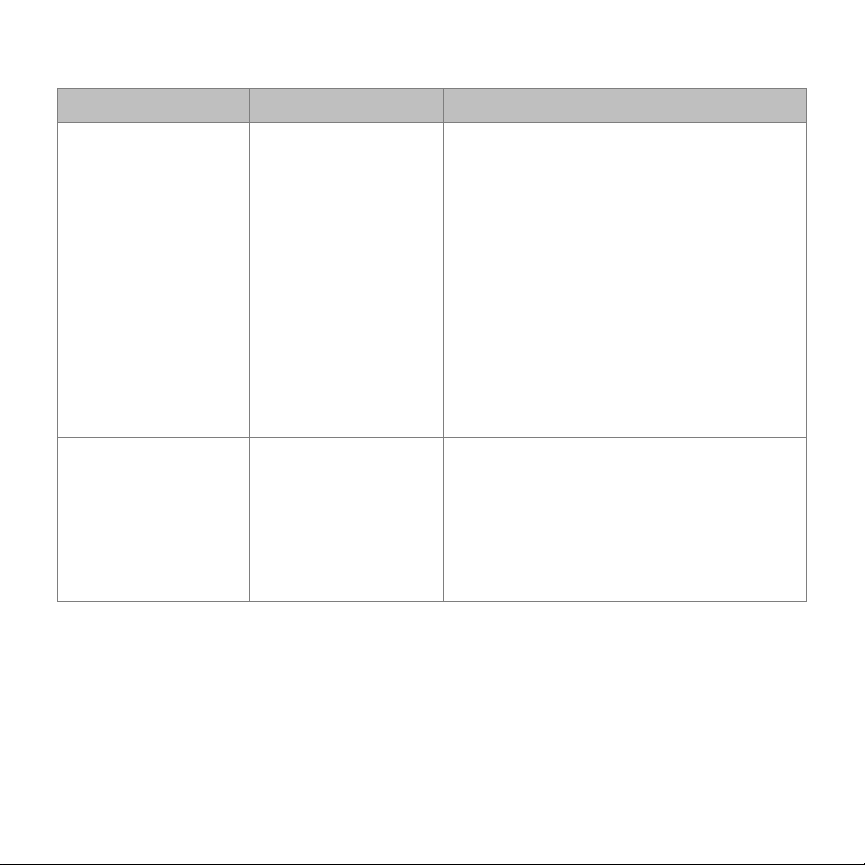
Problem Ursache Lösung
Der Sound aus den
Audio-Ausgängen
meines USB-Geräts ist
verzerrt oder rauscht.
Der Schalter für Line/Phono-Level ist
möglicherweise nicht
richtig eingestellt.
Nur für Plattenspieler: Wenn Ihr USB-Gerät
über einen Line-/Phono-Schalter auf der
Geräterückseite verfügt, stellen Sie sicher, dass
der eingestellte Pegel den verwendeten
Eingängen (“Line” oder “Phono”) entspricht.
Wenn Ihr USB-Gerät über keinen derartigen
Schalter verfügt, sehen Sie bitte in der
Schnellstart-Anleitung nach, die mit dem
Produkt geliefert wurde, um festzustellen, ob es
sich um Line- oder Phono-Levels handelt.
Hinweis: Sie müssen Ihr USB-Gerät nicht an ein
Lautsprechersystem, einen Empfänger etc.
anschließen, um Ihre Musik mit EZ Vinyl/Tape
Converter zu konvertieren. Sie müssen es nur
(mit einem USB-Kabel) an Ihren Computer
anschließen.
In Windows 7 und
Windows 8 ist der Text
im EZ Vinyl/Tape
Converter-Fenster falsch
ausgerichtet und das X
in der oberen rechten
Ihre AnzeigeEinstellungen wurden
nicht auf 100% gesetzt.
Öffnen Sie die Windows Systemsteuerung,
wählen Darstellung und Anpassung und
wählen Anzeige. Stellen Sie die Vergrößerung
auf 100% und klicken Übernehmen. Melden Sie
sich von Windows ab und melden sich
anschließend wieder an.
Ecke ist von einem
weißen Feld umgeben.
61
Page 62

Gebruikershandleiding (Nederlands)
Inleiding
Welkom bij EZ Vinyl/Tape Converter, de gemakkelijkste manier om uw opnames over te zetten op uw
computer. Met deze software kunt u uw opnames branden op cd of overzetten op een draagbaar mediaapparaat. Wij hopen dat u dit product met evenveel plezier zult gebruiken als wij het voor u hebben
ontworpen!
Installatie
1. Open het EZ Vinyl/Tape Converter Installatiebestand: .exe (Windows
2. Volg de instructies op het scherm om EZ Vinyl/Tape Converter te installeren.
3. Zodra de installatie met succes is voltooid, klikt u op de knop Voltooien of Afsluiten om de installatie
te verlaten.
®
) of .pkg (Mac® OS X®).
62
Page 63

Uw muziek overbrengen naar uw PC
Na installatie van de software kunt u beginnen met opnemen. Open EZ Vinyl/Tape Converter door te
gaan naar Start > Alle programma’s > EZ Vinyl Tape Converter (Windows) of via menu Toepassingen
(Mac OS X).
Stap 1
Na het starten van de software ziet u het scherm zoals
hier rechts weergegeven.
Sluit het USB-apparaat met een USB-kabel aan op een
beschikbare USB-poort op uw PC. (Dit is de enige audioaansluiting die u moet maken om uw vinylplaten of
cassettes om te zetten met deze software.)
Na aansluiting van het USB-apparaat klikt u op Volgende.
Opmerking: Als u gevraagd wordt om uw afspeelapparaat
te selecteren (Draaitafel of Cassette recorder), selecteer
dan het betreffende vakje en klik op Volgende. Bij selectie
van Cassetterecorder wordt gevraagd het soort tape te
selecteren, Normaal of Chroom. (Normale tapes worden
het meest gebruikt, inclusief gekochte en thuis opgenomen
cassettes.)
Opmerking: Als u een bericht ziet dat de software uw USBapparaat niet herkent, ontkoppel dan alle andere USBaudioapparaten (USB-luidsprekers, USB-audiointerfaces,
webcams, enz.) van uw computer, en klik dan opnieuw op
Volgende. Houd er rekening mee dat EZ Vinyl/Tape
Converter alleen kan worden gebruikt met producten die EZ
Vinyl/Tape Converter-software bevatten; het ondersteunt
geen andere hardware.
63
Page 64

Stap 2
U ziet het scherm zoals hier rechts weergegeven.
Lokaliseer het begin van de sectie die u wilt
opnemen. Het wordt aanbevolen de niveaus voor
aanvang van het opnemen te controleren.
Als uw USB-apparaat is uitgerust met een “gain”knop, pas hem dan aan indien nodig. U kunt ook de
gain-schuifknop in de software naast de
volumemeter aanpassen (het luidste deel van het
nummer moet het oranje deel van de meter bereiken).
De software splitst automatisch nummers bij het
detecteren van stilte in de muziek. Voor het beste
resultaat: zorg ervoor dat uw volumeniveaus tijdens
de luidste delen van de song het oranje deel van de
volumemeter van de software bereiken. Als uw
volume te laag is, kan EZ Vinyl/Tape Converter
moeite hebben met het detecteren van het verschil
tussen geluid en stilte. Om de nummers handmatig te
splitsen moet u het vakje Automatisch splitsen de
opname in afzonderlijke nummers (aanvinken is
aanbevolen voor typische popmuziek, maar kan voor
wisselende resultaten zorgen met andere genres als
klassiek, gesproken tekst, enz.)
Als u klaar bent om de opname te starten, klik dan op
Opnemen en start tegelijkertijd het afspelen van uw
muziek (druk op “spelen”, plaats de naald op de
plaat, enz.).
64
Page 65

Stap 3
U bent nu aan het opnemen. U zou het geluid van
het apparaat moeten horen via de boxen van uw
PC; de geluidsmeters moeten bewegen.
Als gekozen is voor handmatige scheiding van de
opname in nummers, is een knop Nieuw nummer
zichtbaar. U kunt deze knop gebruiken om het
begin van een nieuw nummer aan te geven.
Als u klaar bent met opnemen klikt u op Volgende
om door te gaan naar de volgende stap.
65
Page 66

Stap 4
Belangrijk: Gebruikers van Windows en Mac OS X zullen andere vensters zien voor deze stap, zoals
getoond hieronder.
Windows
Van zodra u klaar bent met opnemen, voert u de
Opslaglocatie in door de klikken op het mappictogram
en kiest u waar u wilt dat de software uw
geconverteerde bestanden opslaat. U kunt ook Artiest,
Album en titel van het Title nummer invoeren door de
overeenkomstige velden aan te klikken en in te vullen.
(De Title nummer zal de naam zijn van het
geconverteerde bestand. De namen van het Album en
de Artiest zullen de namen zijn van de mappen waarin
het wordt opgeslagen.)
Opmerking: Als u meer dan 10 nummers opgenomen
hebt, komt u na het klikken op Volgende bij de
informatie voor nummers 11–20.
Als u klaar bent met het labelen van uw opnamen klikt u
op Volgende.
Mac OS X
Na het opnemen kunt u de artiest, het album en de titels
van de opgenomen nummers invullen door te klikken in
de corresponderende velden en hierin te typen.
Opmerking: Als u meer dan 10 nummers opgenomen
hebt, komt u na het klikken op Volgende bij de
informatie voor nummers 11–20.
Als u klaar bent met het labelen van uw opnamen klikt u
op Volgende.
66
Page 67

Stap 5
Belangrijk: Gebruikers van Windows en Mac OS X zullen andere vensters zien voor deze stap, zoals
getoond hieronder.
Windows
Nadat de software klaar is met het exporteren van uw
opnamen:
Klik op Iets anders opnemen als u opnieuw wilt opnemen.
Klik op Opslaglocatie openen om de map te openen
waar uw opnames worden opgeslagen.
Klik op EZ Vinyl/Tape Converter afsluiten of de X in de
rechterbovenhoek als u niet meer wilt opnemen.
Mac OS X
De software zal uw opnamen nu exporteren naar iTunes.
Geef het exportproces tijd voor afronding. Nadat de
software klaar is met het exporteren van uw opnamen naar
iTunes, ziet u het scherm zoals rechts weergegeven.
Kies Ja wanneer u nog meer wilt opnemen.
Kies Nee wanneer u niet meer wilt opnemen.
Nadat u uw selectie heeft gemaakt klikt u op Volgende
om verder te gaan met opnemen (stappen 2-6) of sluit de
toepassing af.
U hebt nu toegang tot uw opnames vanuit uw iTunesbibliotheek. Schakel over naar uw iTunes-venster (iTunes
wordt automatisch geopend zodra uw nummers zijn
overgeplaatst.) Klik links op het tabblad Music (Muziek) en
ga naar de titels Artiest, Album en Nummer die u voor uw
opname hebt ingevoerd.
67
Page 68

Uw bestanden omzetten in andere bestandsformaten
Belangrijk: Deze sectie is bestemd voor Windows-gebruikers, omdat de Windows-versie van EZ
Vinyl/Tape Converter bestanden opslaat als WAV-bestanden. De Mac OS X-versie slaat bestanden op in
elk formaat dat door iTunes wordt ondersteund (MP3, AAC, WAV en meer).
EZ Vinyl/Tape Converter slaat uw bestanden op als WAV-bestanden (.wav) die u kunt afspelen met
nagenoeg alle afspeelprogramma’s. Omdat zij echter 10 keer omvangrijker zijn dat MP3-bestanden
kunnen zij te groot zijn voor gebruik op smartphones, om te uploaden op een website, enz. U kunt WAVbestanden converteren naar andere formaten door iTunes, Windows Media Player of andere gratis online
beschikbare programma’s te gebruiken.
Uw bestanden converteren met iTunes:
1. Als u niet beschikt over iTunes, kunt u het downloaden van apple.com/itunes en installeren.
2. Open iTunes op uw computer.
3. Klik in de menubalk op Bewerken en selecteer Voorkeuren.
4. In het tabblad Algemeen van het venster Voorkeuren kunt u klikken op de knop Instellingen importeren.
5. Klik op het vervolgkeuzemenu Importeer met en selecteer het formaat waarnaar u wilt converteren.
(Wij raden aan om te converteren naar MP3, aangezien het bijna universeel wordt ondersteund door
afspeelprogramma’s, websites, enz. Als u vooral iTunes gebruikt of andere Apple-software of apparaten, dan raden wij aan te converteren naar AAC (.m4a), dat over een iets betere
geluidskwaliteit beschikt dan MP3.
6. Klik op OK om het venster Instellingen importeren te sluiten en klik daarna op OK om het venster
Voorkeuren te sluiten.
7. Zoek uw WAV-bestanden en klik en sleep ze naar de Bibliotheek in de zijbalk van iTunes. De
bestanden worden toegevoegd aan uw iTunes-bibliotheek.
8. Selecteer in iTunes de bestanden die u wilt converteren, klik erop met de rechtermuisknop en
selecteer Creëer _____ Versie (het formaat dat u in Stap 5 heeft geselecteerd). iTunes creëert een
bijkomende versie van deze bestanden in het door u gekozen formaat.
Opmerking: U iTunes-bibliotheek zal nu twee versies tonen, één voor elk bestandsformaat. Om ruimte op
uw harde schijf te besparen, kunt u indien gewenst deze bestanden verwijderen uit uw iTunes-bibliotheek.
Raadpleeg voor meer informatie over het gebruik van iTunes het hulpmenu van iTunes.
68
Page 69

Probleemoplossing
Probleem Oorzaak Oplossing
Ik hoor geen geluid
wanneer ik aan het
opnemen ben en ik zie
de geluidsmeters niet
bewegen.
De geluidskwaliteit is
slecht.
USB-apparaat heeft geen
stroom.
USB-apparaat niet aangesloten op de PC.
Slechte USB-kabel of USBpoort.
Aansluiting van het element is
niet in orde.
Vinyl plaat is vuil of beschadigd.
Andere toepassingen hinderen
EZ Vinyl/Tape Converter.
Uw naald kan ze kapot of
versleten zijn.
Als uw apparaat over een aan/uitknop
beschikt, zorg er dan voor dat het USBapparaat is ingeschakeld.
Zorg ervoor dat het USB-apparaat is
aangesloten op een werkende USB-poort
van de PC. Als het apparaat al aangesloten
is, probeer het dan opnieuw aan te sluiten
en start de software opnieuw.
Probeer een andere USB-kabel. Probeer het
USB-apparaat aan te sluiten op een andere
USB-poort van de PC.
Bij gebruik van een USB-draaitafel dient het
element stevig bevestigd te zijn aan de
toonarm wanneer de draaitafel in gebruik is.
Probeer, bij het overzetten van platen, de
plaat af te stoffen en veeg het oppervlak
voorzichtig schoon voordat de plaat
afgespeeld wordt.
Sluit alle toepassingen af, herstart de PC en
gebruik alleen EZ Vinyl/Tape Converter
tijdens het opnemen.
Draaitafels alleen: als uw naald meer dan
een jaar oud is of veelvuldig wordt gebruikt,
kan ze kapot of versleten zijn. Ga naar de
pagina voor uw product om een andere
naald aan te schaffen.
69
Page 70
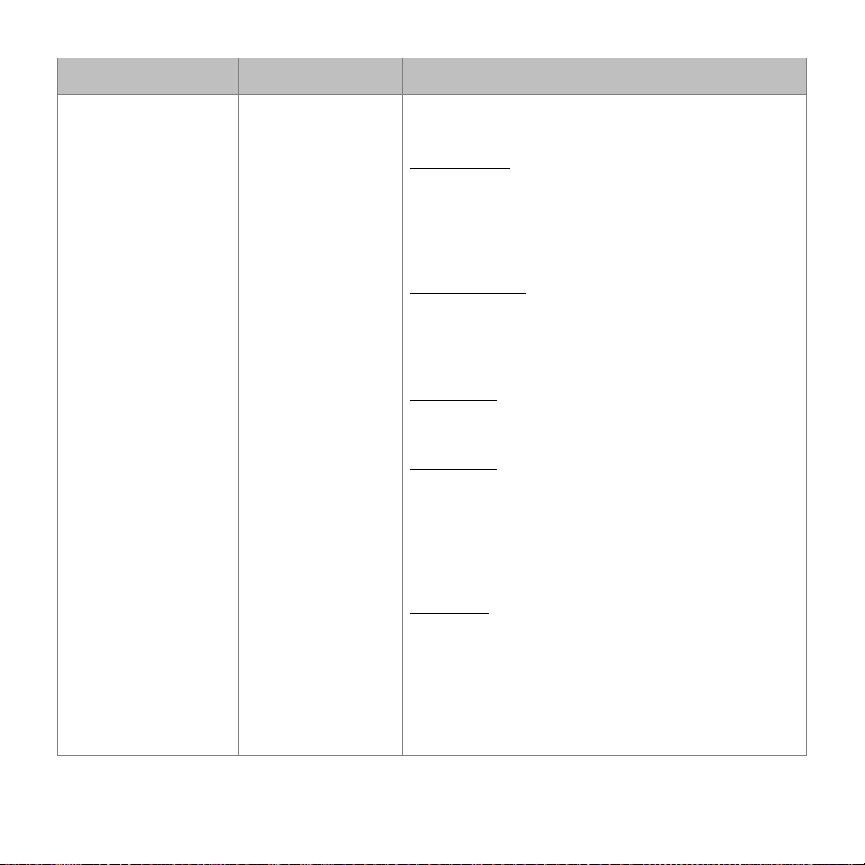
Probleem Oorzaak Oplossing
De muziek wordt
afgespeeld en ik zie de
geluidsmeters
bewegen, maar ik hoor
geen geluid.
of
Ik kan mijn opnamen
niet horen nadat ik ze
naar de PC heb
overgezet en ze vanaf
de computer wil
afspelen.
of
Wanneer het USBapparaat is
aangesloten kan ik niet
naar muziek op mijn
PC luisteren.
Geluidsuitgang is
niet juist ingesteld.
Zorg ervoor dat de geluidskaart van de PC
geselecteerd is als afspeelapparaat.
Windows XP: Klik op Start > Bedieningspaneel (of
Instellingen > Bedieningspaneel in Klassieke
weergave) > Geluid en audio-apparaten. Klik op het
tabblad Geluid en selecteer onder Geluid afspelen
de geluidskaart van uw computer als
standaardapparaat.
Windows Vista: Klik op Start > Bedieningspaneel (of
Instellingen > Bedieningspaneel in Klassieke
weergave) > Hardware en geluid > Geluid. Klik op
het tabblad Afspelen en selecteer de geluidskaart van
uw computer als standaardapparaat.
Windows 7: Klik op Start > Bedieningspaneel >
Geluid. Klik op het tabblad Afspelen en selecteer de
geluidskaart van uw computer als standaardapparaat.
Windows 8: Druk op de Windows-toets om de
startpagina te openen, begin Configuratiescherm te
typen en selecteer vervolgens Configuratiescherm in
de zoekresultaten. Klik op Hardware en geluid en
vervolgens op Geluid. Klik op het tabblad Afspelen
en selecteer de geluidskaart van uw computer als
standaardapparaat.
Mac OS X: Klik op het “Apple”-pictogram in de
linkerbovenhoek en klik op Systeemvoorkeuren >
Geluid. Klik op het tabblad Uitvoer. Selecteer Interne
luidsprekers in het menu als u gebruik maakt van de
interne luidsprekers van uw computer of selecteer
Hoofdtelefoon als u luidsprekers of een
hoofdtelefoon gebruikt die zijn aangesloten op de 1/8”
(3,5mm)-koptelefoonuitgang van de computer.
70
Page 71

Probleem Oorzaak Oplossing
De muziek wordt
afgespeeld en ik zie de
geluidsmeters
bewegen, maar ik hoor
geen geluid.
Onder Windows Vista
en Windows 7 zijn mijn
opnamen mono in
plaats van stereo.
Op mijn Mac verschijnt
een bestand na
opname in iTunes als
EZACT Temp en het
wordt niet afgespeeld.
Volumeknop van de
boxen staat te laag.
Boxen zijn niet
aangesloten op de
computer.
Ingangseigenschappen
voor opname onder
Vista zijn niet ingesteld
op “stereo”.
De instellingen van
iTunes moeten worden
aangepast.
Verhoog het volume van de boxen van de PC.
Zorg er bij gebruik van externe boxen voor dat deze
aangesloten zijn op de geluidskaart van de PC.
In Vista kan het nodig zijn handmatig “stereo” te
selecteren voor opnemen. Ga naar Start >
Configuratiescherm > Geluid (in Klassieke
weergave). Klik dan op tab Opnemen en kies
Microfoon-ingang (USB Audio Codec). Klik op
Eigenschappen om de ingangsinstellingen te
tonen. Klik hierna op tab Geavanceerd en selecteer
2 kanalen, 16 bit, 44100 Hz (CD-kwaliteit) in het
keuzemenu Standaard opmaak. Als laatste klikt u
op Toepassen om de instellingen te bevestigen.
Klik in iTunes op menu iTunes links bovenin en klik
dan op Voorkeuren. Klik op tab Algemeen, daarna
op knop Instellingen importeren en stel
Importeren met in op MP3 Encoder. Klik hierna op
tab Afspelen en vink Soundcheck, Versterken
geluid en Crossfaden af. Sluit het venster als u
klaar bent.
71
Page 72

Probleem Oorzaak Oplossing
De opname klinkt luid
en vervormd.
De opname is
nauwelijks hoorbaar.
Het versterkingsniveau
is te hoog.
Het versterkingsniveau
is te laag.
Als uw USB-apparaat is uitgerust met een “gain”knop, pas hem dan aan indien nodig. U kunt ook de
gain-schuifknop in de software naast de
volumemeter aanpassen (het luidste deel van het
nummer moet het oranje deel van de meter bereiken).
Als u nog steeds ontevreden bent met het gainniveau, zelfs na het aanpassen van de schuifknop in
de software, voorzien de meeste besturingssystemen
van computers een schuifknop voor het
ingangsniveau die u kunt aanpassen:
Windows XP: (niet beschikbaar)
Windows Vista: Klik op Start > Bedieningspaneel
(of Instellingen > Bedieningspaneel in Klassieke
weergave) > Hardware en geluid > Geluid. Klik op
het tabblad Opnemen en selecteer USB
Audiocodec als standaardapparaat. Klik op
Kenmerken: Klik in het nieuwe venster op het
tabblad Niveaus en pas de schuifknop Microfoon
aan. Wij raden aan het niveau in te stellen op 4.
Windows 7: Klik op Start > Bedieningspaneel >
Geluid. Klik op het tabblad Opnemen en selecteer
USB Audiocodec als standaardapparaat. Klik op
Kenmerken: Klik in het nieuwe venster op het
tabblad Niveaus en pas de schuifknop Microfoon
aan. Wij raden aan het niveau in te stellen op 4.
Mac OS X: Klik op het “Apple”-pictogram in de
linkerbovenhoek en klik op Systeemvoorkeuren >
Geluid. Klik op het tabblad Invoer en zorg ervoor dat
uw USB-apparaat is gemarkeerd. Selecteer in het
menu uw USB-opname-apparaat en pas de
schuifknop Ingangsvolume naar behoren aan.
72
Page 73

Probleem Oorzaak Oplossing
Het geluid uit de audiouitgangen van mijn USBapparaat is vervormd of vol
statische ruis.
De schakelaar
lijn/phono is mogelijk
niet goed ingesteld.
Draaitafels alleen: Als uw USB-apparaat over
een lijn/phono-schakelaar beschikt op het
achterpaneel, zorg er dan voor dat deze is
ingesteld op het juiste niveau voor de ingangen
waarop het is aangesloten (“lijn” of “phono”).
Als uw USB-apparaat niet over deze
schakelaar beschikt, raadpleeg dan de
beknopte handleiding bij het product om te
bepalen of het lijn- of phono-niveau is.
Opmerking: U hoeft uw USB-apparaat niet
aan te sluiten op een luidsprekersysteem,
ontvanger, enz. om met EZ Vinyl/Tape
Converter uw muziek te converteren. U hoeft
het alleen maar aan te sluiten op uw computer
(met behulp van een USB-kabel).
In Windows 7 en Windows 8
is de tekst in het venstern
van EZ Vinyl/Tape Converter
fout uitgelijnd en is de X-
knop in de rechterbovenhoek
omringd door een wit vak.
Uw Scherminstellingen staan niet
op 100 %.
Open het Configuratiescherm van Windows,
selecteer Weergave en persoonlijke
aanpassingen en selecteer Scherm. Pas de
vergroting aan op 100 % en klik op
Toepassen. Meld u daarna af van uw
computer en vervolgens weer aan.
73
Page 74

Användarguide (Svenska)
Introduktion
Välkommen till EZ Vinyl/Tape Converter – det enklaste sättet att överföra dina inspelningar till datorn.
Denna programvara gör det möjligt att bränna dina inspelningar på en CD eller överföra dem till en
bärbar lagringsenhet. Vi hoppas att du njuter av denna produkt lika mycket som vi har njutit av att
designa den åt dig!
Installation
1. Öppna EZ Vinyl/Tape Converter installationsfilen: .exe (Windows
2. Följ anvisningarna på skärmen för att installera EZ Vinyl/Tape Converter.
3. När installationen är slutförd, klicka på knappen Finish (Avsluta) eller Close (Stäng) för att avsluta.
®
) eller .pkg (Mac® OS X®).
74
Page 75

Överför musik till din dator
När du har installerat programvaran kan du börja spela in. Öppna EZ Vinyl/Tape Converter genom att gå
till Start > All Programs (Alla program) > EZ Vinyl Tape Converter (Windows), eller till Applications-
menyn (Programmenyn) (Mac OS X).
Steg 1
När du har startat programvaran ser du skärmen som
visas till höger. Anslut en USB-kabel från USBenheten till en tillgänglig USB-port i datorn. (Detta är
den enda ljudanslutning som du behöver för att
konvertera dina vinylskivor och kassetter med
programvaran.)
När USB-enheten är ansluten, klicka på Nästa.
Obs: Om du ombeds att välja din uppspelningsenhet
(Turntable (skivspelare) eller Tape Player
(kassettbandspelare), markera lämplig ruta och klicka
på Nästa. Om du valde Tape Player ombeds du att
välja kassettbandsformat, Normal eller Chrome
(krom). (Kassettbandsformatet Normal är vanligast,
inklusive fabrikstillverkade och kassettband för
heminspelning.)
Obs: Om du får ett meddelande om att programvaran
inte känner igen din USB-enhet, koppla bort alla
andra USB-ljudenheter från datorn (USB-högtalare,
USB-ljudgränssnitt, webbkameror, mm) och klicka på
Nästa igen. Observera att EZ Vinyl/Tape Converter
endast kan användas med produkter som inkluderar
programvaran EZ Vinyl/Tape Converter; den stöder
inte annan maskinvara.
75
Page 76

Steg 2
Nu ser du skärmen som visas till höger.
Lokalisera början av spåret som du vill spela in. Vi
rekommenderar att du kontrollerar nivåerna innan du
börjar inspelningen.
Om din USB-enhet är utrustad med en “förstärkar”kontroll (gain), justera den enligt behov. Du kan även
använda förstärkar-reglaget i programvaran bredvid
volymnivåmätaren (den del av låten med den högsta
volymen bör nå den orangefärgade delen på
mätaren).
Programvaran delar upp spåren automatiskt när den
hittar tysta delar i låten. För bästa resultat, se till att
dina volymnivåer når den orangefärgade delen på
programvarans volymmätare under den del av låten
som har den högsta volymen. Om volymen är för låg,
kan EZ Vinyl/Tape Converter ha svårt att urskilja
skillnaden mellan ljud och tystnad. För att dela upp
spåren manuellt, avmarkera rutan märkt Dela
automatiskt upp till separata spår. (Detta
rekommenderas för typisk populärmusik, men kan
orsaka olika resultat när det används med andra
musikstilar, såsom klassisk musik eller endast tal, etc.)
När du är redo att börja spela in, klicka på Spela in
och spela omedelbart upp din musik genom att
trycka på “play” (spela) och sätt pickupnålen på
skivan, etc.).
76
Page 77

Steg 3
Nu spelar du in. Du bör höra ljudet från enheten
genom datorns högtalare och se ljudmätarna röra
sig. Om du inte hör musiken, se till att dators
volym inte är avstängd.
Om du väljer att manuellt dela upp spåren för din
inspelning, kommer du att se Nytt spår-knappen.
Du kan använda denna knapp för att markera
början av ett nytt spår.
När du har avslutat inspelningen, klicka på Nästa
för att fortsätta till nästa steg.
77
Page 78

Steg 4
Viktigt: I detta steg kommer Windows- och Mac OS X-användare att se olika fönster, såsom visas nedan.
Windows
När du är färdig med inspelningen, välj Spara plats
genom att klicka på mapp-ikonen och välja mappen där
du vill att programmet ska lagra dina konverterade filer.
Välj även namn på Artist, Album och Låttitel genom att
klicka på/skriva i tillhörande fält. (Låttitel kommer att
vara namnet på den konverterade filen. Albumets och
Artistens namn kommer att vara namnen på mapparna
där de lagras.)
Obs: Om du har spelat in mer än 10 låtar, kan du få
åtkomst till informationen för låtarna 11–20 genom att
klicka på Nästa.
När du har fyllt i informationen för din inspelning, klicka på Nästa.
Mac OS X
När du har avslutat inspelningen, fyll i Artist, Album och
Track titles (Låttitlar) genom att klicka i och skriva
informationen i det korresponderande fältet. (Om du
spelar in låtar från olika artister och album, måste du
spela in dem i separata omgångar.)
Obs: Om du har spelat in mer än 10 låtar, kan du få
åtkomst till informationen för låtarna 11–20 genom att
klicka på Nästa.
När du har fyllt i informationen för din inspelning, klicka
på Nästa.
78
Page 79

Steg 5
Viktigt: I detta steg kommer Windows- och Mac OS X-användare att se olika fönster, såsom visas nedan.
Windows
När programvaran har exporterat dina inspelningar:
Klicka på Spela in något annat för att fortsätta att spela in.
Klicka på Öppna sparade platser för att öppna mappen
där dina inspelningar har lagrats.
Klicka på Stäng EZ Vinyl/Tape Converter eller X i övre
högra hörnet om du inte ska spela in mer.
Mac OS X
Programvaran exporterar nu din inspelning till iTunes. Se
till att vänta tills exporterings-processen har avslutats.
När programvaran har exporterat dina inspelningar till
iTunes, ser du skärmen till höger.
Välj Ja om du vill spela in igen.
Välj Nej om du inte vill spela in mer.
När du har gjort ditt val, klicka på Nästa för att fortsätta
spela in eller för att stänga programmet.
Nu kan du få åtkomst till dina inspelningar genom ditt
iTunes-bibliotek. Ändra till ditt iTunes-fönster (iTunes
öppnas automatiskt när dina låtar har exporterats.) Klicka
på Music-fliken till vänster och navigera till Artist, Album
och Track titles (Låttitlar) som du fyllde i för din inspelning.
79
Page 80

Konvertera dina filer till andra format
Viktigt: Detta avsnitt är ämnat till Windows-användare, då Windows-versionen av EZ Vinyl/Tape
Converter lagrar filer i WAV-format. Mac OS X-versionen kan lagra filer i alla de format som stöds av
iTunes (MP3, AAC, WAV, mm).
EZ Vinyl/Tape Converter lagrar dina filer som WAV (.wav), som kan spelas upp i stort sett alla program
för ljuduppspelning men som – pga. att de är 10 gånger större en MP3-filer – kan vara alltför stora för
smartphones, webbuppladdning, mm. Du kan konvertera WAV-filer till vilket format som helst med
iTunes, Windows Media Player eller andra nedladdningsbara gratisprogram.
För att konvertera filer med iTunes:
1. Om du inte har iTunes, ladda ned det från apple.com/itunes och installera.
2. Öppna iTunes på din dator.
3. Klicka på Redigera i menyn och välj Inställningar.
4. Klicka på knappen Importinställningar i fliken Allmänt på Inställningsfönstret.
5. Klicka på den nedrullningsbara menyn Importera med och välj konverteringsformat. (Vi
rekommenderar konvertering till MP3 eftersom det stöds av nästan alla program för ljuduppspelning,
webbsajter, mm. Om du ofta använder iTunes eller andra Apple-programvaror eller apparater,
rekommenderar vi konvertering till AAC (.m4a), som har något bättre ljudkvalitet än MP3.)
6. Klicka på OK för att stänga Importinställningsfönstret och klicka sedan på OK för att stänga
Inställningsfönstret.
7. Leta upp dina WAV-filer, klicka på dessa och dra dem till kategori Bibliotek på iTunes sidofält.
Filerna läggs till ditt iTunes bibliotek.
8. I ditt iTunes bibliotek, välj de filer du vill konvertera, högerklicka på dem och välj Create ____
Version (Skapa____ version) (det format du valde i steg 5). iTunes skapar då ytterligare en version av
dessa filer i valt format.
Anmärkning: Ditt iTunes bibliotek kommer nu att visa två poster, ett för varje filformat. Om du vill spara
plats på din hårddisk kan du radera dessa filer från iTunes biblioteket.
För mer information om hur iTunes används, se iTunes Hjälp-meny.
80
Page 81

Felsökning
Problem Orsak Lösning
Jag hör inget ljud när
jag spelar in och
ljudmätarna rör sig inte.
USB-enheten är inte påslagen. Om din enhet har en AV- och PÅ-knapp, se
till att USB-enheten är påslagen.
USB-enheten är inte ansluten
till datorn.
Se till att USB-enheten är ansluten till en
fungerande USB-port i datorn. Om den
redan är ansluten, försök att återansluta
den och starta om programvaran.
USB-kabeln eller USB-porten
kan vara skadad.
Använd en annan USB-kabel. Anslut även
USB-enheten till en annan USB-port i
datorn.
Ljudkvaliteten är dålig. Pickupanslutningen sitter löst. Om du använder en skivspelare med USB,
så måste pickupen vara ordentligt ansluten
på tonarmen när du använder skivspelaren.
Vinylskivan är smutsig eller
repad.
Om du överför musik från en vinylskiva,
damma av den genom att försiktigt torka
av ytan innan du spelar den.
Andra mjukvaruprogram stör
EZ Vinyl/Tape Converter.
Stäng alla program, starta om datorn och
kör endast EZ Vinyl/Tape Converter under
inspelning.
Pickupnålen kanske är sliten.
Endast för skivspelare: Om pickupnålen
är äldre än ett år eller har använts mycket,
så kan nålen vara trasig eller sliten. Besök
sidan för din produkt för att köpa en ny
pickupnål.
81
Page 82

Problem Orsak Lösning
Musiken spelas och jag
ser att ljudmätarna rör
sig, men jag hör inget
ljud.
eller
Jag kan inte höra mina
inspelningar när jag har
överfört dem och
försöker spela dem på
datorn.
eller
USB-enheten är
ansluten, men jag kan
inte höra någon musik
på datorn.
Ljudutgången
är felaktigt
konfigurerad.
Se till att datorns ljudkort har valts som uppspelningsenhet.
Windows XP: Klicka på Start Menu (Startmeny) > Control
Panel (Kontrollpanel) (eller Settings (Inställningar) > Control
Panel in Classic View (Kontrollpanel i klassisk vy)) > Sound
and Audio Devices (Ljud och ljudenheter). Klicka på fliken
Audio (Ljud) och under Sound playback (Ljuduppspelning),
välj din dators ljudkort som standardenhet.
Windows Vista: Klicka på Start Menu (Startmeny) >
Control Panel (Kontrollpanel) (eller Settings (Inställningar) >
Control Panel in Classic View (Kontrollpanel i klassisk vy)) >
Hardware and Sound (Hårdvara och ljud) > Sound (Ljud).
Klicka på fliken Playback (Uppspelning) och välj din dators
ljudkort som standardenhet.
Windows 7: Klicka på Start Menu (Startmeny) > Control
Panel (Kontrollpanel) > Sound (Ljud). Klicka på fliken
Playback (Uppspelning) och välj din dators ljudkort som
standardenhet.
Windows 8: Tryck på Windows-knappen för att gå till
Startmenyn, börja skriva Kontrollpanel och välj
Kontrollpanel från sökresultaten. Klicka på Maskinvara
och ljud och sedan på Ljud. Klicka på Uppspelning och
välj datorns ljudkretskort som standardenhet.
Mac OS X: Klicka på “apple”-ikonen i det övre vänstra
hörnet och klicka sedan på System Preferences
(Systempreferenser) > Sound (Ljud). Klicka på fliken Output
(Utgång). Från menyn, välj Internal Speakers (Interna
högtalare), om du använder datorns interna högtalare eller
välj Headphones (Hörlurar) om du använder högtalare eller
hörlurar som är anslutna till dators 1/8” (3,5mm)hörlursutgång.
82
Page 83

Problem Orsak Lösning
Musiken spelas och
jag ser att ljudmätarna
rör sig, men jag hör
inget ljud.
Mina inspelningar är i
mono istället för i
stereo på Windows
Vista och Windows 7.
Efter att jag har spelat
in en fil på min Mac,
visas den som EZACT
Temp i iTunes och
spelas inte upp.
Datorns högtalare är
avstängda.
Datorns högtalare är
inte anslutna.
Egenskaperna för
inspelningsingången
är inte inställda på
“stereo”.
iTunes-inställningarna
måste justeras.
Höj volymen för dators högtalare.
Om du använder externa högtalare, se till att de är
anslutna till datorns ljudkort.
Du kanske måste specificera “stereo” för
inspelningsingången manuellt. Gå till Start >
Control Panel (Kontrollpanel) > Sound (Ljud) (i
klassisk vy). Klicka sedan på fliken Recording
(Inspelning) och markera Mikrofon-ingången (USBljudcodec). Klicka på Properties (Egenskaper) för
att visa ingångsinställningarna. Klicka sedan på
fliken Advanced (Avancerad) och välj 2 channel, 16
bit, 44100 Hz (CD quality) (2 kanaler, 16 bitar,
44100 Hz (CD-kvalitet)) i rullgardinsmenyn Default
Format (Standardformat). Klicka sedan på Apply
(Verkställ) för att acceptera inställningarna.
I iTunes, klicka på iTunes-menyn i det övre vänstra
hörnet och klicka på Preferences (Preferenser).
Klicka på fliken General (Allmänt) och sedan på
knappen Import Settings (Importera inställningar)
och ställ in Import Using (Importera med) till MP3
Encoder (Mp3-avkodare). Klicka sedan på fliken
Playback (Uppspelning) och avmarkera Sound
Check (Ljudkontroll), Sound Enhancer
(Ljudförbättring) och Crossfade Songs (Övertona
mellan låtar). Stäng fönstret när du är klar.
83
Page 84

Problem Orsak Lösning
Inspelningsljudet låter
högt och förvrängt.
Inspelningen är knappt
hörbar.
Förstärkarnivån är
för hög (gain).
Förstärkarnivån är
för låg.
Om din USB-enhet är utrustad med en “förstärkar”kontroll (gain), justera den till en lämplig nivå. Du kan
även justera ljudet med förstärkarreglaget i
programvaran bredvid volymnivåmätaren (den del av
låten med den högsta volymen bör nå den
orangefärgade delen på mätaren).
De flesta operativsystem tillhandahåller ett nivåreglage
för inspelningsvolymen som du kan justera:
Windows XP: (ej tillgängligt)
Windows Vista: Klicka på Start Menu (Startmeny) >
Control Panel (Kontrollpanel) (eller Settings
(Inställningar) > Control Panel in Classic View
(Kontrollpanel i klassisk vy)) > Hardware and Sound
(Hårdvara och ljud) > Sound (Ljud). Klicka på fliken
Recording (Inspelning) och välj USB Audio Codec
(USB-ljudcodec) som standardenhet. Klicka på
Properties (Egenskaper). I det nya fönstret, klicka på
fliken Levels (Nivåer) och justera Mikrofon-reglaget till
lämplig nivå. Vi rekommenderat att nivån ställs in på 4.
Windows 7: Klicka på Start Menu (Startmeny) >
Control Panel (Kontrollpanel) > Sound (Ljud). Klicka på
fliken Recording (Inspelning) och välj USB Audio
Codec (USB-ljudcodec) som standardenhet. Klicka på
Properties (Egenskaper). I det nya fönstret, klicka på
fliken Levels (Nivåer) och justera Mikrofon-reglaget till
lämplig nivå. Vi rekommenderat att nivån ställs in på 4.
Mac OS X: Klicka på “apple”-ikonen i det övre vänstra
hörnet och klicka sedan på System Preferences
(Systempreferenser) > Sound (Ljud). Klicka på fliken
Input (Ingång). Från menyn, välj din USBinspelningsenhet och justera reglaget för Input Volume
(Ingångsvolymen) till lämplig nivå.
84
Page 85

Problem Orsak Lösning
Ljudet från min USBenhets ljudutgångar låter
förvridet eller statiskt.
Linje/phononivå-reglaget
kanske är felaktigt inställt.
Endast för skivspelare: Om din USBenhet har ett linje/phonoreglage på den
bakre panelen, se till att det är inställt på
rätt nivå för ingångarna som det är
ansluten till (“line” (linje) eller “phono”). Om
din USB-enhet inte har något sådant
reglage, hänivsa till Snabbstartsguiden
som medföljde produkten, för att fastställa
om det är ett linje- eller phono-reglage.
Obs: Du beöver inte ansluta din USB-enhet
till ett högtalarsystem, en mottagare, etc.
för att EZ Vinyl/Tape Converter ska kunna
konvertera din musik. Du behöver bara
ansluta den till din dator (med en USBkabel).
I Windows 7 och Windows
8 är texten icke justerad i
fönstren på EZ Vinyl/Tape
Converter och X-knappen
i övre högra hörnet är
Dina Visningsinställningar
är inte inställda på 100 %.
Öppna Windows Kontrollpanel, välj
Utseende och anpassning och sedan
Visning. Ändra förstoringen till 100 % och
klicka på Tillämpa. Logga sedan ut ur din
dator och logga åter in.
omringad av en vit fyrkant.
85
Page 86

Käyttöohjeet (Suomi)
Johdanto
Tervetuloa käyttämään EZ Vinyl/Tape Converter – helpoin tapa siirtää tallenteet tietokoneelle. Tämä
ohjelmisto antaa sinulle mahdollisuuden polttaa tallenteesi CD-levylle tai siirtää ne kannettavalle
digitaaliselle tietovälineelle. Toivomme, että nautit tästä tuotteesta yhtä paljon kuin me olemme
nauttineet sen suunnittelusta!
Asennus
1. Avaa EZ Vinyl/Tape Converter asennustiedosto: .exe (Windows
2. Suorita EZ Vinyl/Tape Converter -muuntimen asennus noudattamalla näytön ohjeita.
3. Kun asennus on suoritettu onnistuneesti, lopeta napsauttamalla Finish (Lopeta) tai Close (Sulje)
-painiketta.
®
) tai .pkg (Mac® OS X®).
86
Page 87

Musiikin siirtäminen tietokoneellesi
Kun olet asentanut ohjelmiston, voit aloittaa tallentamisen. Avaa EZ vinyylilevy/nauha -muunnin
siirtymällä Start (Käynnistä) > All Programs (Kaikki ohjelmat) > EZ Vinyl Tape Converter (Windows)
tai avaa Applications (Ohjelmat) -valikosta (Mac OS X).
Vaihe 1
Kun käynnistät ohjelman, näet oikealla näkyvän näytön.
Yhdistä USB-laitteen USB-johto tietokoneen
vapaaseen USB-porttiin. (Tämä on ainoa audioliitos,
joka on suoritettava vinyylilevyjen tai nauhojen
muuntamiseksi tämän ohjelmiston avulla.)
Kun USB-laite on liitetty, napsauta Seuraava.
Huomautus: Jos sinua kehotetaan valitsemaan
toistolaite (Turntable (Levysoitin) tai Tape (Nauha)
Player (Soitin)), valitse oikea valintalaatikko ja
napsauta Seuraava. Jos valitsit Tape Player
(Kasettisoitin), sinua pyydetään valitsemaan nauhan
muoto, Normal (Normaali) tai Chrome (Kromi).
(Normaalit nauhat ovat yleisimpiä, mukaan lukien
kaupasta ostetut nauhat ja kotinauhoitukset.)
Huomautus: Jos näet viestin, että EZ
vinyylilevy/nauha -muunnin ei pysty alustamaan USBlaitetta, irrota kaikki muut USB-audiolaitteet (USBkaiuttimet, USB-audioliitännät, verkkokamerat, jne.)
tietokoneestasi ja napsauta tämän jälkeen uudelleen
Seuraava. Huomaa, että EZ Vinyl/Tape Converter muunninta voidaan käyttää vain sellaisten laitteiden
kanssa, joissa on EZ Vinyl/Tape Converter -ohjelmisto.
Se ei tue muuta laitteistoja.
87
Page 88

Vaihe 2
Näet oikealla näkyvän näytön.
Etsi tallennettavan alueen alku. Suosittelemme, että
tarkastat tasot ennen tallennuksen aloittamista.
Jos USB-laitteessa on gain (saanti) -ohjain, säädä sitä
tarpeen mukaan. Voit myös säätää gain (saanti) liukusäädintä äänenvoimakkuuden mittarin vieressä
(kappaleen voimakkaimman kohdan tulee saavuttaa
mittarin oranssi kohta).
Ohjelmisto jakaa kappaleet automaattisesti, kun se
havaitsee musiikissa tauon. Varmistu, että
äänenvoimakkuuden taso saavuttaa ohjelmiston
äänenvoimakkuuden mittarin oranssin tason
kappaleiden äänekkäimmissä osissa parhaimman
lopputuloksen saamiseksi. Jos äänenvoimakkuus on
liian alhainen, EZ vinyylilevy/nauha -muuntimella
saattaa olla vaikeuksia äänen ja tauon erottamisessa.
Leikkaa kappaleet manuaalisesti poistamalla valinta
kohdasta Jaa automaattisesti kappaleisiin. (Tätä
suositellaan tavalliselle pop-musiikille, mutta se saattaa
antaa vaihtelevia tuloksia, kun sitä käytetään muiden
lajityyppien, kuten klassisen musiikin, puheen jne.
kanssa).
Kun olet valmis aloittamaan tallentamisen, napsauta
Tallenna ja aloita välittömästi musiikin soittaminen
(paina play (toista), aseta neula levyn päälle jne.).
88
Page 89

Vaihe 3
Tallennus on aloitettu. Sinun tulisi kuulla laitteesta
tuleva ääni tietokoneen kaiuttimista ja nähdä
äänimittareiden liikkuvan. Jos et kuule musiikkia,
varmista, että tietokoneesi äänenvoimakkuus ei
ole mykistettynä. (Jos et vieläkään kuule musiikkia,
katso tämän ohjekirjan Vianmääritys-luku.)
Jos valitsit, että kappaleet jaetaan manuaalisesti,
näet Uusi kappale -painikkeen. Voit käyttää tätä
painiketta uuden kappaleen alun merkitsemiseen.
Kun olet lopettanut tallentamisen, napsauta
Seuraava-painiketta siirtyäksesi seuraavaan
vaiheeseen.
89
Page 90

Vaihe 4
Tärkeää: Windows- ja Mac OS X -käyttäjät näkevät erilaiset ikkunat tässä vaiheessa alla esitetyn mukaisesti.
Windows
Kun olet suorittanut nauhoituksen loppuun, napsauta
kansiokuvaketta valitse paikka, johon haluat ohjelmiston
tallentavan muuntamasi tiedostot. Tallenna sitten painamalla
Tallenna sijainti. Syötä myös Esittäjä, Albumi ja Kappaleen
nimi napsauttamalla ja kirjoittamalla ne vastaaviin kenttiin.
Kappaleen nimi -otsikko on muunnetun tiedoston nimi.
Albumi- ja Esittäjä-nimet ovat niiden kansioiden nimiä, joihin
ne tallennetaan.)
Huomautus: Jos olet tallentanut enemmän kuin 10 kappaletta,
voit nähdä kappaleiden 11–20 tiedot napsauttamalla
Seuraava-painiketta.
Kun olet lopettanut tallenteen merkitsemisen, napsauta Seuraava.
Mac OS X
Kun olet lopettanut tallentamisen, kirjoita Artist (Esittäjä), Album
(Albumi) ja Track title (Kappaleen otsikko) napsauttamalla ja
kirjoittamalla vastaaviin kenttiin. (Jos tallennat eri esittäjiä ja
albumeita, ne on ehkä tallennettava erillisissä osissa.)
Huomautus: Jos olet tallentanut enemmän kuin 10 kappaletta,
voit nähdä kappaleiden 11–20 tiedot napsauttamalla
Seuraava-painiketta.
Kun olet lopettanut tallenteen merkitsemisen, napsauta Seuraava.
90
Page 91

Vaihe 5
Tärkeää: Windows- ja Mac OS X -käyttäjät näkevät erilaiset ikkunat tässä vaiheessa alla esitetyn mukaisesti.
Windows
Kun ohjelmisto on vienyt tallenteesi:
Jos haluat nauhoittaa uudelleen, napsauta Nauhoita jotakin
muuta.
Avaa kansio, johon nauhoitukset tallennetaan, napsauttamalla
Avaa tallennettu sijainti.
Jos et halua nauhoittaa enempää, napsauta Sulje EZ Vinyl -
/Tape Converter -muunnin tai oikean ylänurkan X-painiketta.
Mac OS X
Ohjelmisto siirtää tallenteet iTunesiin. Odota vientitoiminnon
päättymistä. Kun ohjelmisto on vienyt tallenteesi iTunesiin,
näet oikealla olevan näytön.
Valitse Kyllä, jos haluat tallentaa uudelleen.
Valitse Ei, jos et halua tallentaa lisää.
Kun olet tehnyt valintasi, napsauta Seuraava-painiketta
tallentaaksesi uudelleen tai poistuaksesi ohjelmasta.
Nyt voit käyttää tallenteitasi iTunes-kirjaston kautta. Siirry
iTunes-ikkunaan (iTunes avautuu automaattisesti, kun
kappaleet on viety.) Napsauta kirjaston Music (Musiikki) välilehteä vasemmalla ja siirry esittäjään, albumiin tai
kappaleen nimeen, jonka määrittelit tallenteellesi.
91
Page 92

Tiedostojen muuntaminen toisiin muotoihin
Tärkeää: Tämä osa on tarkoitettu Windows-käyttäjille, koska EZ Vinyl/Tape Converter -muuntimen
Windows-versio tallentaa tiedostot WAV-muodossa. Mac OS X -versio tallentaa tiedostot kaikissa
iTunesin tukemissa muodoissa (MP3, AAC, WAV, jne.).
EZ Vinyl/Tape Converter -muunnin tallentaa tiedostosi WAV-muodossa (.wav), jota voit toistaa
käytännöllisesti katsoen millä tahansa äänen toisto-ohjelmistolla, mutta koska ne ovat 10 kertaa
suurempia kuin MP3-tiedostot, ne saattavat olla liian suuria käytettäviksi älypuhelimissa, ladattaviksi
verkkosivustoille, jne. Voit muuntaa WAV-tiedostot muihin tiedostomuotoihin iTunes-, Windows Media
Player - tai muun verkossa saatavilla olevan ilmaisen sovelluksen avulla.
Tiedostojen muuntaminen iTunesin avulla:
1. Jos tietokoneessasi ei ole iTunesia, lataa ja asenna se osoitteesta apple.com/itunes.
2. Avaa iTunes tietokoneeltasi.
3. Napsauta valikkopalkissa Edit (Muokkaa) ja valitse Preferences (Ominaisuudet).
4. Napsauta Preferences (Ominaisuudet) -ikkunassa General (Yleistä) -välilehteä, napsauta Import
Settings (Tuo asetukset) -painiketta.
5. Napsauta Import Using (Tuo käyttämällä) -pudotusvalikkoa ja valitse muoto, johon haluat muuntaa.
(Suosittelemme muuntamista MP3-muotoon, koska se on lähes universaalisti äänen
toistosovellusten, verkkosivustojen, jne. tukema. Jos käytät enimmäkseen iTunes- ja muita Applesovelluksia tai -laitteita, suosittelemme muuntamista AAC-muotoon (.m4a), jonka äänenlaatu on
hieman parempi kuin MP3:n.)
6. Sulje Import Settings (Tuo asetukset) -ikkuna napsauttamalla OK ja sulje sitten Preferences
(Ominaisuudet) ikkuna napsauttamalla OK.
7. Etsi WAV-tiedostosi ja napsauta ja vedä ne iTunesin sivupalkin sitten Library (Kirjasto) -luokan
päälle. Tiedostot lisätään iTunesin kirjastoon.
8. Valitse iTunes-kirjastossa tiedostot, jotka haluat muuntaa. Napsauta niitä hiiren oikealla painikkeella
ja valitse Create ____ Version (Luo ____ versio)(muoto, jonka valitsit vaiheessa 5). iTunes luo
ylimääräisen version kyseisistä tiedostoista haluamassasi muodossa.
Huomautus: iTunes-kirjastossa näkyy nyt jokaisen tiedoston molemmat tiedostomuodot. Jos haluat
säästää kiintolevyn tilaa, voit halutessasi poistaa kyseiset tiedostot iTunes-kirjastosta.
Lisätietoja iTunesin käytöstä löytyy iTunesin Help (Ohje) -valikosta.
92
Page 93

Vianmääritys
Ongelma Syy Ratkaisu
En kuule mitään ääntä
nauhoittaessani enkä näe
äänimittareiden liikkuvan.
USB-laite ei ole päällä. Jos laitteessasi on virtapainike, varmistu,
että USB-laite on päällä.
USB-laite ei ole liitettynä
tietokoneeseen.
Varmistu, että USB-laite on liitettynä
toimivaan tietokoneesi USB-porttiin. Jos se
on jo liitettynä, yritä liittää laite uudelleen ja
käynnistää ohjelmisto uudelleen.
Viallinen USB-johto tai USBportti.
Kokeile käyttää toista USB-johtoa. Yritä
myös yhdistää USB-laite tietokoneesi
toiseen USB-porttiin.
Äänenlaatu on huono. Äänirasian liitos on huono. Jos käytät USB-levysoitinta, äänirasian on
oltava tiukasti liitettynä äänivarteen
levysoitinta käytettäessä.
Vinyylilevy on likainen tai
siinä on naarmuja.
Muut sovellukset häiritsevät
EZ vinyylilevy/nauha/ääni muunninta.
Jos siirrät vinyylilevyltä, yritä pyyhkiä levyn
pinta kevyesti ennen sen soittamista.
Sulje kaikki sovellukset, käynnistä tietokone
uudelleen ja suorita ainoastaan EZ
vinyyli/nauha/ääni-muunnin tallennuksen
aikana.
Levysoittimen neula saattaa
olla kulunut.
Ainoastaan levysoittimet: Jos
levysoittimen neula on yli vuoden vanha tai
sitä on käytetty runsaasti, se saattaa olla
rikkoutunut tai kulunut. Käy verkkosivun
oman tuotteen ostaa uusi levysoittimen
neulan.
93
Page 94

V
Ongelma Syy Ratkaisu
Musiikkia toistetaan ja
näen, että äänimittarit
liikkuvat, mutta en
kuule ääntä.
tai
En kuule tallenteita,
kun olen siirtänyt ne ja
yritän toistaa niitä
tietokoneellani.
tai
En voi kuunnella
mitään musiikkia
tietokoneeltani, kun
USB-laite on liitettynä.
Äänen lähtö ei ole
asetettu oikein.
armistu, että tietokoneesi äänikortti on valittu toistolaitteeksi.
Windows XP: Napsauta Start Menu (Käynnistä-valikko) >
Control Panel (Ohjauspaneeli) (tai Settings (Asetukset) >
Control Panel (Ohjauspaneeli) Classic View (Perinteinen
näkymä)) > Sound and Audio Devices (Äänilaitteet).
Napsauta Audio (Ääni) -välilehteä ja valitse Sound playback
(Äänen toisto) -kohdan alta tietokoneesi äänikortti
oletuslaitteeksi.
Windows Vista: Napsauta Start Menu (Käynnistä-valikko)
> Control Panel (Ohjauspaneeli) (tai Settings (Asetukset) >
Control Panel (Ohjauspaneeli) Classic View (Perinteinen
näkymä)) > Hardware and Sound (Laitteisto ja ääni) >
Sound (Ääni). Napsauta Playback (Toisto) -välilehteä ja
valitse tietokoneesi äänikortti oletuslaitteeksi.
Windows 7: Napsauta Start Menu (Käynnistä-valikko) >
Control Panel (Ohjauspaneeli) > Sound (Ääni). Napsauta
Playback (Toisto) -välilehteä ja valitse tietokoneesi äänikortti
oletuslaitteeksi.
Windows 8: Avaa Käynnistys (Aloita) -sivu painamalla
Windows -painiketta, ala kirjoittaa Control Panel
(Ohjauspaneeli) ja valitse sitten hakutuloksista Control
Panel (Ohjauspaneeli). Napsauta Hardware and Sound
(Laitteisto ja ääni) ja napsauta sitten Sound (Ääni).
Napsauta Playback (Toisto) -välilehteä ja valitse
tietokoneesi äänikortti oletuslaitteeksi.
Mac OS X: Napsauta vasemman yläkulman apple-kuvaketta
ja napsauta tämän jälkeen System Preferences
(Järjestelmän ominaisuudet) > Sound (Ääni). Napsauta
Output (Lähtö) -välilehteä. Valitse valikosta Internal
Speakers (Sisäiset kaiuttimet), jos käytät tietokoneesi
sisäisiä kaiuttimia tai valitse Headphones (Kuulokkeet), jos
käytät tietokoneen 1/8” (3,5mm)-kuulokeliitäntään liitettyjä
kaiuttimia tai kuulokkeita.
94
Page 95

Ongelma Syy Ratkaisu
Musiikkia toistetaan ja
näen, että äänimittarit
liikkuvat, mutta en
kuule ääntä.
Windows Vista- ja
Windows 7 tietokoneella
tallenteeni ovat monomuodossa stereomuodon sijaan.
Mac-tietokoneellani
tallennettu tiedosto
näkyy nimellä EZACT
Temp iTunesissa ja
sitä ei voi toistaa.
Volumeknop van de
boxen staat te laag.
Boxen zijn niet
aangesloten op de
computer.
Tallennuksen syöttöominaisuutta ei ole
asetettu stereoksi.
iTunesin asetuksia on
muutettava.
Verhoog het volume van de boxen van de PC.
Zorg er bij gebruik van externe boxen voor dat deze
aangesloten zijn op de geluidskaart van de PC.
Sinun on ehkä asetettava manuaalisesti stereoasetus tallennuksen syöttö-asetukseksi. Valitse
Start (Käynnistä) > Control Panel (Ohjauspaneeli)
> Sound (Ääni) (perinteisessä näkymässä).
Napsauta tämän jälkeen Recording (Tallennus) välilehteä ja korosta Microphone (Mikrofoni) -input
(syöttö) (USB-äänen pakkaus). Napsauta Properties
(Ominaisuudet) avataksesi syöttöasetukset.
Napsauta seuraavaksi Advanced (Lisäasetukset) välilehteä ja valitse 2 channel (kanavaa), 16 bit
(bittiä), 44100 Hz CD quality (CD-laatu) Default
Format (Oletusmuoto) -pudotusvalikosta.
Napsauta lopuksi Apply (Käytä) hyväksyäksesi
asetukset.
Napsauta iTunesissa iTunes-valikkoa vasemmalla
ylhäällä ja napsauta Preferences (Asetukset).
Napsauta General (Yleiset) -välilehteä, Import
Settings (Tuontiasetukset) -painiketta ja aseta
Import Using (Tuo käyttämällä) asetukseksi MP3
Encoder (MP3-kooderi). Napsauta tämän jälkeen
Playback (Toisto) -välilehteä ja poista valinta
kohdista Sound Check (Soundcheck), Sound
Enhancer (Äänen tehostin) ja Crossfade Songs
(Häivytä kappaleet). Sulje ikkuna lopuksi.
95
Page 96

Ongelma Syy Ratkaisu
Tallenteen
äänenvoimakkuus
on suuri ja ääni on
epäselvä.
Tallenne kuuluu
heikosti.
Gain (saanti) -taso
on liian suuri.
Gain (saanti) -taso
on liian alhainen.
Jos USB-laitteessa on gain (saanti) -ohjain, säädä sitä
tarpeen mukaan. Voit myös säätää gain (saanti) liukusäädintä äänenvoimakkuuden mittarin vieressä
(kappaleen voimakkaimman kohdan tulee saavuttaa mittarin
oranssi kohta).
Useimmissa käyttöjärjestelmissä on säädettävä
tallennuksen tulotason säädin:
Windows XP: (ei saatavilla)
Windows Vista: Napsauta Start Menu (Käynnistä-valikko)
> Control Panel (Ohjauspaneeli) (tai Settings (Asetukset) >
Control Panel (Ohjauspaneeli) Classic View (Perinteinen
näkymä)) > Hardware and Sound (Laitteisto ja ääni) >
Sound (Ääni). Napsauta Recording (Tallennus) -välilehteä
ja valitse USB Audio Codec (USB-äänen pakkaus)
oletuslaitteeksi. Napsauta Properties (Ominaisuudet).
Napsauta uudessa ikkunassa Levels (Tasot) -välilehteä ja
säädä Microphone (Mikrofoni) -säädintä tarpeen mukaan.
Suosittelemme asettamaan tasoksi 4.
Windows 7: Napsauta Start Menu (Käynnistä-valikko) >
Control Panel (Ohjauspaneeli) > Sound (Ääni). Napsauta
Recording (Tallennus) -välilehteä ja valitse USB Audio
Codec (USB-äänen pakkaus) oletuslaitteeksi. Napsauta
Properties (Ominaisuudet). Napsauta uudessa ikkunassa
Levels (Tasot) -välilehteä ja säädä Microphone (Mikrofoni)
-säädintä tarpeen mukaan. Suosittelemme asettamaan
tasoksi 4.
Mac OS X: Napsauta vasemman yläkulman applekuvaketta ja napsauta tämän jälkeen System Preferences
(Järjestelmän ominaisuudet) > Sound (Ääni). Napsauta
Input (Tulo)-välilehteä. Valitse valikosta USB-tallennuslaite
ja säädä Input Volume (Tulon äänenvoimakkuus) säädintä tarpeen mukaan.
96
Page 97

Ongelma Syy Ratkaisu
USB-laitteeni äänilähtö on
epäselvä tai siinä on
staattisia häiriöitä.
Line/phono-tason
kytkintä ei ole ehkä
asetettu oikein.
Ainoastaan levysoittimet: Jos USB-laitteessa on
line/phono-kytkin takapaneelissa, varmistu, että se
on asetettu oikealle tasolle syötöille, joihin se on
liitetty (line tai phono). Jos USB-laitteessasi ei ole
tätä kytkintä, katso tuotteen mukana toimitetusta
pikaohjeesta määritelläksesi onko se line- vai
phono-taso.
Huomautus: Sinun ei tarvitse liittää USB-laitettasi
kaiutinjärjestelmään, vastaanottimeen jne.
muuntaaksesi musiikkia EZ Vinyl/Tape Converter muuntimella. Se täytyy ainoastaan liittää
tietokoneeseen (USB-johdolla).
Windows 7 - ja Windows 8
käyttöjärjestelmissä EZ
Vinyl/Tape Converter ikkunassa teksti on väärin
suunnattu ja ylänurkan X-
painikkeen ympärillä on
Display (Näyttö) asetuksia ei ole
määritetty 100
prosenttiin.
Avaa Windowsin Control Panel (Ohjauspaneeli),
valitse Appearance and Personalization (Ulkoasu
ja mukauttaminen) ja valitse Display (Näyttö).
Muuta suurennus arvoon 100 % ja napsauta Apply
(Käytä). Kirjaudu tämän jälkeen ulos tietokoneeltasi
ja sitten takaisin sisään.
valkoinen ruutu.
97
Page 98

Appendix (English)
Trademarks & Licenses
EZ Vinyl/Tape Converter is a trademark of inMusic Brands, Inc., registered in the U.S. and other countries.
Apple, iTunes, Mac, and OS X are registered trademarks of Apple Inc., registered in the U.S. and other
countries.
Windows, Windows XP, Windows Vista, Windows 7, and Windows 8 are registered trademarks of
Microsoft Corporation in the United States and other countries.
All other product names, company names, trademarks, or trade names are those of their respective owners.
98
